Page 1
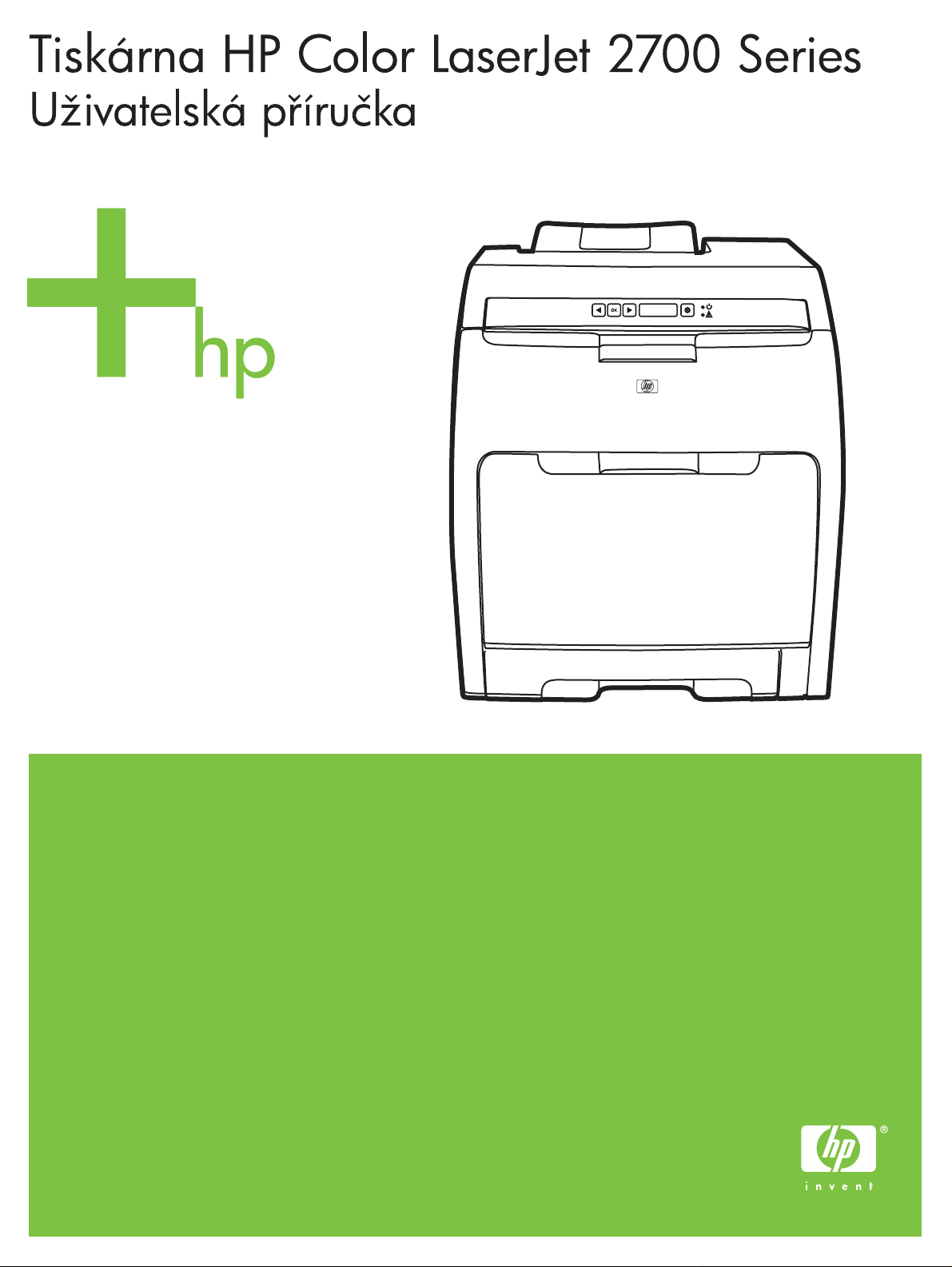
Page 2
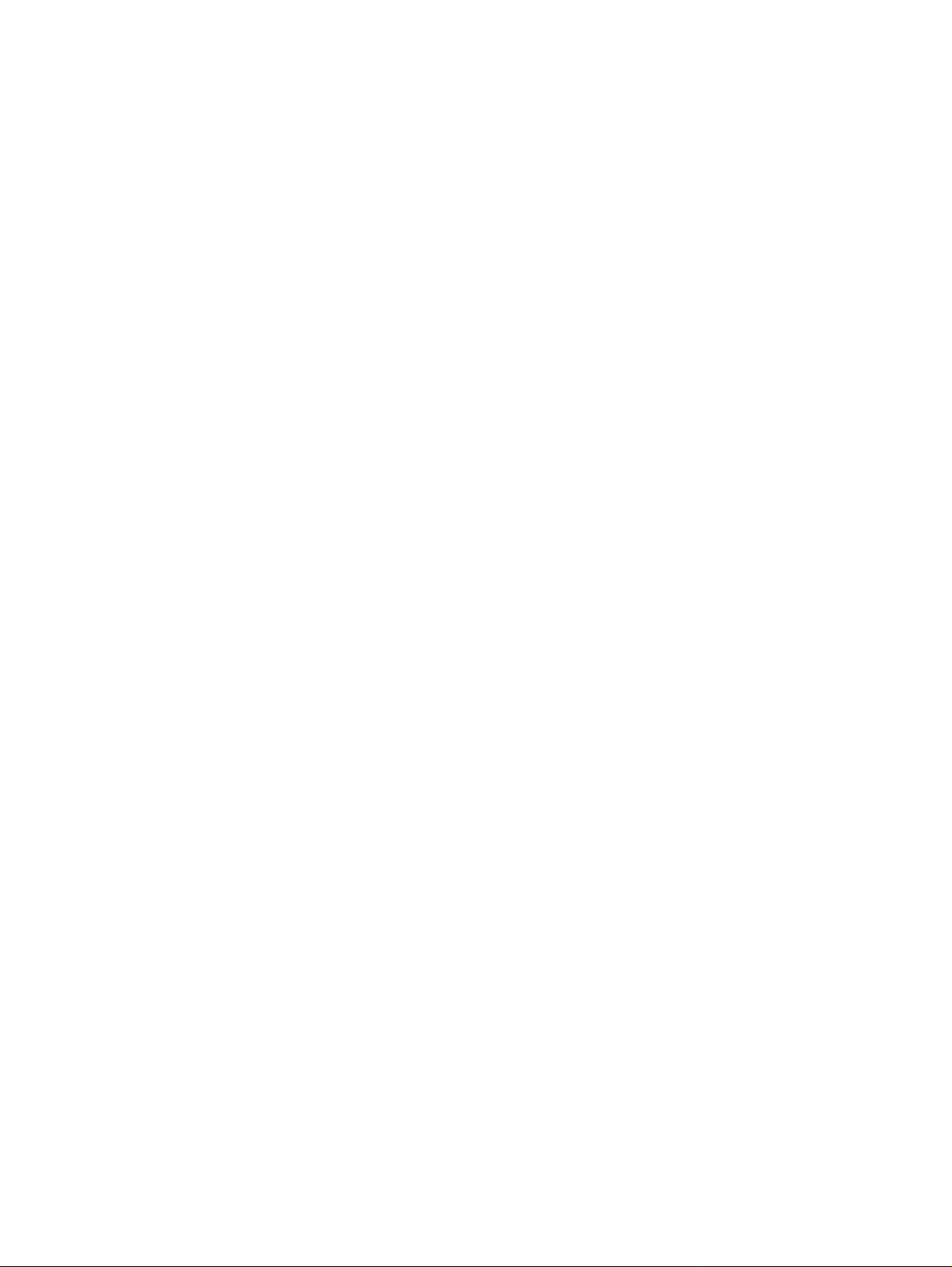
Page 3
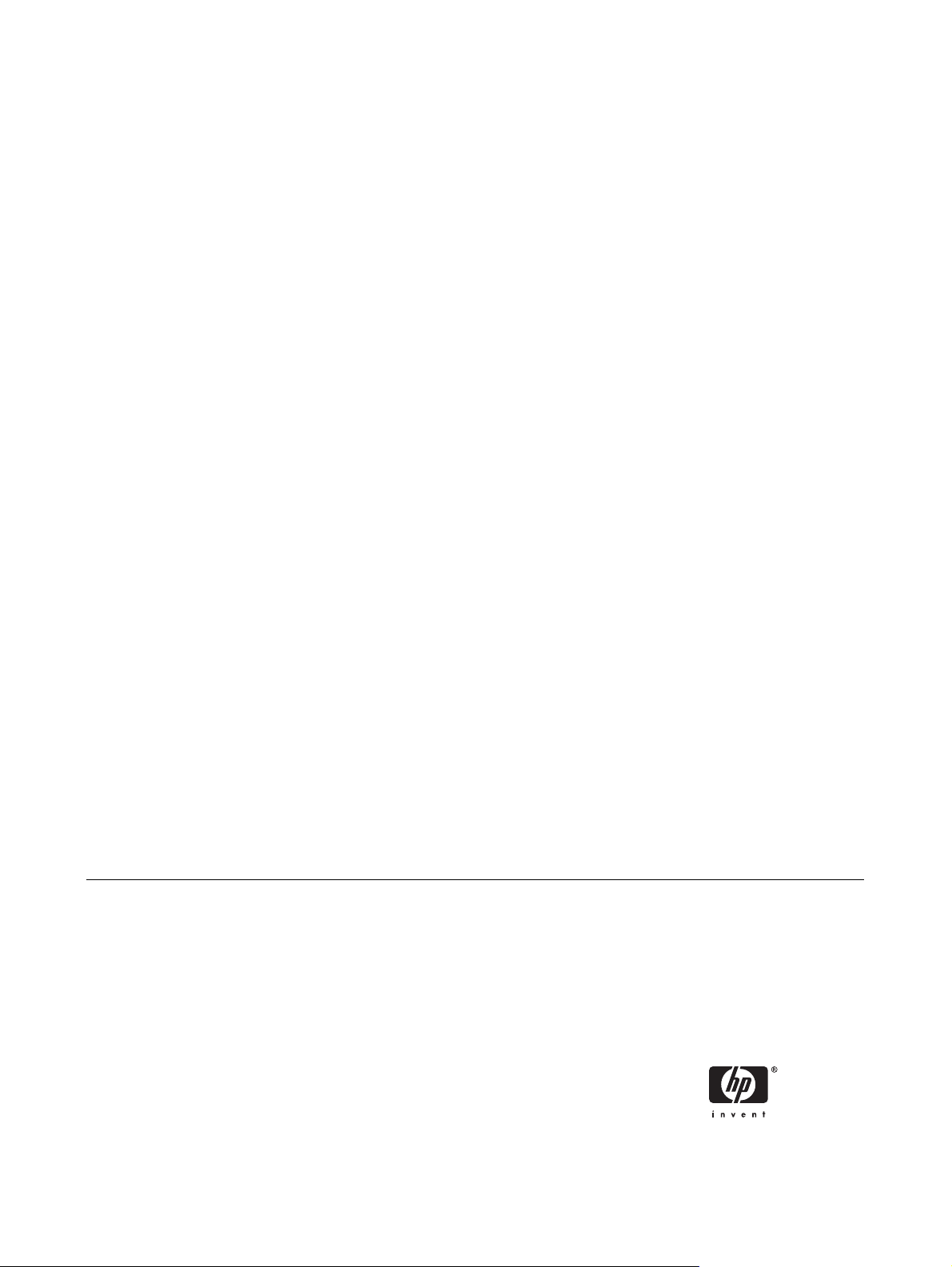
Tiskárna HP Color LaserJet 2700 Series
Uživatelská příručka
Page 4
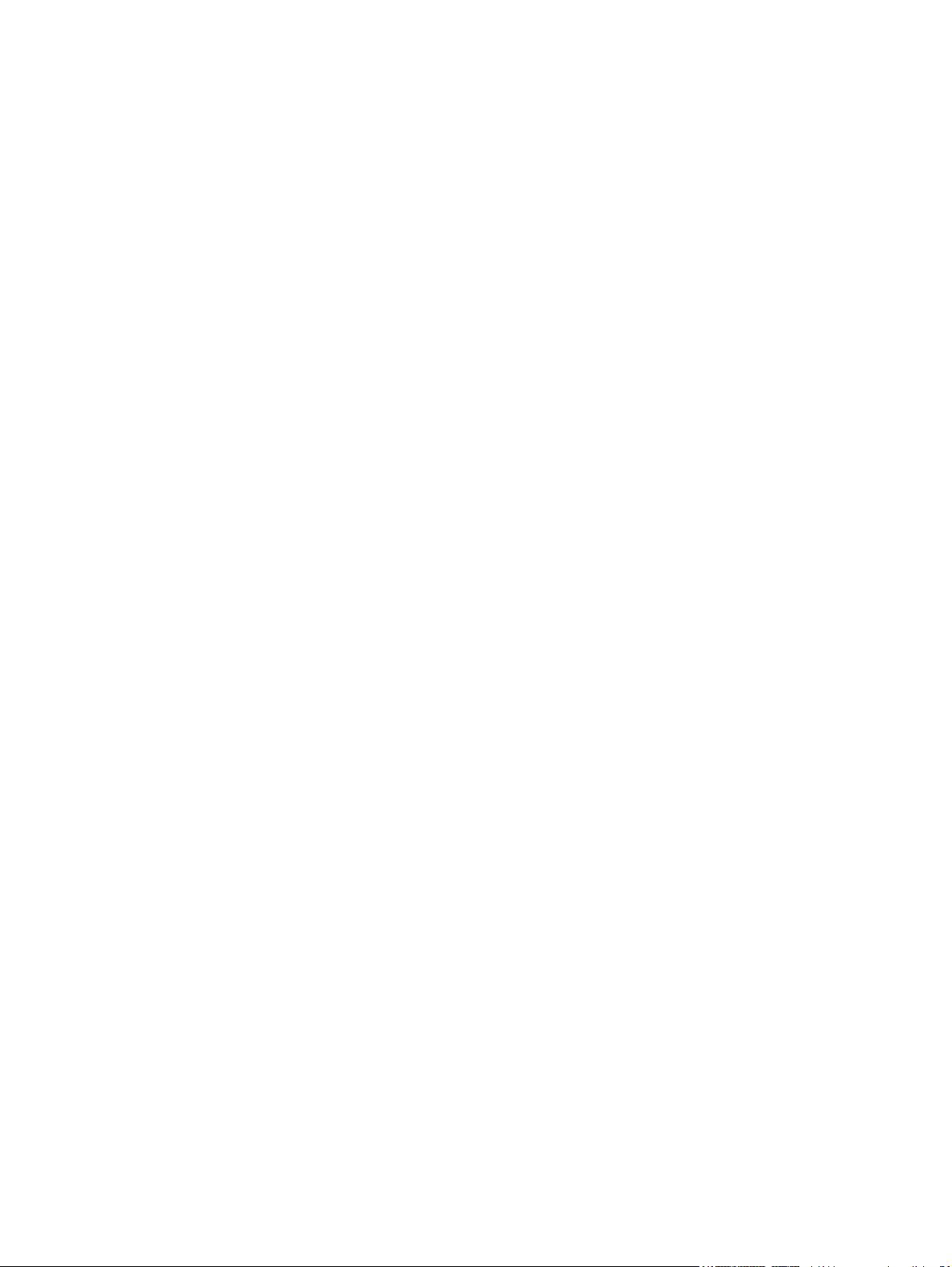
Autorská práva a licence
Ochranné známky
© 2006 Copyright Hewlett-Packard
Development Company, L.P.
Reprodukce, úpravy nebo překlad jsou bez
předchozího písemného souhlasu zakázány
kromě případů, kdy to povoluje autorský
zákon.
Uvedené informace mohou být změněny bez
předchozího upozornění.
Jediné záruky pro produkty a služby HP jsou
výslovně uvedeny v prohlášeních o
zárukách, které jsou dodávány současně
s těmito produkty a službami. Žádný obsah
nelze vykládat jako poskytnutí dodatečné
záruky. Společnost HP nenese
zodpovědnost za technické nebo textové
chyby obsažené v tomto dokumentu.
Edition 1, 10/2006
Q7824-90944
Adobe®, AdobePhotoShop® a PostScript®
jsou ochranné známky společnosti Adobe
Systems Incorporated.
Bluetooth je ochranná známka, která je
majetkem příslušného vlastníka, používaná
společností Hewlett-Packard Company na
základě licence.
Corel® je ochranná známka nebo
registrovaná ochranná známka společnosti
Corel Corporation nebo Corel Corporation
Limited.
Microsoft®, Windows® a Windows®XP jsou
ochranné známky společnosti Microsoft
Corporation registrované v USA.
UNIX® je registrovaná ochranná známka
společnosti The Open Group.
Page 5
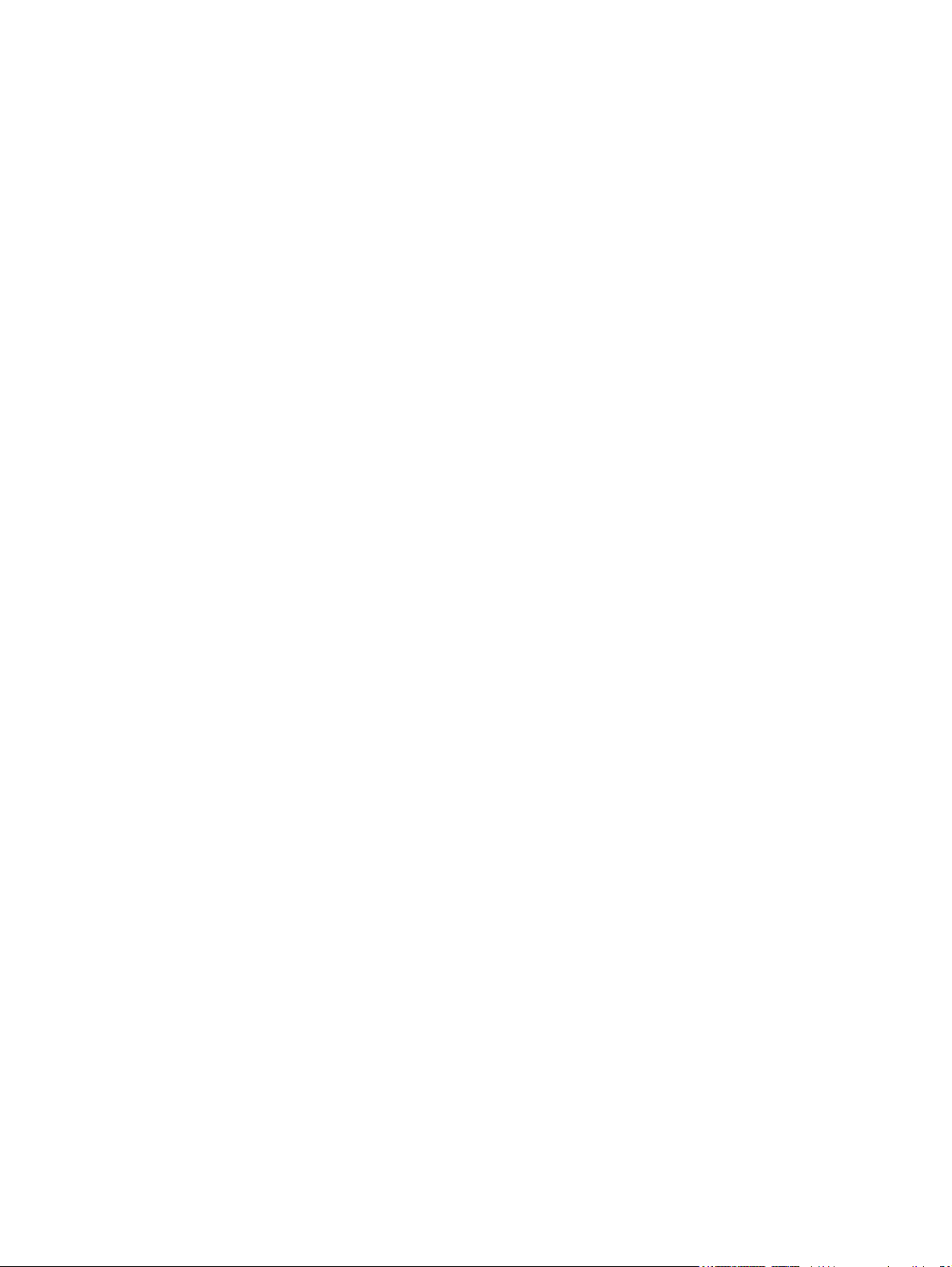
Obsah
1 Základní funkce tiskárny
Přehled tiskáren ................................................................................................................................... 2
Přehled funkcí ...................................................................................................................................... 3
Přehled ................................................................................................................................................. 4
Software tiskárny .................................................................................................................................. 6
Podporované operační systémy a ovladače tiskárny .......................................................... 6
Další ovladače ..................................................................................................................... 6
Otevření ovladačů tiskárny .................................................................................................. 7
Software pro systém Windows ............................................................................................ 7
Software pro systém Macintosh ........................................................................................... 8
Software pro sítě .................................................................................................................. 8
Specifikace tiskových médií ............................................................................................................... 10
Zásobník 1 a zásobník 2 ................................................................................................... 10
Doplňkový zásobník 3 ........................................................................................................ 10
Výběr tiskových médií ........................................................................................................................ 12
Nevhodný papír ................................................................................................................. 12
Papír, který může tiskárnu poškodit ................................................................................... 12
Tiskové prostředí a prostředí pro uložení ........................................................................................... 13
Tisk na zvláštní média ........................................................................................................................ 14
Průhledné fólie ................................................................................................................... 14
Lesklý papír ....................................................................................................................... 14
Barevný papír .................................................................................................................... 14
Obálky ................................................................................................................................ 14
Štítky .................................................................................................................................. 15
Silný papír .......................................................................................................................... 15
Předtištěné formuláře a hlavičkový papír ........................................................................... 15
Recyklovaný papír ............................................................................................................. 16
Média pro tiskárnu HP LaserJet ........................................................................................ 16
Nástroj HP ToolboxFX ........................................................................................ 7
Soubory PPD (PostScript Printer Description) .................................................... 8
Software Configure Device pro systém Macintosh ............................................. 8
HP Web Jetadmin ............................................................................................... 8
Systém UNIX ....................................................................................................... 9
Systém Linux ....................................................................................................... 9
Implementovaný webový server .......................................................................... 9
2 Ovládací panel
Funkce ovládacího panelu ................................................................................................................. 18
Používání nabídek ovládacího panelu ............................................................................................... 20
CSWW iii
Page 6
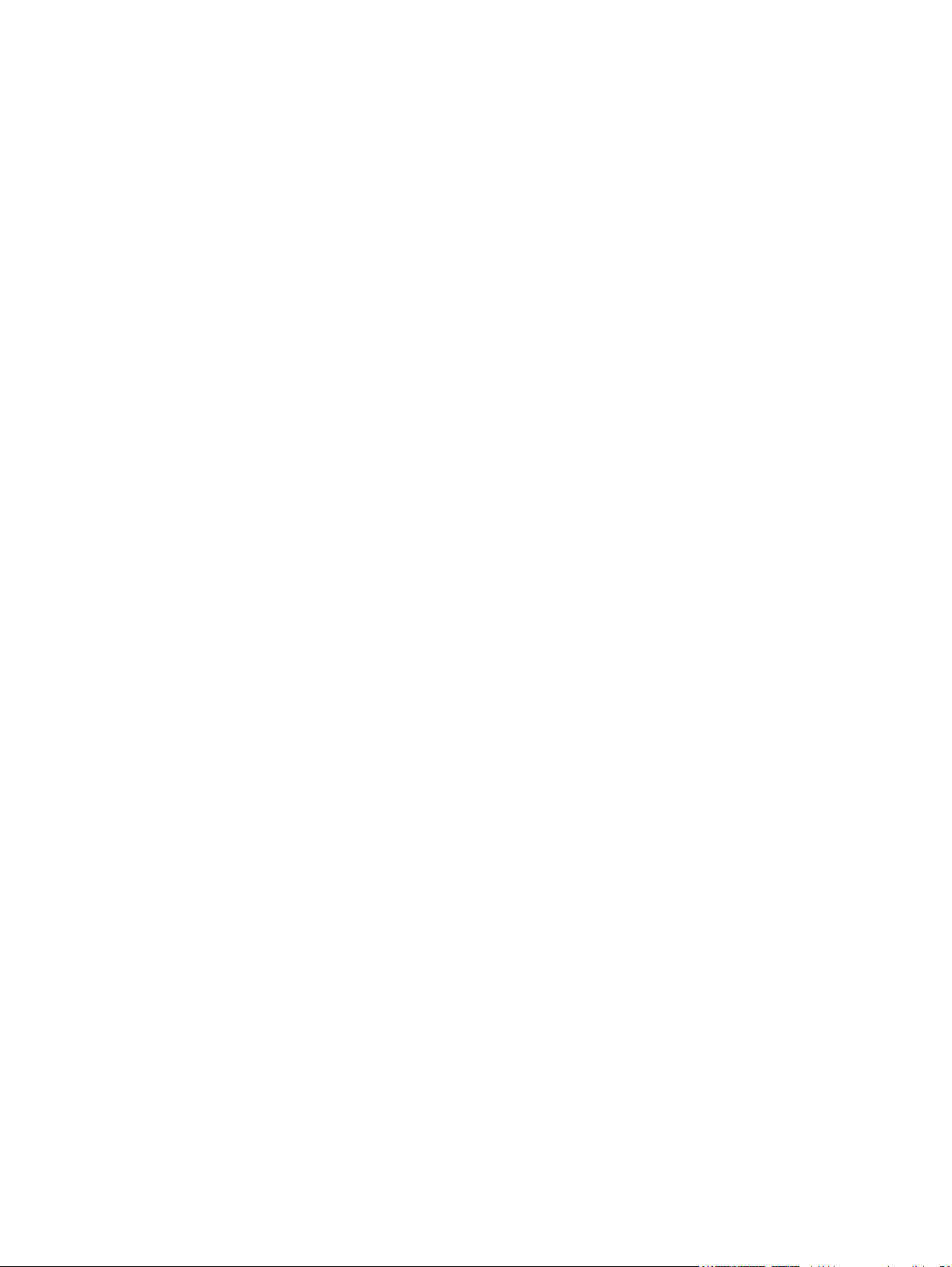
Použití ovládacího panelu ve sdíleném prostředí ............................................................................... 24
3 Konfigurace V/V
Konfigurace USB ................................................................................................................................ 26
Přehled sítě (pouze tiskárna HP Color LaserJet 2700n) .................................................................... 27
Použití nabídek .................................................................................................................. 20
Nabídka Sestavy ................................................................................................................ 20
Nabídka Nastavení systému .............................................................................................. 21
Nabídka Konfigurace sítě (pouze tiskárna HP Color LaserJet 2700n) .............................. 22
Nabídka Servis .................................................................................................................. 23
Připojení kabelu USB ......................................................................................................... 26
Instalace a používání tiskárny v síti ................................................................................... 27
Nastavení síťové konfigurace s připojením k portu (přímý režim, tisk
peer-to-peer) ..................................................................................................... 27
Použití implementovaného webového serveru nebo nástroje HP ToolboxFX .................. 28
Nastavení hesla systému ................................................................................................... 28
Použití ovládacího panelu tiskárny .................................................................................... 28
Konfigurace adresy IP ....................................................................................... 28
Ruční konfigurace ............................................................................. 28
Automatická konfigurace .................................................................. 29
Nastavení rychlosti připojení a duplexního spojení ........................................... 29
Podporované síťové protokoly ........................................................................................... 30
TCP/IP ............................................................................................................................... 31
IP (Internet Protocol) ......................................................................................... 31
Protokol TCP (Transmission Control Protocol) ................................................. 31
Adresa IP .......................................................................................................... 31
Konfigurace parametrů protokolu IP ................................................................. 31
Protokol DHCP (Dynamic Host Configuration Protocol) ................... 32
Protokol BOOTP ............................................................................... 32
Podsítě .............................................................................................................. 32
Maska podsítě .................................................................................. 32
Brány ................................................................................................................. 32
Výchozí brána ................................................................................... 32
4 Tiskové úlohy
Řízení tiskových úloh ......................................................................................................................... 34
Konfigurace zásobníků ....................................................................................................................... 36
Používání funkcí v ovladači tiskárny v systému Windows .................................................................. 45
iv
Zdroj ................................................................................................................................... 34
Typ a formát ....................................................................................................................... 34
Priorita nastavení tisku ...................................................................................................... 34
Konfigurace formátu .......................................................................................................... 36
Konfigurace typu ................................................................................................................ 36
Konfigurace zásobníků pro vlastní papír ........................................................................... 36
Tisk ze zásobníku 1 (víceúčelového zásobníku na 100 listů) ............................................ 36
Vložení médií do zásobníku 1 ........................................................................... 37
Tisk ze zásobníku 2 nebo doplňkového zásobníku 3 ........................................................ 38
Vložení médií do zásobníku 2 ........................................................................... 39
Vložení médií do doplňkového zásobníku 3 ...................................................... 41
Vkládání speciálních médií ................................................................................................ 43
CSWW
Page 7
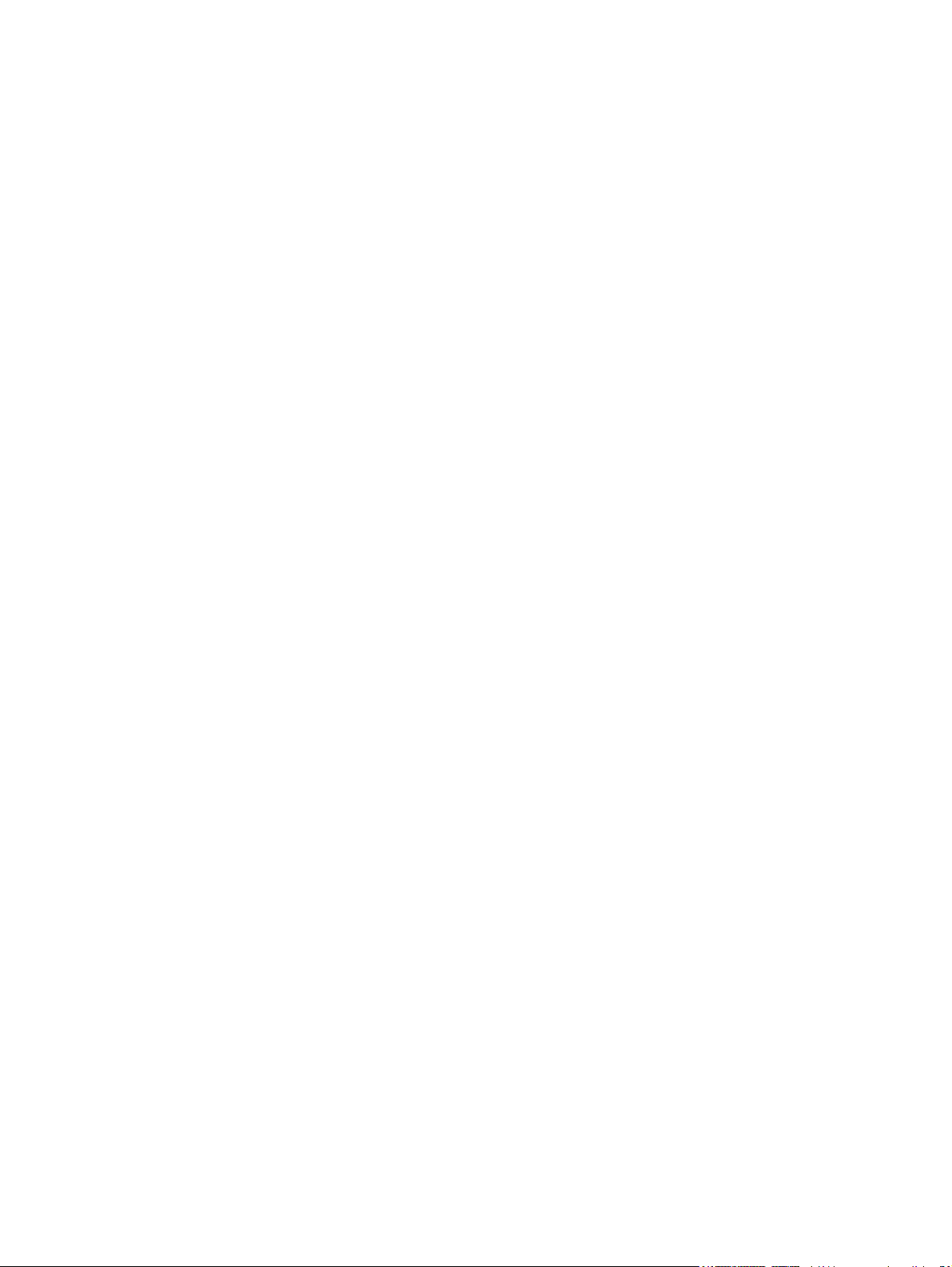
Používání funkcí v ovladači tiskárny v systému Macintosh ................................................................ 50
Použití oboustranného (duplexního tisku) .......................................................................................... 52
Zastavení požadavku na tisk .............................................................................................................. 54
5 Správa tiskárny
Použití stránek s informacemi ............................................................................................................ 56
Použití implementovaného webového serveru ................................................................................... 58
Použití aplikace HP ToolboxFX .......................................................................................................... 61
Použití softwaru Configure Device pro systém Macintosh ................................................................. 67
Vytvoření a použití rychlých nastavení .............................................................................. 45
Použití vodoznaků ............................................................................................................. 46
Změna velikosti dokumentů ............................................................................................... 46
Nastavení vlastního formátu papíru v ovladači tiskárny .................................................... 46
Použití jiného papíru nebo obálky ...................................................................................... 47
Tisk prázdné první stránky ................................................................................................. 47
Tisk více stránek na jeden list papíru ................................................................................ 47
Nastavení možností barvy ................................................................................................. 48
Použití dialogového okna Možnosti digitálního zobrazení HP ........................................... 48
Použití karty Služby ........................................................................................................... 49
Vytvoření a používání předvoleb v systému Mac OS X ..................................................... 50
Tisk stránky obálky ............................................................................................................ 50
Tisk více stránek na jeden list papíru ................................................................................ 51
Nastavení možností barvy ................................................................................................. 51
Ruční oboustranný tisk ...................................................................................................... 52
Zastavení aktuální tiskové úlohy na ovládacím panelu tiskárny ........................................ 54
Zastavení aktuální tiskové úlohy v programu .................................................................... 54
Přístup k implementovanému webovému serveru pomocí síťového připojení .................. 58
Části implementovaného webového serveru ..................................................................... 58
Zobrazení nástroje HP ToolboxFX .................................................................................... 61
Stav .................................................................................................................................... 62
Protokol událostí ............................................................................................... 62
Upozornění ........................................................................................................................ 62
Nastavení upozornění o stavu .......................................................................... 62
Nastavení e-mailových upozornění ................................................................... 63
Nápověda .......................................................................................................................... 63
Nastavení zařízení ............................................................................................................. 63
Informace o zařízení ......................................................................................... 64
Manipulace s papírem ....................................................................................... 64
Tisk .................................................................................................................... 64
PCL ................................................................................................................... 65
PostScript .......................................................................................................... 65
Kvalita tisku ....................................................................................................... 65
Hustota tisku ..................................................................................................... 65
Typy papíru ....................................................................................................... 66
Nastavení systému ............................................................................................ 66
Servis ................................................................................................................ 66
Nastavení sítě .................................................................................................................... 66
6 Barva
Používání barev ................................................................................................................................. 70
CSWW v
Page 8
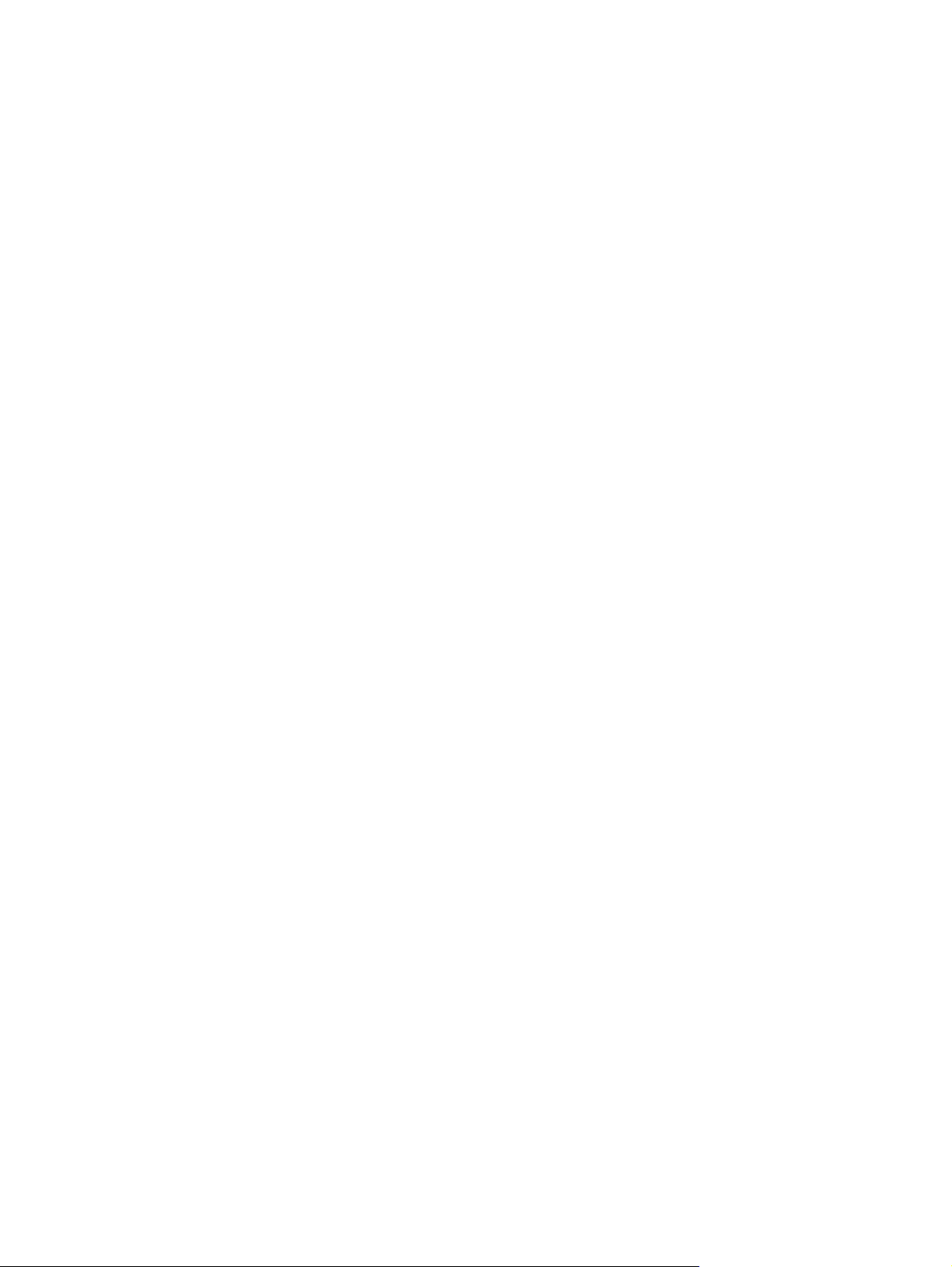
7 Údržba
HP ImageREt ..................................................................................................................... 70
Výběr média ....................................................................................................................... 70
Možnosti barev .................................................................................................................. 70
Barva sRGB (standard Red-Green-Blue) .......................................................................... 70
Čtyřbarevný tisk (CMYK) ................................................................................................... 71
Správa barev ...................................................................................................................................... 72
Tisk ve stupních šedi ......................................................................................................... 72
Automatická nebo ruční úprava barev ............................................................................... 72
Možnost nastavení barev Ručně ....................................................................... 72
Omezení barevného tisku .................................................................................................. 73
Zajištění shody barev ......................................................................................................................... 75
Tisk palety základních barev sady Microsoft Office pomocí nástroje HP ToolboxFX ........ 75
Shoda barev podle vzorníku .............................................................................................. 75
Správa spotřebního materiálu ............................................................................................................ 78
Životnost spotřebního materiálu ........................................................................................ 78
Přibližné intervaly pro výměnu tiskových kazet ................................................................. 78
Kontrola životnosti tiskových kazet .................................................................................... 78
Skladování tiskových kazet ................................................................................................ 79
Tiskové kazety HP ............................................................................................................. 79
Tiskové kazety od jiného výrobce než HP ......................................................................... 79
Ověření pravosti tiskové kazety ......................................................................................... 80
Horká linka a webové stránky společnosti HP pro nahlášení podvodu ............................. 80
Výměna spotřebního materiálu a dílů ................................................................................................. 81
Pokyny pro výměnu spotřebního materiálu ....................................................................... 81
Výměna tiskových kazet .................................................................................................... 81
Výměna tiskové kazety ..................................................................................... 81
Čištění tiskárny ................................................................................................................................... 85
Vyčištění tiskárny pomocí ovládacího panelu na tiskárně ................................................. 85
Vyčištění tiskárny pomocí nástroje HP ToolboxFX ............................................................ 85
8 Řešení problémů
Seznam základních kroků při řešení problémů .................................................................................. 88
Faktory ovlivňující výkon tiskárny ...................................................................................... 88
Hlášení ovládacího panelu ................................................................................................................. 89
Uvíznutí papíru ................................................................................................................................... 95
Obvyklé příčiny uvíznutí papíru ......................................................................................... 95
Odstranění uvíznutých papírů ............................................................................................ 96
Problémy při manipulaci s papírem .................................................................................................. 108
Problémy s odezvou tiskárny ........................................................................................................... 112
Problémy s ovládacím panelem tiskárny .......................................................................................... 11 4
Problémy s barevným tiskem ........................................................................................................... 115
Nesprávný výstup tiskárny ............................................................................................................... 117
Problémy s výstupem z tiskárny ...................................................................................... 117
Pokyny pro tisk různými písmy ........................................................................................ 118
Problémy v systému Macintosh ........................................................................................................ 119
Řešení problémů se systémem Mac OS X ...................................................................... 119
Problémy s programy ....................................................................................................................... 122
Řešení problémů s kvalitou tisku ...................................................................................................... 123
vi CSWW
Page 9
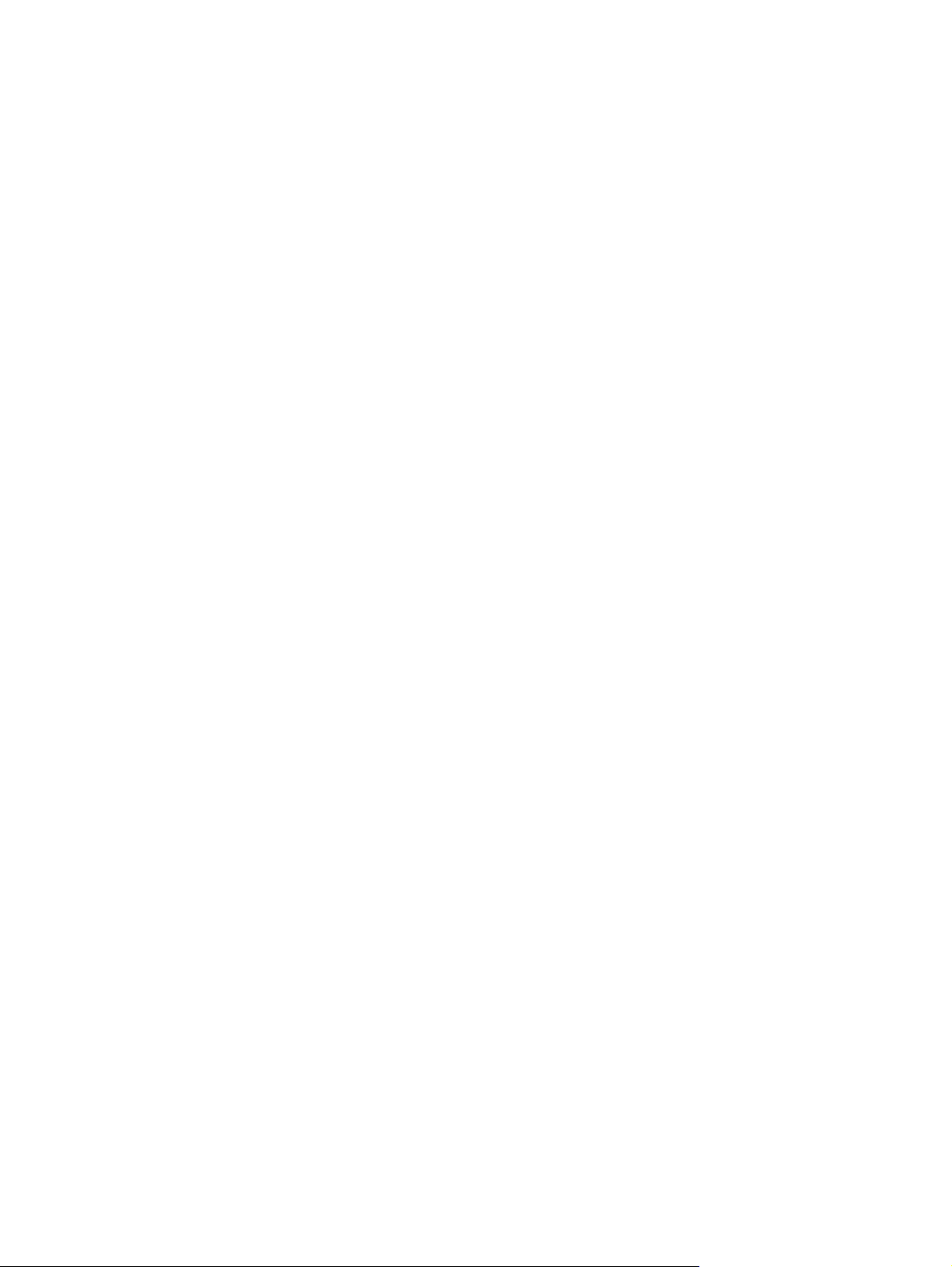
Problémy s kvalitou tisku související s médiem ............................................................... 123
Vady transparentních fólií pro zpětné projektory ............................................................. 123
Problémy s kvalitou tisku související s prostředím .......................................................... 124
Problémy s kvalitou tisku související s uvíznutím papíru ................................................. 124
Problémy s kvalitou tisku související s usazováním toneru uvnitř tiskárny ...................... 124
Řešení problémů s kvalitou tisku pomocí nástroje HP ToolboxFX ................................. 124
Kalibrace tiskárny ............................................................................................................ 125
Problémy se sítí (pouze tiskárna HP Color LaserJet 2700n) ........................................................... 126
Dodatek A Spotřební materiál a příslušenství
Díly a spotřební materiál .................................................................................................................. 130
Objednání pomocí implementovaného webového serveru .............................................................. 133
Objednání pomocí nástroje HP ToolboxFX ...................................................................................... 134
Dodatek B Servis a podpora
Prohlášení o omezené záruce společnosti Hewlett-Packard ........................................................... 136
Prohlášení o omezené záruce na tiskové kazety, přenášecí jednotku a fixační jednotku ................ 137
Služby zákazníkům HP .................................................................................................................... 138
Služby online ................................................................................................................... 138
Telefonická podpora ........................................................................................................ 138
Softwarová zařízení, ovladače a elektronické informace ................................................. 138
Objednávání příslušenství a spotřebního materiálu pomocí služby HP Direct ................ 138
Servisní informace HP ..................................................................................................... 138
Servisní smlouvy HP ........................................................................................................ 138
Nástroj HP ToolboxFX ..................................................................................................... 139
Podpora HP a informace pro počítače Macintosh ........................................................... 139
Smlouvy o údržbě HP ....................................................................................................................... 140
Smlouvy o servisu u zákazníka ....................................................................................... 140
Servis u zákazníka do druhého dne ................................................................ 140
Týdenní servis u zákazníka (větší objemy) ..................................................... 140
Rozšířená záruka ............................................................................................................. 140
Opětovné zabalení tiskárny .............................................................................................................. 141
Dodatek C Specifikace tiskárny
Fyzické specifikace .......................................................................................................................... 144
Elektrické specifikace ....................................................................................................................... 145
Specifikace spotřeby energie ........................................................................................................... 146
Akustické emise ............................................................................................................................... 147
Specifikace provozního prostředí ..................................................................................................... 148
Dodatek D Informace o předpisech
Předpisy FCC ................................................................................................................................... 150
Program ekologického dozoru nad produkty .................................................................................... 151
Ochrana životního prost
Vytváření ozonu ............................................................................................................... 151
Spotřeba energie ............................................................................................................. 151
Spotřeba papíru ............................................................................................................... 151
Plasty ............................................................................................................................... 151
Tiskový spotřební materiál HP LaserJet .......................................................................... 151
CSWW vii
ředí ............................................................................................ 151
Page 10
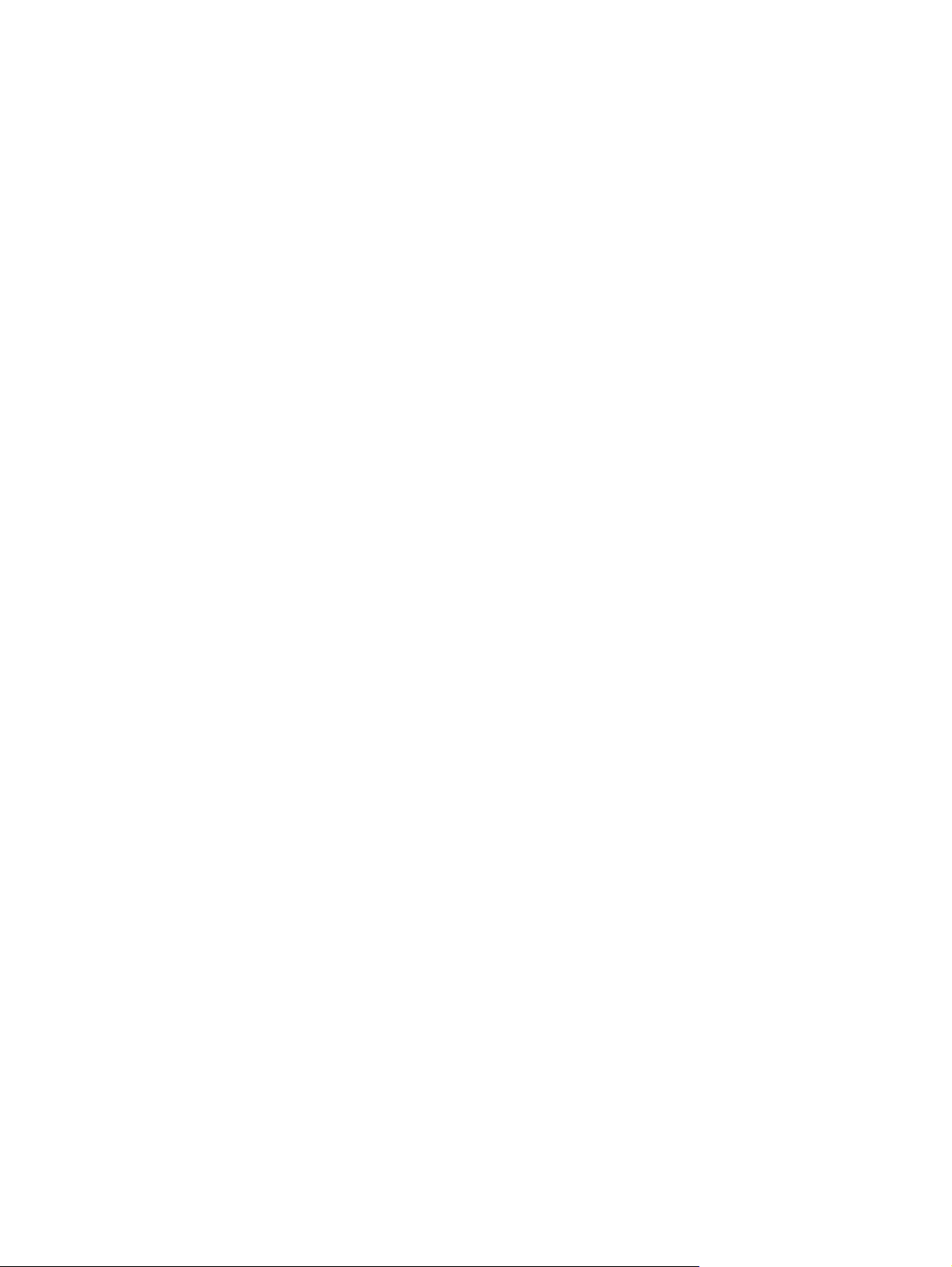
Informace o programu společnosti HP pro vracení a recyklaci tiskového spotřebního
materiálu .......................................................................................................................... 151
Papír ................................................................................................................................ 152
Omezení materiálu .......................................................................................................... 152
Likvidace odpadů původci odpadů v domácnostech Evropské unie ............................... 152
Bezpečnostní list MSDS (Material Safety Data Sheet) .................................................... 152
Rozšířená záruka ............................................................................................................. 153
Další informace ................................................................................................................ 153
Prohlášení o shodě ......................................................................................................................... 154
Prohlášení o bezpečnosti ................................................................................................................. 155
Bezpečnost při použití laseru ........................................................................................... 155
Kanadské předpisy DOC ................................................................................................. 155
Prohlášení EMI (Korea) ................................................................................................... 155
Prohlášení VCCI (Japonsko) ........................................................................................... 155
Prohlášení o napájecím kabelu (Japonsko) ..................................................................... 155
Prohlášení o laseru pro Finsko ......................................................................................................... 156
Dodatek E Práce s pamětí
Paměť tiskárny ................................................................................................................................. 157
Instalace paměťových modulů DIMM ............................................................................................... 158
Instalace paměťových modulů DIMM a modulů DIMM s písmy ...................................... 158
Aktivace paměti ............................................................................................................... 160
Kontrola instalace modulu DIMM ..................................................................................... 161
Aktivace paměti v systému Windows .............................................................. 160
Kontrola instalace modulu DIMM .................................................................... 161
Glosář ............................................................................................................................................................... 163
Rejstřík ............................................................................................................................................................. 165
viii CSWW
Page 11
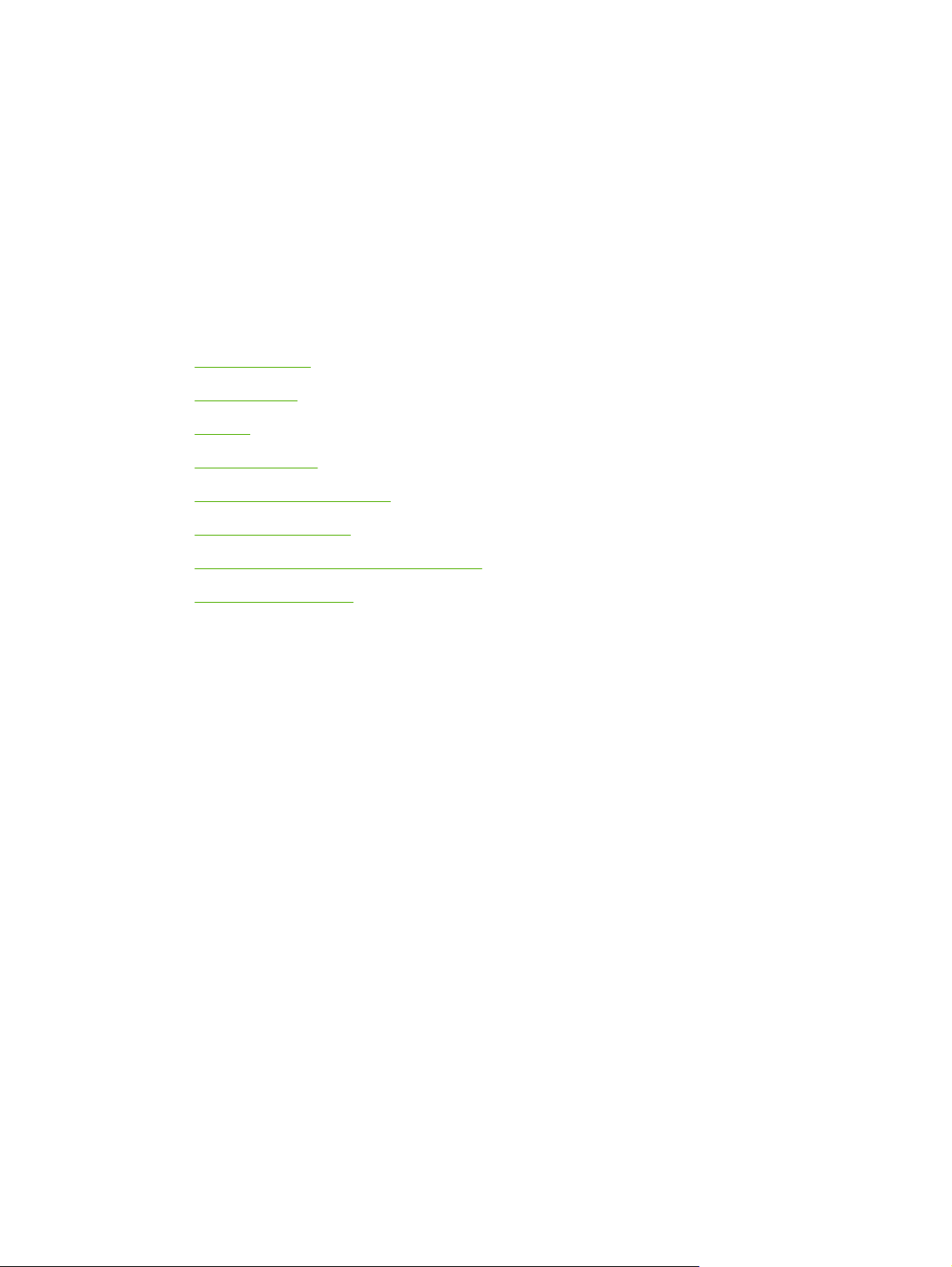
1 Základní funkce tiskárny
Tato kapitola obsahuje základní informace o funkcích tiskárny:
Přehled tiskáren
●
Přehled funkcí
●
Přehled
●
Software tiskárny
●
Specifikace tiskových médií
●
Výběr tiskových médií
●
Tiskové prostředí a prostředí pro uložení
●
Tisk na zvláštní média
●
CSWW 1
Page 12
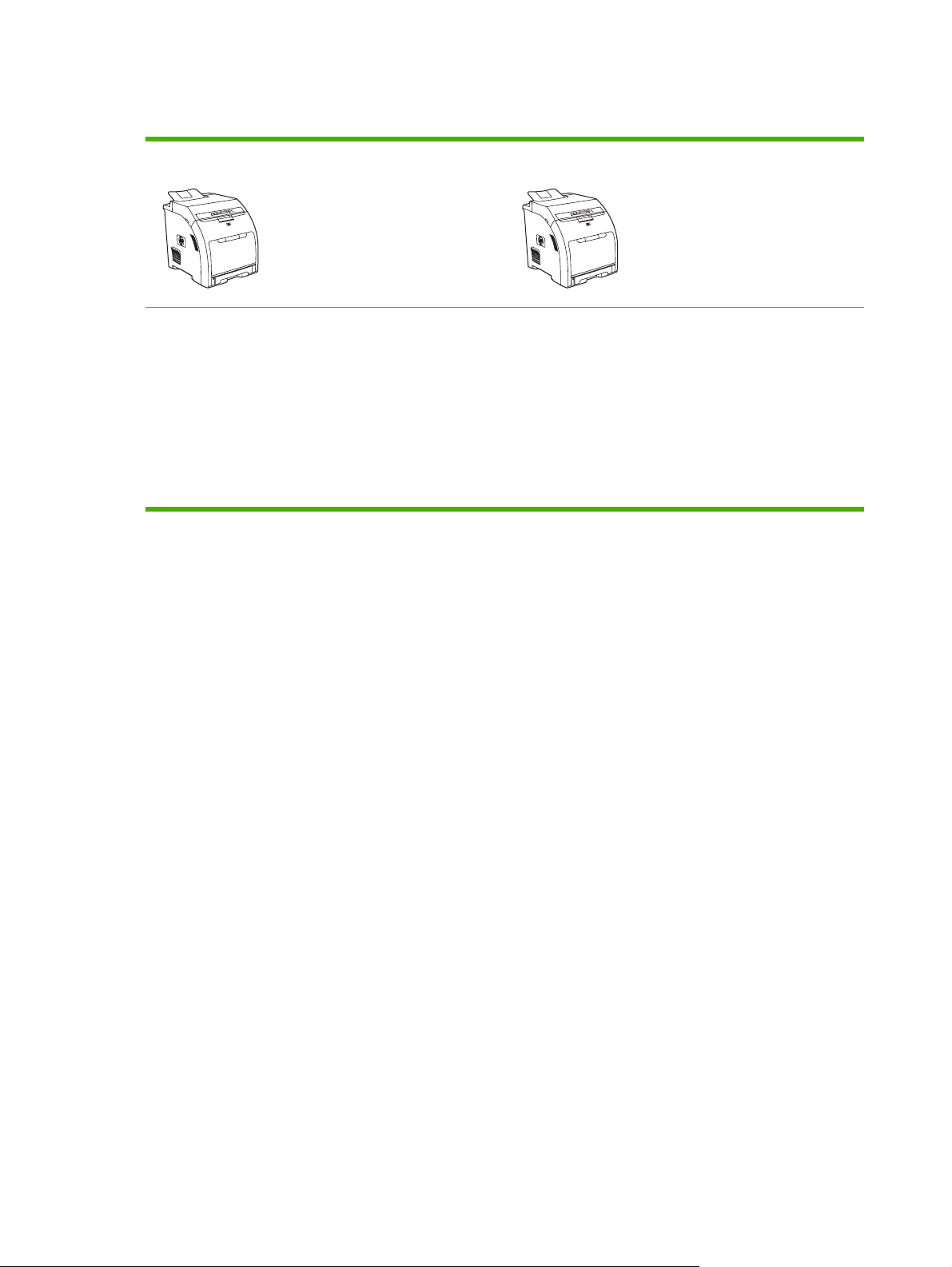
Přehled tiskáren
Tiskárna HP Color LaserJet 2700 Tiskárna HP Color LaserJet 2700n
Tiskne rychlostí až 20 stránek za minutu na média
●
formátu Letter nebo 20 stránek za minutu na média
formátu A4 v černobílém režimu a 15 stránek za minutu
v barevném režimu
Víceúčelový zásobník na 100 listů (zásobník 1) a vstupní
●
zásobník na 250 listů (zásobník 2)
Port vysokorychlostní univerzální sériové sběrnice
●
(USB) 2.0
64 megabajtů (MB) paměti s přímým přístupem (RAM)
●
Tiskárna HP Color LaserJet 2700, plus:
Integrovaná funkce připojení k sítím 10Base-T/
●
100Base-TX
2 Kapitola 1 Základní funkce tiskárny CSWW
Page 13
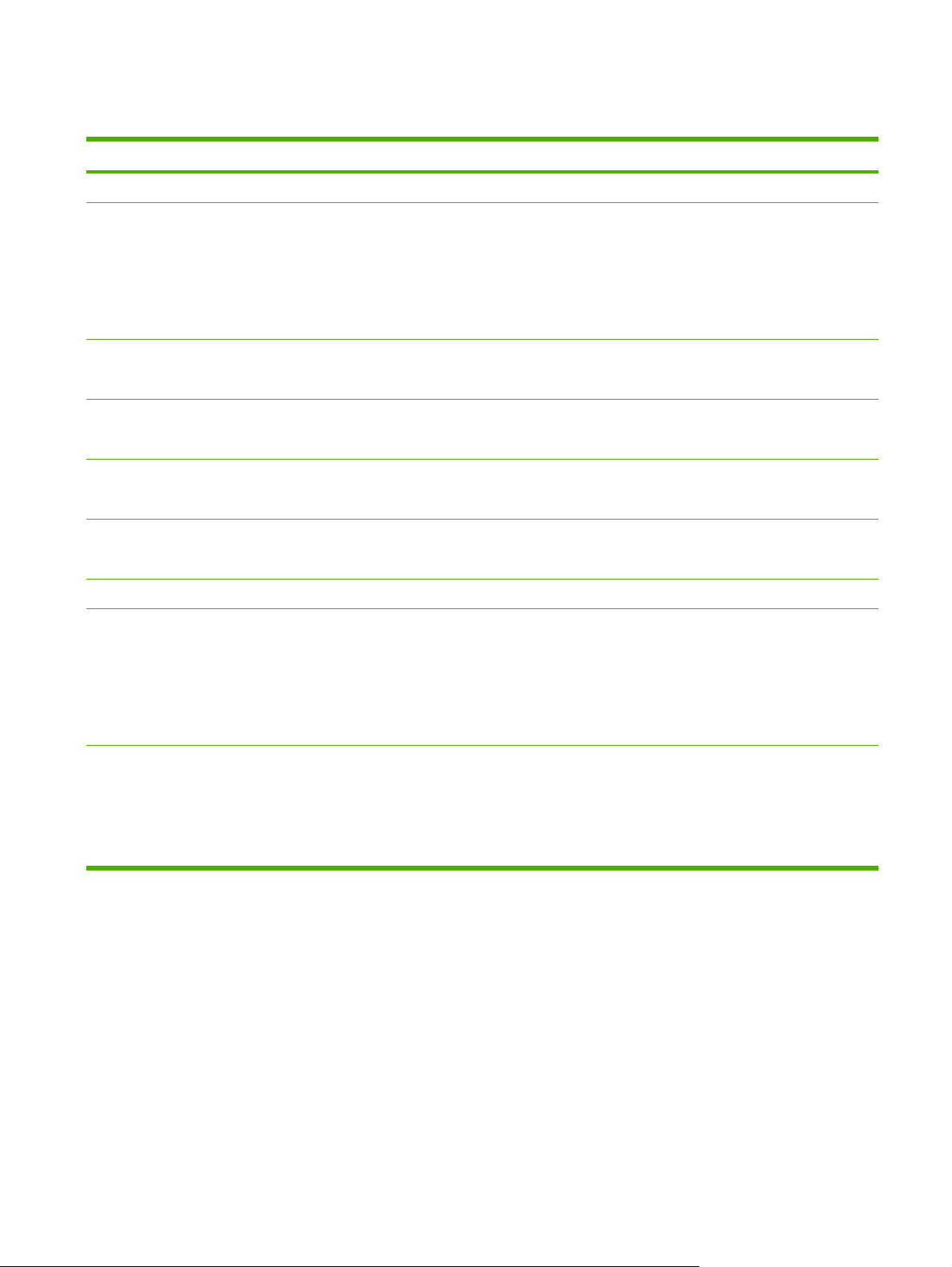
Přehled funkcí
Funkce Tiskárna HP Color LaserJet 2700 Series
Výkon
Uživatelské rozhraní
Ovladače tiskárny
Písma
Příslušenství
Připojení
Ekologické vlastnosti
Spotřební materiál
Procesor 300 MHz
●
Dvouřádkový displej LCD
●
HP ToolboxFX (nástroj k získávání informací o stavu a řešení problémů)
●
Ovladače tiskárny pro systém Windows® a Macintosh
●
Implementovaný webový server s přístupem k podpoře a objednání spotřebního materiálu (nástroj
●
správce pouze pro tiskárny připojené v síti)
HP PCL 6
●
Emulace HP Postscript úrovně 3
●
80 interních písem pro emulaci PCL a PostScript 3
●
80 obrazovkových písem pro tiskárnu ve formátu TrueType v rámci softwarového řešení
●
Doplňkový vstupní zásobník na 500 listů (zásobník 3)
●
Paměťový modul DIMM
●
Kabelové rozhraní vysokorychlostní univerzální sériové sběrnice (USB) 2.0
●
Integrovaná funkce připojení do sítě (pouze tiskárna HP Color LaserJet 2700n)
●
Vysoký podíl recyklovatelných součástí a materiálů
●
Stránka stavu spotřebního materiálu obsahuje informace o množství toneru, počtu stránek
●
a přibližném počtu zbývajících stránek.
Usnadnění
Kazeta s tonerem, kterou není nutno protřepávat.
●
Tiskárna kontroluje originální tiskové kazety HP při instalaci kazet.
●
Možnost objednávání spotřebního materiálu přes Internet (pomocí nástroje HP ToolboxFX)
●
Uživatelská příručka online je kompatibilní s programy pro čtení textu z obrazovky.
●
Tiskové kazety lze nainstalovat i vyjmout pomocí jedné ruky.
●
Všechny kryty a dvířka lze otevřít pomocí jedné ruky.
●
Média lze vložit do zásobníku 1 pomocí jedné ruky.
●
CSWW Přehled funkcí 3
Page 14
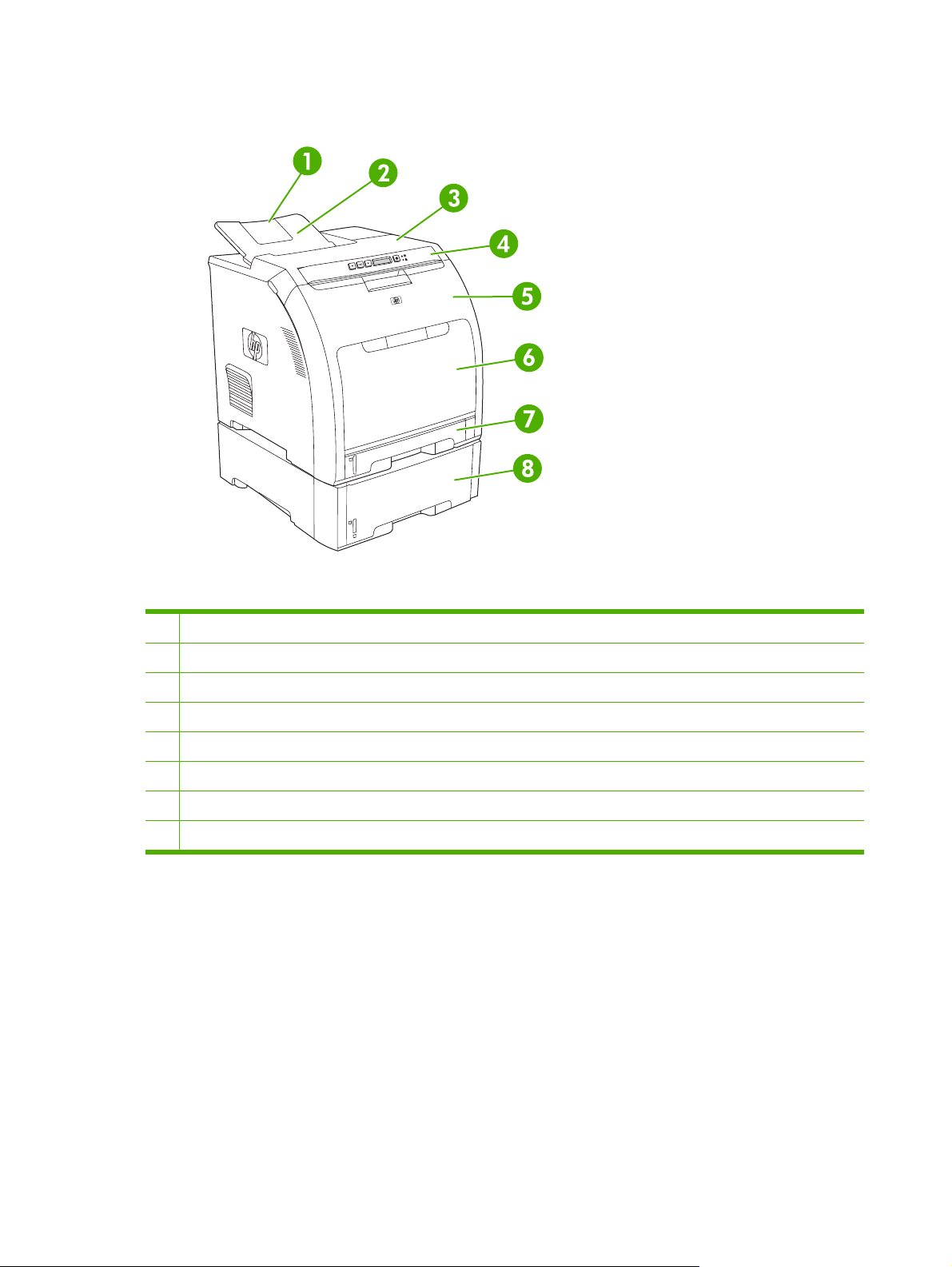
Přehled
Obrázek 1-1 Pohled zepředu (s doplňkovým vstupním zásobníkem na 500 listů)
1 Nástavec výstupního zásobníku
2 Výstupní přihrádka
3 Horní kryt
4 Ovládací panel tiskárny
5 Přední dvířka
6 Zásobník 1 (na 100 listů standardního papíru)
7 Zásobník 2 (na 250 listů standardního papíru)
8 Zásobník 3 (doplňkový, na 500 listů standardního papíru)
4 Kapitola 1 Základní funkce tiskárny CSWW
Page 15
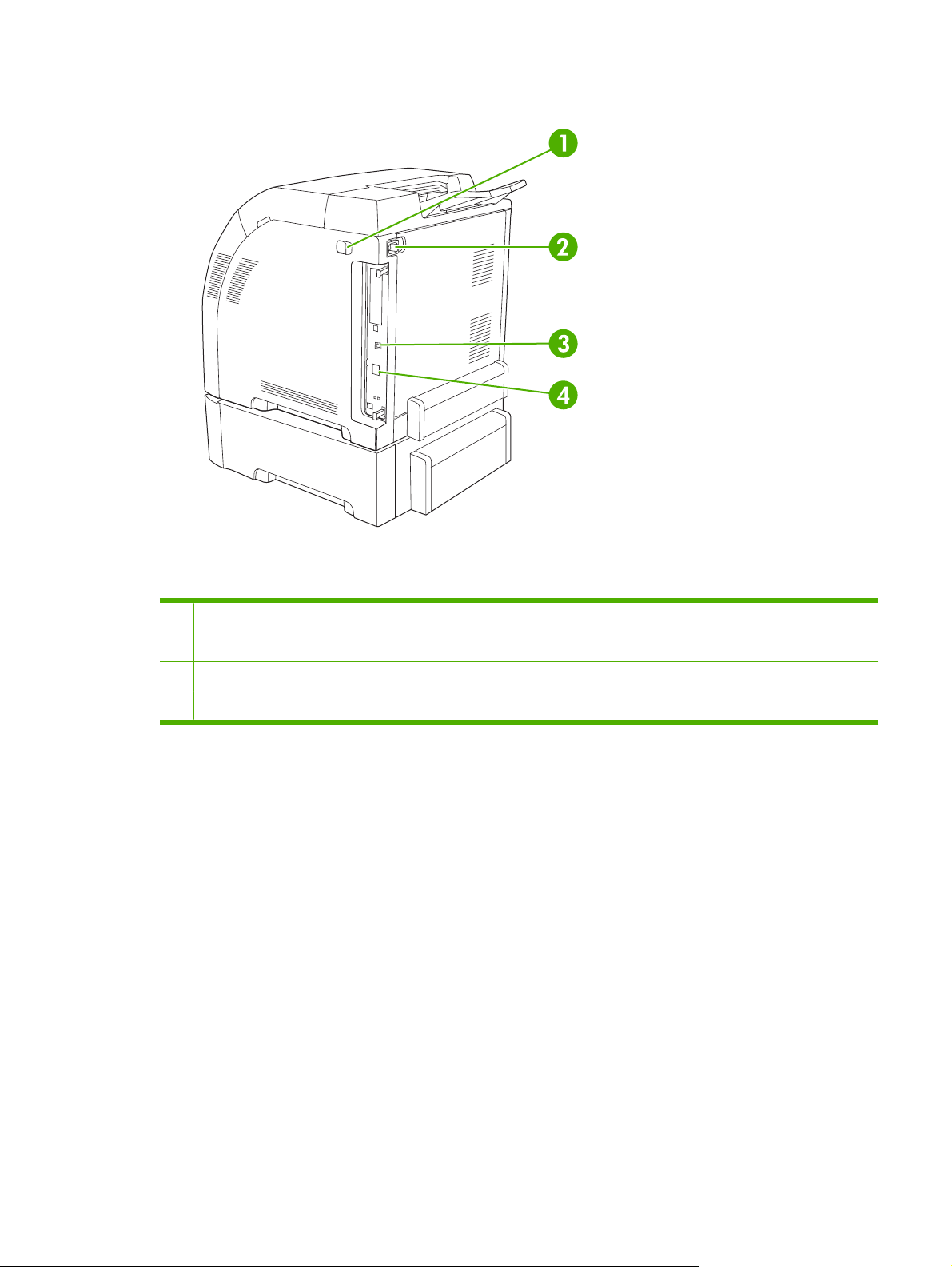
Obrázek 1-2 Pohled zezadu a ze strany
1 Hlavní vypínač (napájení)
2 Připojení napájení
3 Vysokorychlostní port USB 2.0
4 Síťový port (k dispozici pouze u tiskárny HP Color LaserJet 2700n)
CSWW Přehled 5
Page 16
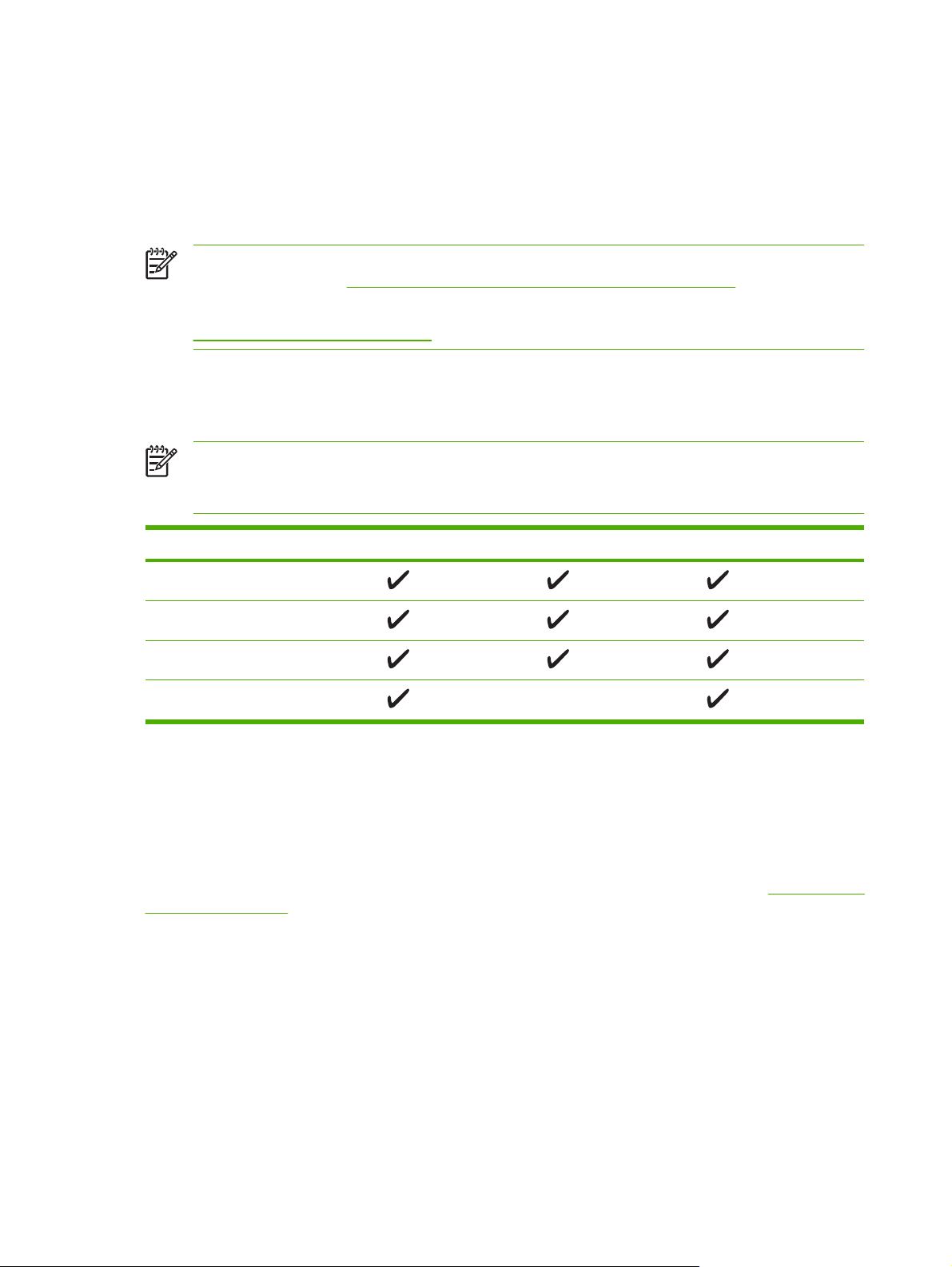
Software tiskárny
Software tiskového systému je součástí dodávky tiskárny. Návod na instalaci je uveden v příručce
Začínáme.
Tiskový systém zahrnuje software pro koncové uživatele a pro správce sítě a ovladače tiskárny, které
umožňují zpřístupnit funkce tiskárny a komunikovat s počítačem.
Poznámka Seznam síťových prostředí podporovaných softwarovými součástmi pro správce
sítě naleznete v části
Seznam ovladačů tiskárny a aktualizovaného softwaru pro tiskárny HP najdete na adrese
www.hp.com/go/clj2700_software.
Podporované operační systémy a ovladače tiskárny
Tiskárna používá ovladač PCL 6 a ovladač PDL emulující PostScript 3.
Poznámka Pro systémy Windows 2000, Windows XP a Windows Server 2003 je k tiskárně
dodáván ovladač PCL 6 pro černobílý tisk. Mohou si ho nainstalovat uživatelé, kteří budou
tisknout pouze černobílé tiskové úlohy.
Přehled sítě (pouze tiskárna HP Color LaserJet 2700n).
Operační systém
Windows 2000
Windows XP Home/Professional
Windows Server 2003
Mac OS X V10.2 a novější
1
U některých ovladačů nebo operačních systémů nemusí být k dispozici všechny funkce tiskárny.
2
K tiskárně se dodává ovladač PCL 6 pro černobílý a barevný tisk, určený pro systémy Windows 2000,
Windows XP a Windows Server 2003.
Další ovladače
Následující ovladače nejsou obsaženy na disku CD-ROM, jsou však k dispozici na stránce www.hp.com/
go/clj2700_software.
Skripty modelů pro systém UNIX®.
●
Ovladače pro systém Linux.
●
1
Síťová podpora PCL 6
2
Emulace PS 3
6 Kapitola 1 Základní funkce tiskárny CSWW
Page 17
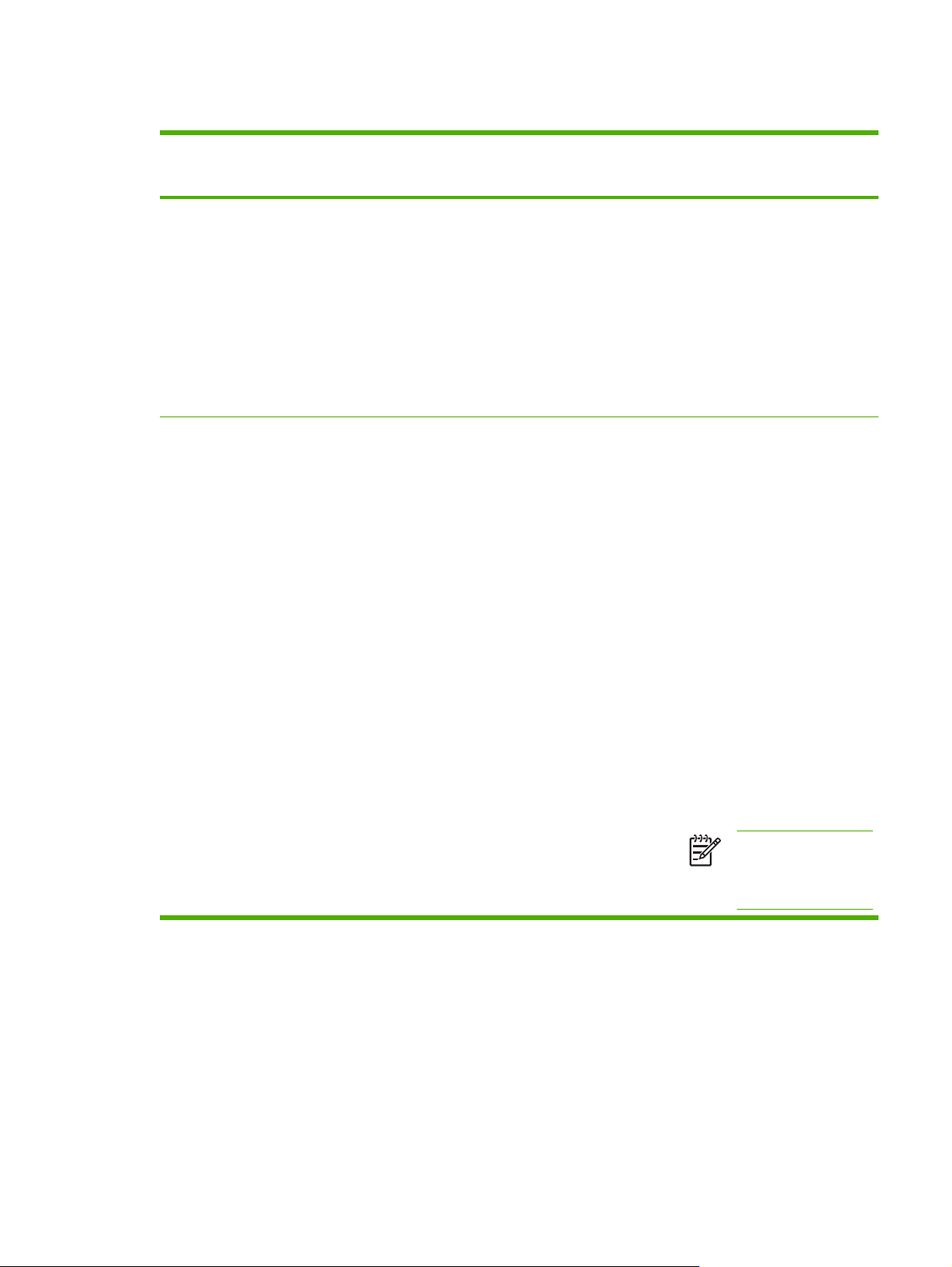
Otevření ovladačů tiskárny
Operační systém Změna nastavení pro všechny
tiskové úlohy až do ukončení
programu
Windows 2000, XP a
Server 2003
Systém Mac OS X
V10.2 a V10.3
1. V nabídce Soubor
používaného programu
klepněte na položku Tisk.
2. Vyberte ovladač a klepněte
na položku Vlastnosti
nebo Předvolby.
Jednotlivé kroky se mohou lišit.
Následuje nejčastější postup.
1. V nabídce File (Soubor)
vyberte příkaz Print (Tisk).
2. Proveďte změny nastavení
v různých místních
nabídkách.
Změna výchozího nastavení
pro všechny tiskové úlohy
1. V nabídce Start klepněte
na položku Nastavení a
potom na položku
Tiskárny nebo Tiskárny a
faxy.
2. Pravým tlačítkem myši
klepněte na ikonu ovladače
a pak klepněte na položku
Předvolby tisku.
1. V nabídce File (Soubor)
vyberte příkaz Print (Tisk).
2. Proveďte změny nastavení
v různých místních
nabídkách.
3. V rozevírací nabídce
Presets (Předvolby)
klepněte na položku Save
as (Uložit jako) a zadejte
název předvolby.
Tato nastavení se uloží
v nabídce Presets (Předvolby).
Pokud chcete nové nastavení
použít, musíte vybrat uloženou
předvolbu při každém spuštění
programu a tisku.
Změna nastavení konfigurace
produktu
1. V nabídce Start klepněte
na položku Nastavení a
potom na položku
Tiskárny nebo Tiskárny a
faxy.
2. Pravým tlačítkem myši
klepněte na ikonu ovladače
a pak klepněte na položku
Vlastnosti.
3. Klepněte na kartu
Nastavení zařízení.
1. V aplikaci Finder klepněte
v nabídce Go (Spustit) na
položku Applications
(Aplikace).
2. Otevřete Utilities
(Obslužné programy) a
potom Print Center
(Tiskové centrum - Mac OS
X V10.2) nebo Printer
Setup Utility (Obslužný
program nastavení tiskárny
- Mac OS X V10.3).
3. Klepněte na tiskovou
frontu.
V nabídce Printers
4.
(Tiskárny) klepněte na
položku Show Info
(Zobrazit informace).
5. Klepněte na nabídku
Installable Options
(Možnosti instalace).
Poznámka V režimu
Classic mohou být
nastavení konfigurace
nedostupná.
Software pro systém Windows
Nástroj HP ToolboxFX
Program HP ToolboxFX můžete použít pro následující úlohy:
kontrola stavu tiskárny,
●
kontrola stavu spotřebního materiálu a objednávání spotřebního materiálu online,
●
CSWW Software tiskárny 7
Page 18
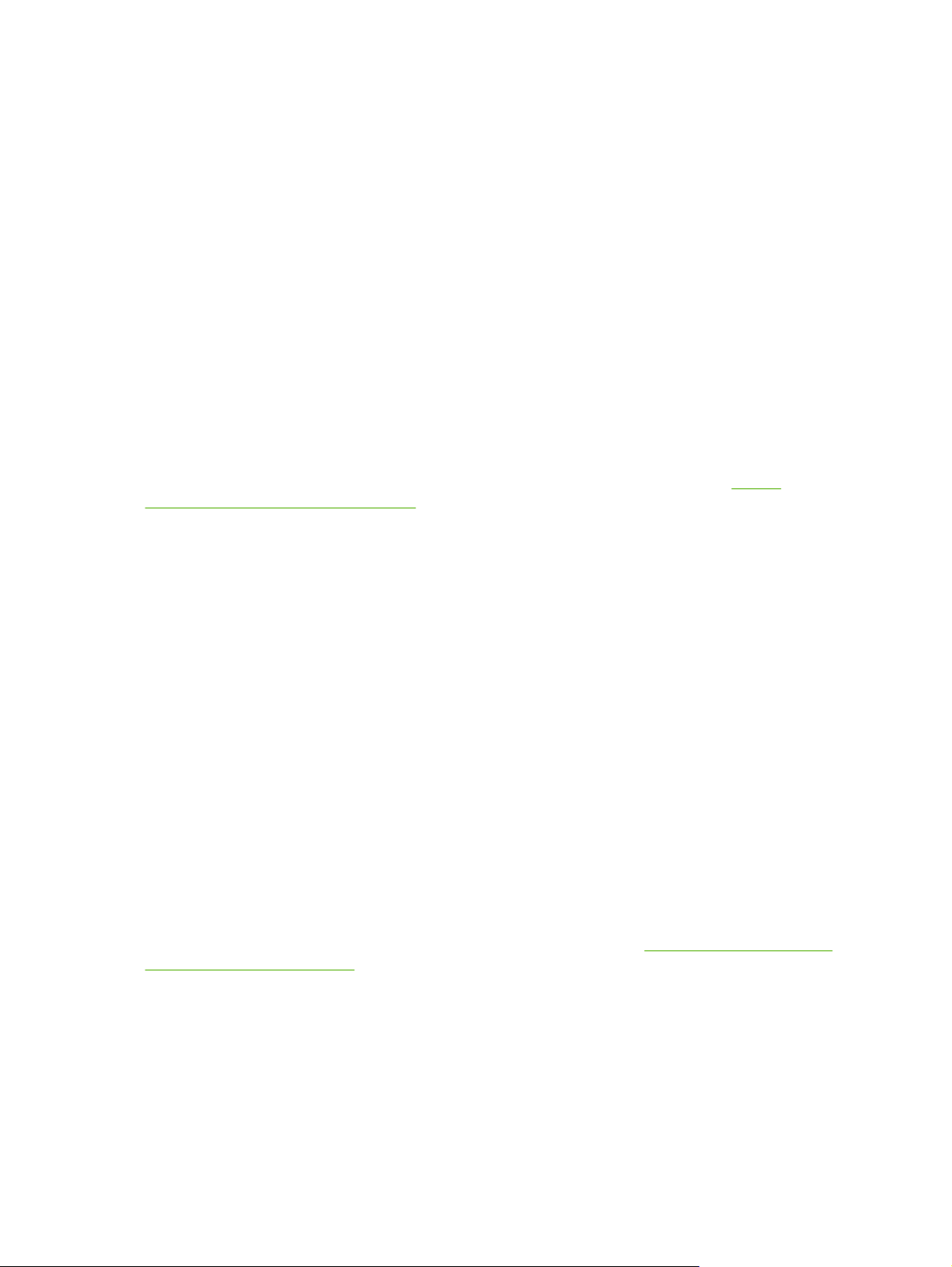
nastavení výstrah,
●
nastavení upozornění na určité události týkající se tiskárny a spotřebního materiálu elektronickou
●
poštou,
zobrazení a změna nastavení tiskárny,
●
zobrazení dokumentace k tiskárně,
●
zpřístupnění nástrojů pro odstraňování problémů a provedení údržby.
●
Program HP ToolboxFX lze spustit pouze v případě, že tiskárna je připojena přímo k počítači nebo k síti.
Chcete-li používat program HP ToolboxFX, musíte provést úplnou instalaci softwaru.
Software pro systém Macintosh
Instalační služba HP Installer poskytuje soubory popisu postscriptové tiskárny PPD (PostScript Printer
Description), rozšíření dialogového okna tiskárny PDE (Printer Dialog Extensions) a obslužný program
tiskárny HP Printer Utility pro použití v počítačích Macintosh.
Pokud jsou tiskárna i počítač Macintosh připojeny k síti, nakonfigurujte tiskárnu pomocí
implementovaného webového serveru tiskárny. Další informace najdete na adrese
implementovaného webového serveru.
Soubory PPD (PostScript Printer Description)
Použití
Soubory PPD v kombinaci s ovladači tiskárny Apple PostScript poskytují přístup k funkcím tiskárny.
Instalační program pro soubory PPD a další software najdete na disku CD dodávaném s tiskárnou.
Použijte ovladač tiskárny Apple PostScript, který se dodává s počítačem.
Software Configure Device pro systém Macintosh
Software Configure Device pro konfiguraci zařízení v systému Macintosh zajišťuje přístup k funkcím,
které nejsou k dispozici v ovladači tiskárny. Pomocí přiložených obrazovek vyberte funkce tiskárny a
proveďte na tiskárně následující úlohy:
Pojmenování tiskárny
●
Přiřazení tiskárny do zóny v síti
●
Přiřazení adresy IP tiskárně
●
Kkonfigurace tiskárny pro tisk
●
Software Configure Device pro systém Macintosh je dostupný pro připojení USB a síťové připojení.
Další informace o používání softwaru Configure Device získáte v části
Device pro systém Macintosh.
Software pro sítě
HP Web Jetadmin
Použití softwaru Configure
HP Web Jetadmin je nástroj pro podnikovou správu síťových tiskáren v rámci sítě intranet
prostřednictvím webového prohlížeče. Tento nástroj je třeba nainstalovat do počítače správce sítě.
8 Kapitola 1 Základní funkce tiskárny CSWW
Page 19
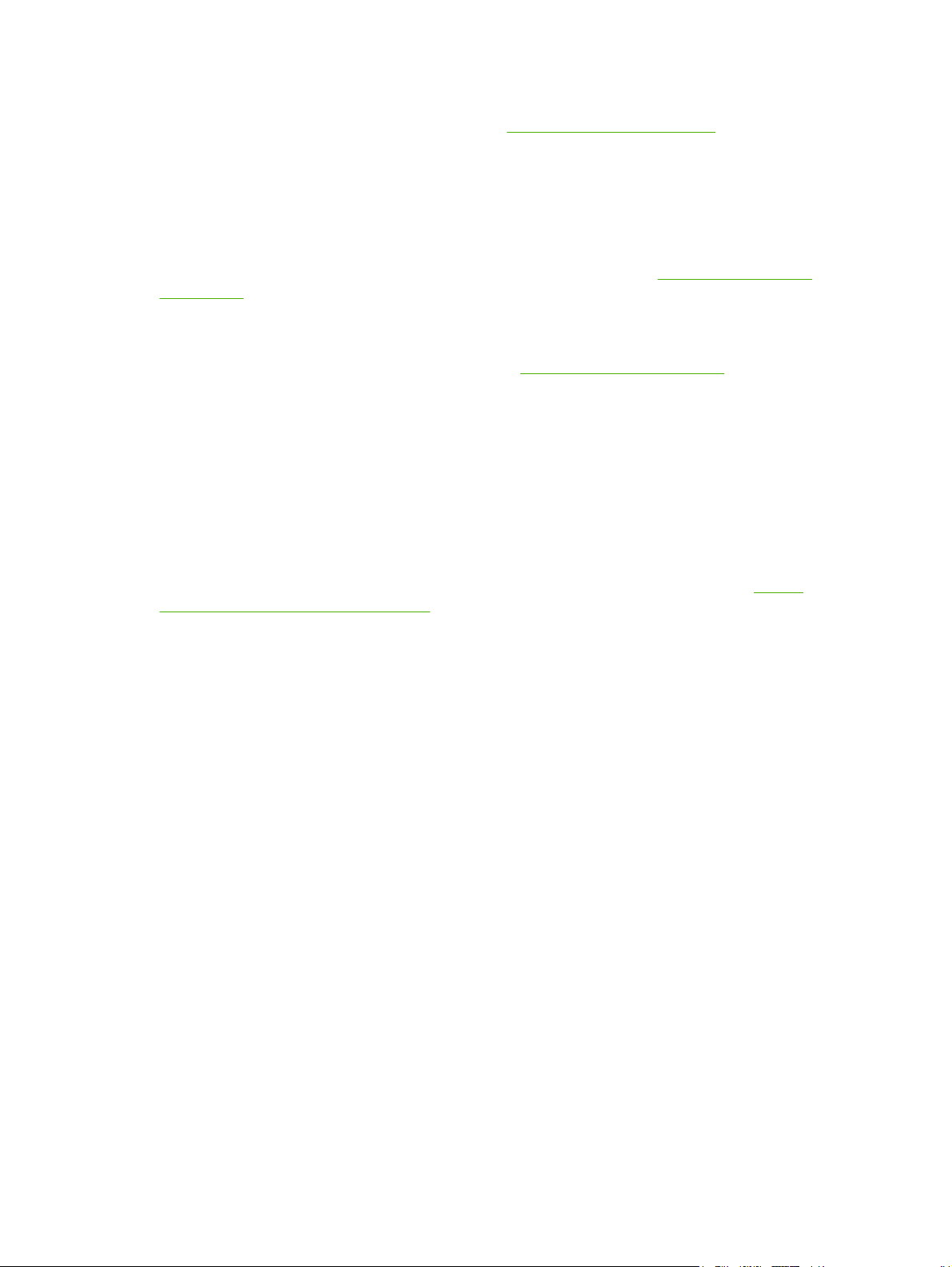
Chcete-li stáhnout aktuální verzi nástroje HP Web Jetadmin a získat nejnovější seznam podporovaných
hostitelských systémů, navštivte webové stránky
Pokud je nástroj HP Web Jetadmin instalován na hostitelském serveru, klienti k němu mohou získat
přístup použitím podporovaného webového prohlížeče (jako je Microsoft® Internet Explorer 6.x nebo
Netscape Navigator 7.x nebo novější) a vyhledáním webové stránky hostitele HP Web Jetadmin.
Systém UNIX
Pokud používáte síť HP-UX nebo Solaris, přejděte na webové stránky www.hp.com/support/
net_printing a stáhněte si síťový instalační program tiskárny pro systém UNIX.
Systém Linux
Další informace naleznete na webových stránkách www.hp.com/go/linuxprinting.
Implementovaný webový server
Tiskárna HP Color LaserJet 2700n je vybavená implementovaným webovým serverem, který umožňuje
přístup k informacím o tiskárně a o síťovém provozu. Tyto informace se zobrazují ve webovém
prohlížeči, jako je Microsoft Internet Explorer nebo Netscape Navigator.
Implementovaný webový server je uložen v tiskárně. Nenačítá se na síťový server. Implementovaný
webový server je dostupný pouze v případě, že je tiskárna zapojena do sítě. Není nutné instalovat ani
konfigurovat speciální software, v počítači však musí být instalován podporovaný webový prohlížeč.
www.hp.com/go/webjetadmin.
Úplné vysvětlení funkcí a činnosti implementovaného serveru WWW najdete v části
implementovaného webového serveru.
Použití
CSWW Software tiskárny 9
Page 20
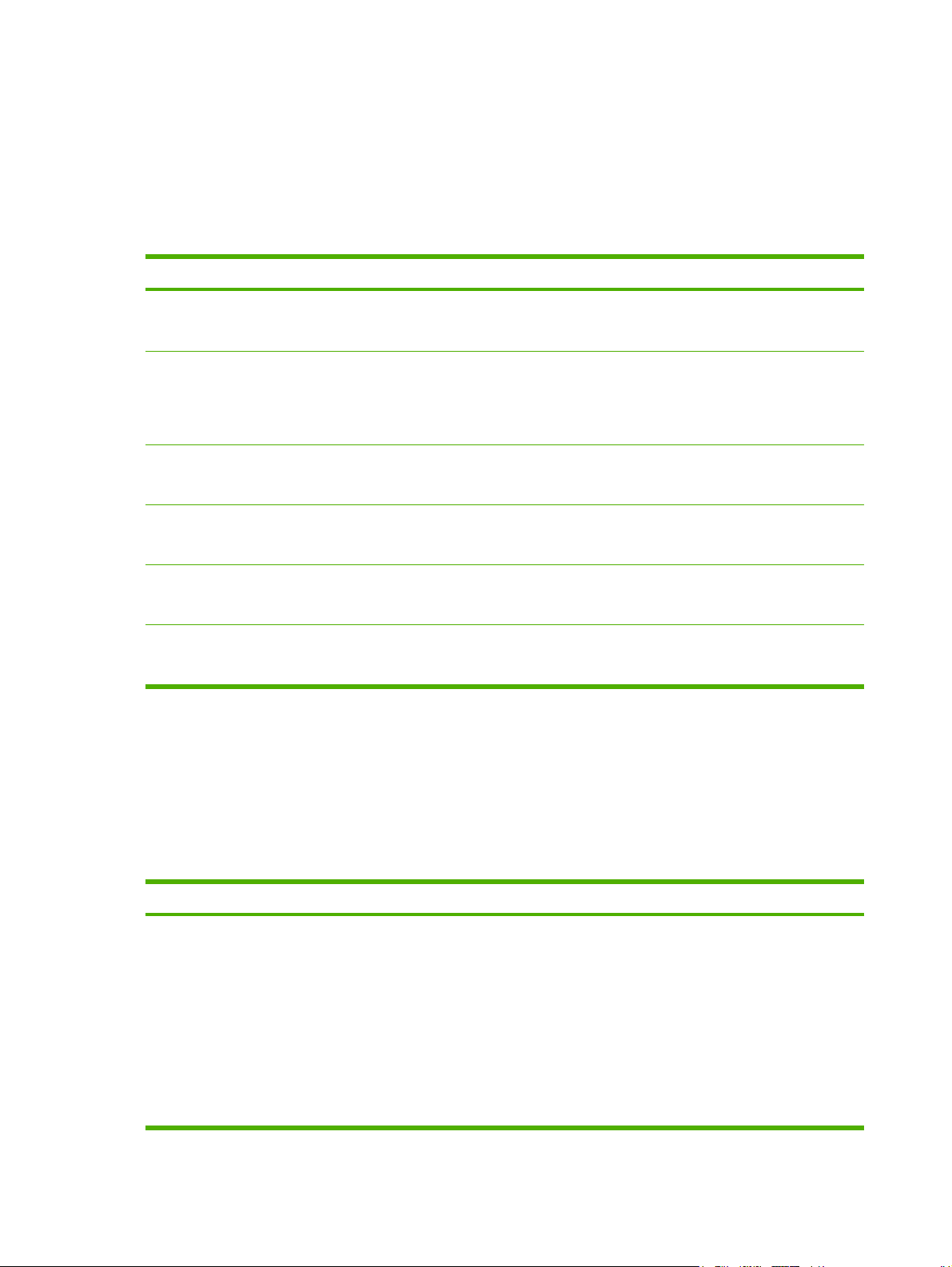
Specifikace tiskových médií
Nejlepších výsledků dosáhnete při použití běžného papíru na fotokopie o gramáži 75 g/m2 až 90 g/m2.
Zkontrolujte, zda je kvalita papíru dobrá, zda na něm nejsou zářezy, rýhy, trhliny, skvrny, volné částečky,
prach, záhyby, zda není zvlněný nebo nemá ohnuté okraje.
Zásobník 1 a zásobník 2
Typ média Rozměry
Papír (včetně pohlednic) Minimální: 76 × 127 mm
Maximální: 216 x 356 mm
Lesklý fotografický papír HP
do barevných laserových
tiskáren a matný fotografický
papír HP do barevných
laserových tiskáren
Krycí papír HP
Transparentní a neprůhledné
fólie
4
Štítky
Obálky Stejné jako u papíru
1
Tiskárna podporuje širokou škálu standardních i vlastních formátů tiskových médií. Podporované
3
3
Stejné jako u papíru
Stejné jako u papíru
Stejné jako u papíru Tloušťka: 0,12 – 0,13 mm Zásobník 1: až 60 listů
Stejné jako u papíru Tloušťka: až 0,23 mm Zásobník 1: až 60 listů
1
Hmotnost Kapacita
60 až 163 g/m
Až 176 g/m2 pro pohlednice
75 až 220 g/m
200 g/m
Až 90 g/m
2
2
2
2
Zásobník 1: až 100 listů
Zásobník 2: až 250 listů
Zásobník 1: až 60 listů
Zásobník 2: až 100 listů
Zásobník 1: až 60 listů
Zásobník 2: až 100 listů
Zásobník 2: až 50 listů
Zásobník 2: až 100 listů
Zásobník 1: až 10 obálek
Zásobník 2: až 10 obálek
2
formáty najdete v ovladači tiskárny.
2
Kapacita se může lišit podle gramáže a tloušťky média a podmínek prostředí.
3
Společnost Hewlett-Packard nezaručuje dobrý výsledek při tisku na jiné typy silného papíru.
4
Hladkost: 100 až 250 (Sheffield)
Doplňkový zásobník 3
Typ média Formát Hmotnost Kapacita
Papír Letter
Legal
Executive
A4
A5
B5-JIS
8,5 x 13
60 až 120 g/m
2
Až 500 listů
10 Kapitola 1 Základní funkce tiskárny CSWW
1
Page 21
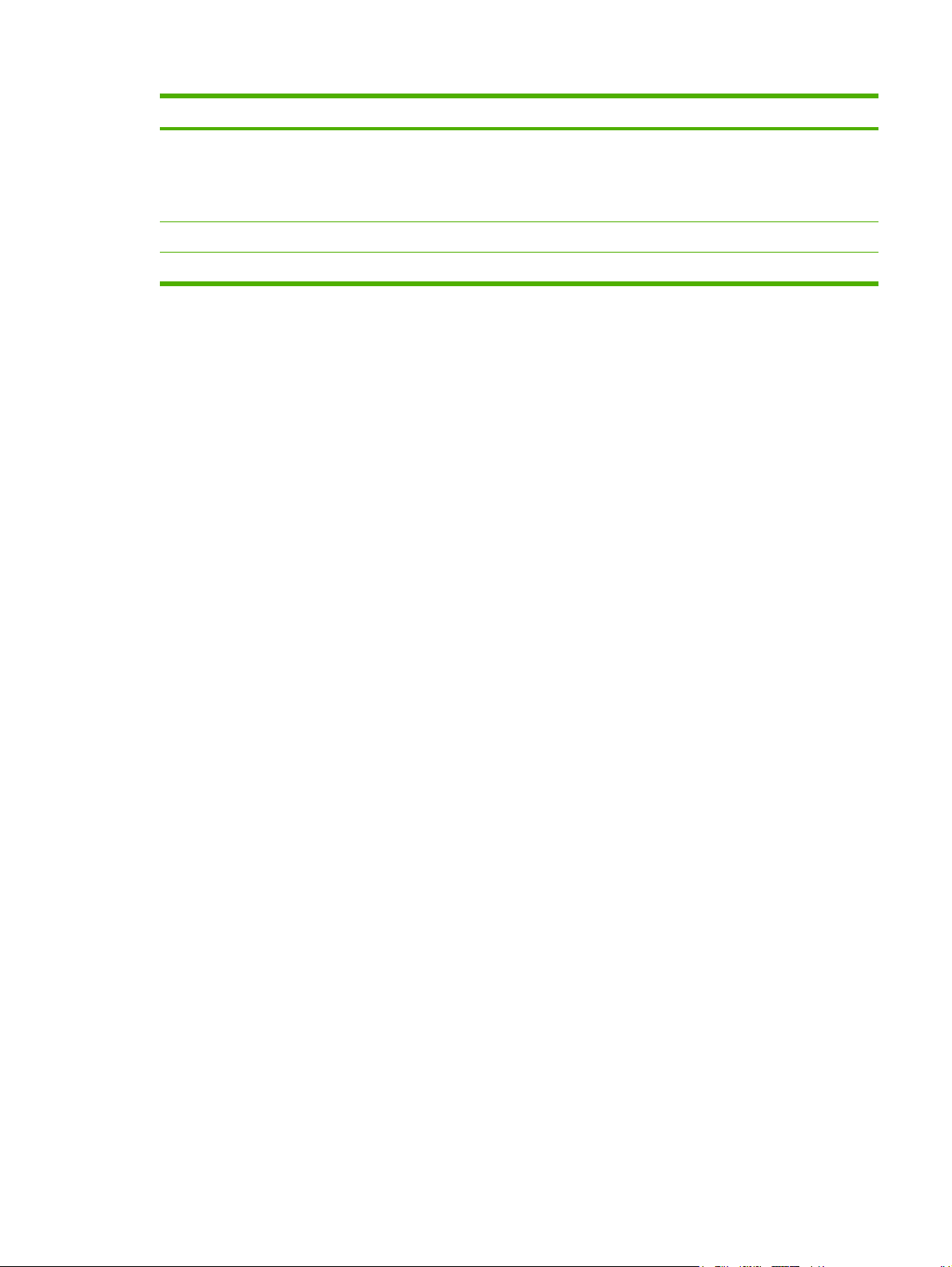
Typ média Formát Hmotnost Kapacita
Lesklý fotografický papír HP
Stejné jako u papíru
106 až 120 g/m
2
Až 200 listů
1
do barevných laserových
tiskáren a matný fotografický
papír HP do barevných
laserových tiskáren
Kartón Stejné jako u papíru
Hlavičkový papír Stejné jako u papíru
1
Kapacita se může lišit podle gramáže a tloušťky média a podmínek prostředí.
2
Společnost Hewlett-Packard nezaručuje dobrý výsledek při tisku na jiné typy silného papíru.
2
až 120 g/m
2
60 až 120 g/m
2
Až 200 listů
Až 500 listů
CSWW Specifikace tiskových médií 11
Page 22
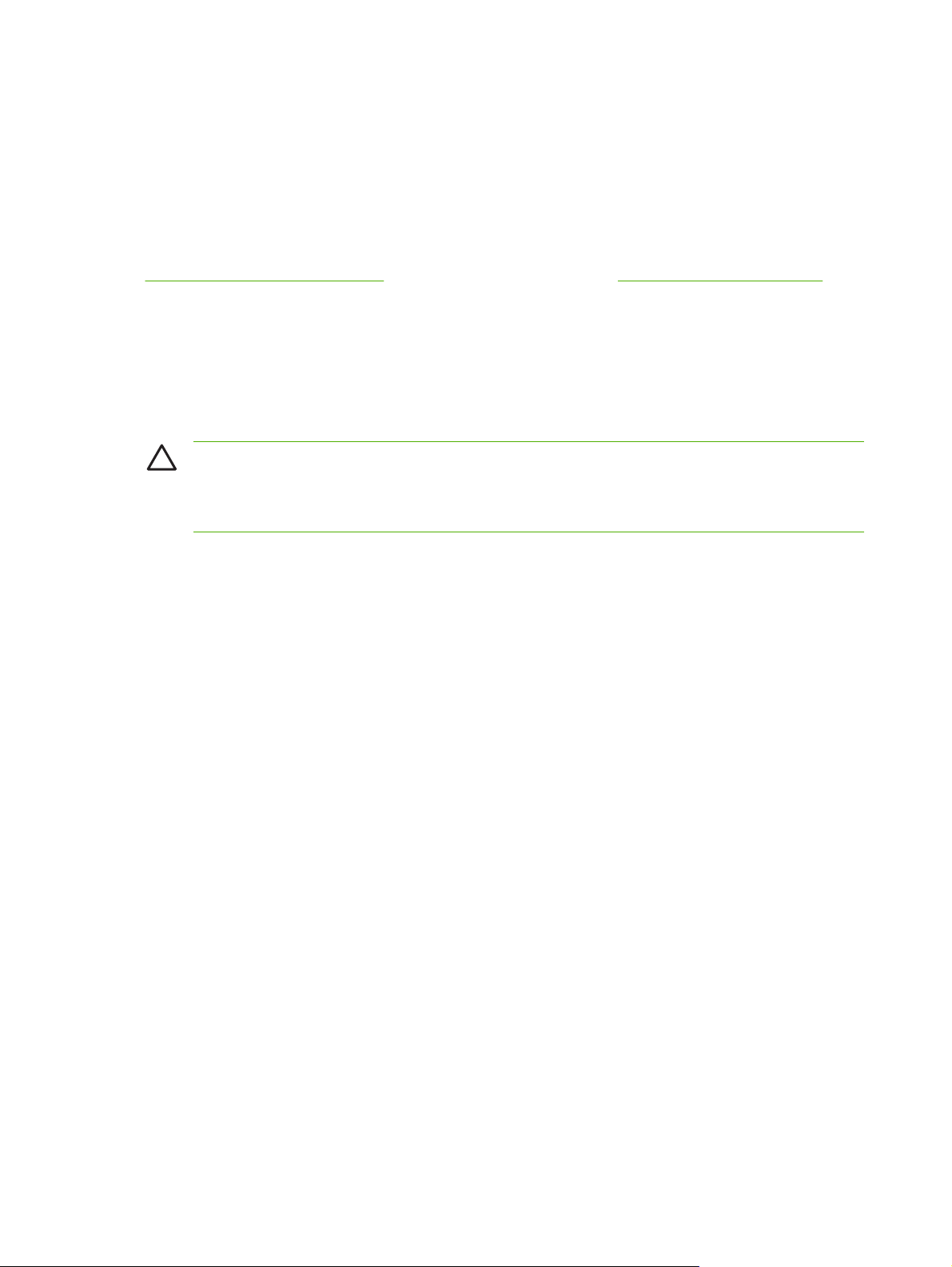
Výběr tiskových médií
Pro tuto tiskárnu lze použít několik typů papíru a jiných médií.
Před nákupem jakéhokoli papíru nebo zvláštních formulářů ve větším množství ověřte, zda dodavatel
papíru zná požadavky na tisková média specifikovaná v příručce HP LaserJet Printer Family Print Media
Specification Guide.
Informace o objednání příručky HP LaserJet Printer Family Print Media Specification Guide viz
Spotřební materiál a příslušenství Příručku lze stáhnout na adrese www.hp.com/support/clj2700.
Vyberte možnost Manuals (Příručky).
Může se stát, že papír splňuje všechny požadavky uvedené v této kapitole nebo v příručce HP LaserJet
Printer Family Print Media Specification Guide, a přesto nejsou výsledky tisku uspokojivé. To může být
způsobeno nestandardní charakteristikou prostředí tisku nebo jinými faktory, které nemůže
společnost HP nijak ovlivnit (například extrémní teplota a vlhkost).
Společnost Hewlett-Packard doporučuje před nákupem většího množství papír vyzkoušet.
UPOZORNĚNÍ Důsledkem používání papíru, který nesplňuje specifikace uvedené zde nebo
v příručce specifikací médií, mohou nastat problémy, jejichž řešení bude muset být svěřeno
servisním technikům. V tomto případě není takový servis krytý ani zárukou a ani servisní
smlouvou společnosti Hewlett-Packard.
Nevhodný papír
Tiskárna může pracovat s mnoha typy papíru. Používání papíru, který nesplňuje specifikace, způsobí
nižší kvalitu tisku a zvýší riziko uvíznutí papíru.
Nepoužívejte příliš hrubý papír.
●
Nepoužívejte papír s výřezy nebo perforacemi jinými, než má standardní děrovaný papír.
●
Nepoužívejte samopropisovací formuláře.
●
Nepoužívejte papír, který je již potištěn nebo který byl použit ve fotokopírce.
●
Nepoužívejte papír s vodotiskem, jestliže tisknete plné vzory.
●
Papír, který může tiskárnu poškodit
Ve výjimečných případech může papír tiskárnu poškodit. Chcete-li se vyhnout možnému poškození
tiskárny, nepoužívejte následující papír:
Nepoužívejte papír, na němž jsou připevněné kancelářské sponky.
●
Nepoužívejte průhledné fólie určené pro inkoustové tiskárny nebo jiné tiskárny s nízkou provozní
●
teplotou. Dále nepoužívejte fólie pro jednobarevný tisk. Používejte pouze průhledné fólie určené
pro tiskárny HP Color LaserJet.
Nepoužívejte fotografický papír určený pro tiskárny Inkjet.
●
Nepoužívejte reliéfní nebo křídový papír, nebo jakákoliv média, která produkují nebezpečné emise
●
nebo se taví, kroutí či ztrácí barvy, jsou-li vystavena teplotě 190 °C po dobu 0,1 sekundy. Také
nepoužívejte hlavičkový papír s barevným obrazem nebo inkoustem, které výše uvedenou teplotu
nevydrží.
12 Kapitola 1 Základní funkce tiskárny CSWW
Page 23
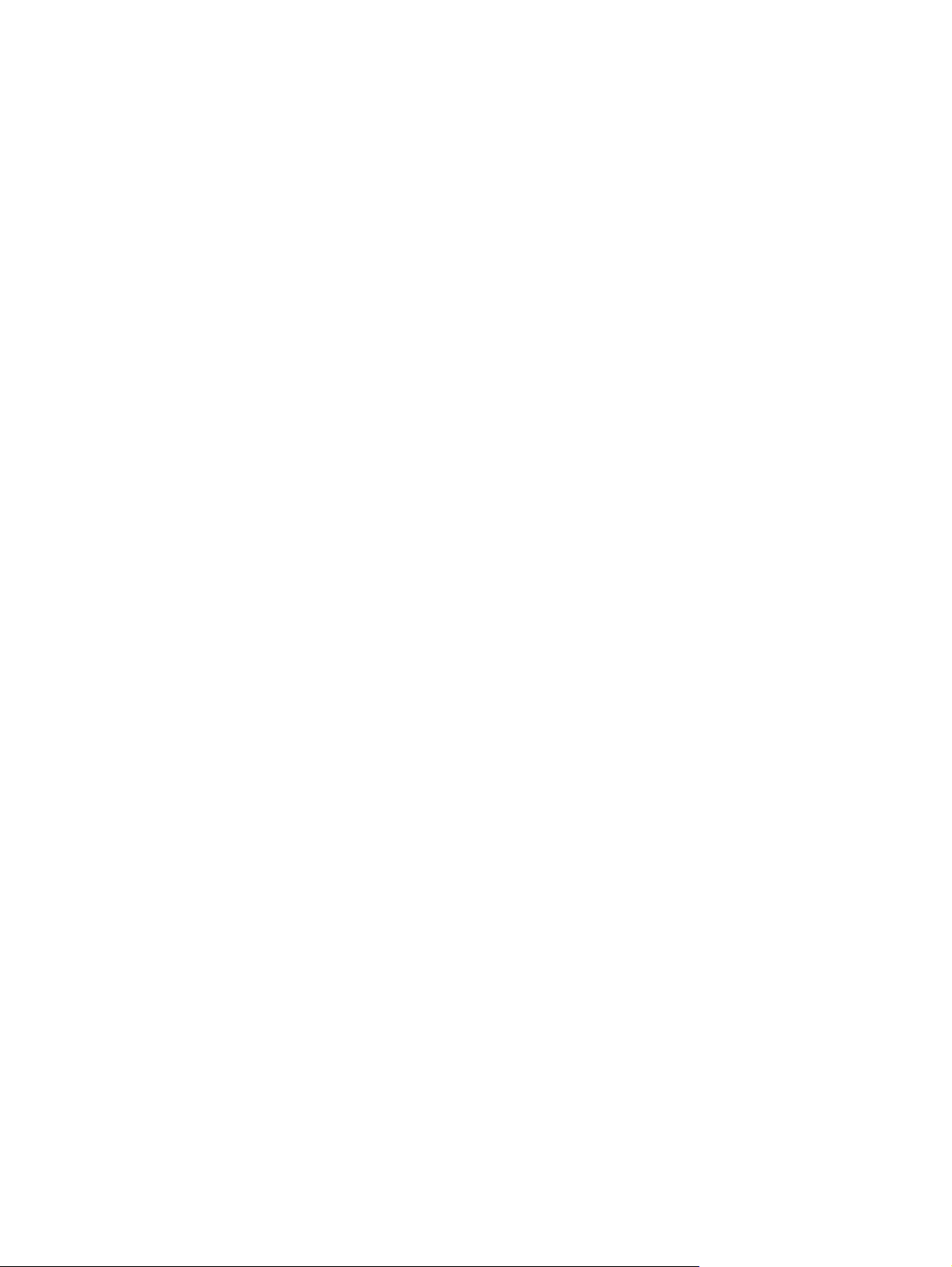
Tiskové prostředí a prostředí pro uložení
Tiskové prostředí a prostředí pro uložení médií by měla mít v ideálním případě pokojovou nebo jí blízkou
teplotu a neměla by být příliš suchá ani příliš vlhká. Pamatujte si, že papír je hygroskopický, tzn. že
rychle absorbuje a ztrácí vlhkost.
Teplo způsobí, že vlhkost v papíru se odpaří, zatímco chladno způsobí kondenzaci vlhkosti na listech.
Topné a klimatizační systémy odstraní většinu vlhkosti z místnosti. Pokud je papír vybalen a používán,
ztrácí vlhkost, což způsobuje šmouhy a rozmazávání. Vlhké počasí nebo vodní chladicí zařízení mohou
způsobit zvýšení vlhkosti v místnosti. Pokud je papír vybalen a používán, absorbuje jakoukoliv
nadměrnou vlhkost, což způsobuje světlý tisk a výpadky tisku. Když papír ztratí nebo přijme vlhkost,
může se zkroutit. V důsledku toho může dojít k uvíznutí papíru.
Z tohoto důvodu jsou uložení papíru a manipulace s papírem stejně důležité jako samotný proces výroby
papíru. Okolní podmínky pro uložení papíru přímo ovlivňují podávání a kvalitu tisku.
Zvažte zakoupení většího množství papíru, než které může být snadno spotřebováno během krátké
doby, přibližně během tří měsíců. Papír uložený dlouhou dobu může být vystaven mimořádnému teplu
nebo mimořádné vlhkosti, které jej mohou poškodit. Je důležité plánovat, aby se zabránilo poškození
velkých zásob papíru.
Nerozbalený papír v neprodyšně uzavřených balících si může zachovat stabilní vlastnosti několik
měsíců před použitím. U rozbalených balíků papíru je větší možnost poškození způsobeného
prostředím, zvláště pokud nejsou zabaleny v ochranné vrstvě nepropouštějící vlhkost.
Prostředí pro uložení médií by mělo řádně udržováno, aby byl zajištěn optimální výkon tiskárny.
Doporučené podmínky jsou teplota 20 °C až 24 °C a relativní vlhkost 45 % až 55 %. Následující pokyny
mohou pomoci při vyhodnocování prostředí pro uložení papíru:
Tisková média by měla být uložena v pokojové nebo jí blízké teplotě.
●
Vzduch by neměl být příliš suchý ani příliš vlhký, aby se zmírnily hygroskopické vlastnosti papíru.
●
Nejlepším způsobem uložení otevřeného balíku papíru je opět jej těsně zabalit do obalu
●
nepropouštějícího vlhkost. Pokud je prostředí, v němž je umístěna tiskárna, vystavováno
mimořádným teplotám a mimořádné vlhkosti, vybalte pouze takové množství papíru, které
spotřebujete během dne, abyste zabránili nežádoucím změnám vlhkosti papíru.
Neukládejte papír a tisková média v blízkosti ventilátorů topných a klimatiza
●
v blízkosti oken a dveří, které se často otevírají.
čních zařízení nebo
CSWW Tiskové prostředí a prostředí pro uložení 13
Page 24
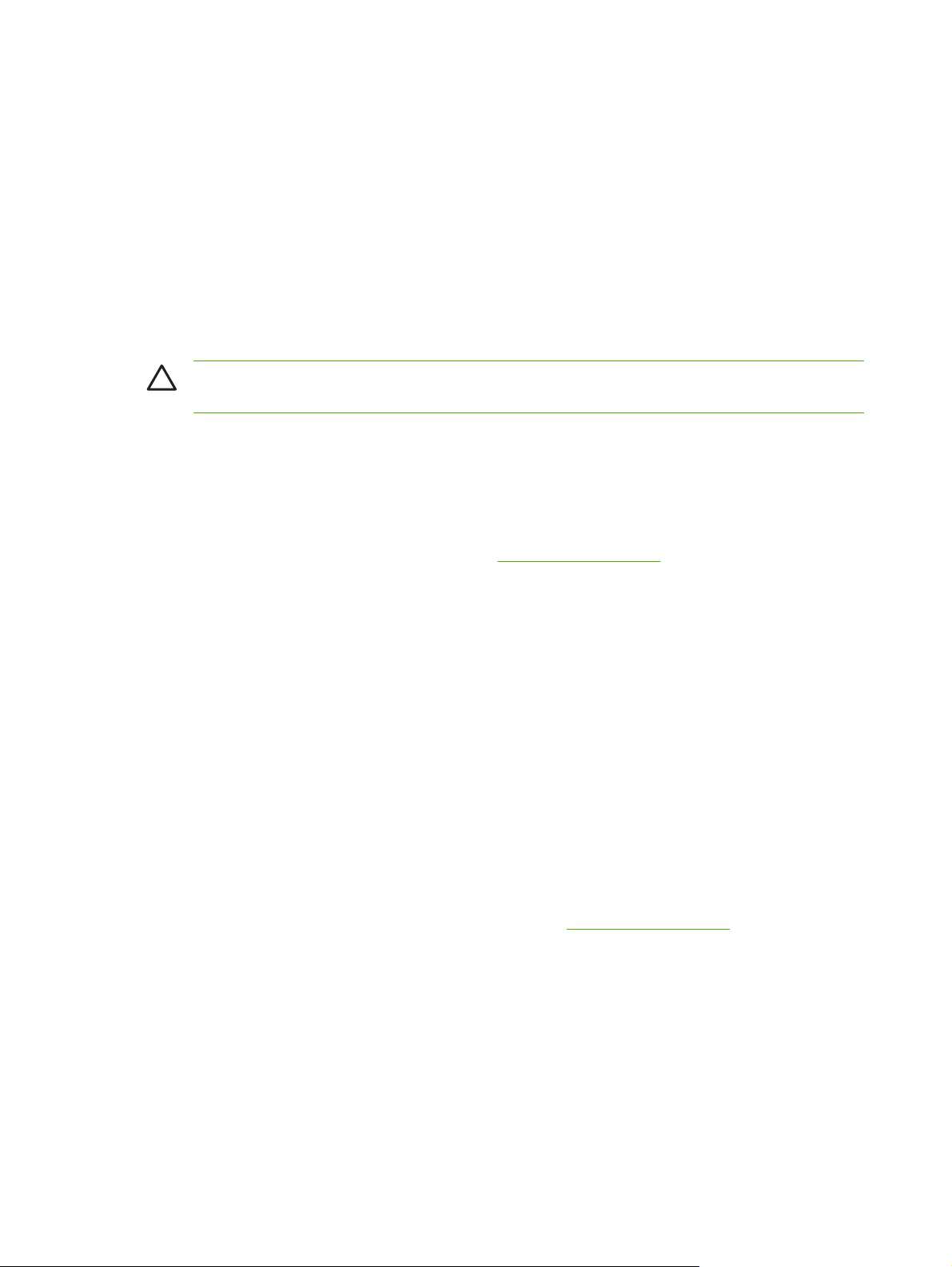
Tisk na zvláštní média
Průhledné fólie
Fólie držte vždy pouze za okraje. Mastné otisky prstů mohou způsobit problémy s kvalitou tisku.
●
Používejte pouze průhledné fólie do zpětných projektorů doporučené pro použití v této tiskárně.
●
Společnost Hewlett-Packard doporučuje pro použití v této tiskárně průhledné fólie HP Color
LaserJet. Produkty HP jsou navrženy tak, aby při společném použití zaručovaly optimální tiskové
výsledky.
V programu nebo v ovladači tiskárny vyberte jako typ média Fólie nebo tiskněte ze zásobníku,
●
který je nakonfigurován pro transparentní fólie.
UPOZORNĚNÍ Transparentní fólie, které nejsou určeny pro laserové tiskárny, se mohou
v tiskárně roztavit a způsobit poškození tiskárny.
Lesklý papír
V programu nebo v ovladači tiskárny vyberte jako typ média LESKLÝ nebo tiskněte ze zásobníku,
●
který je nakonfigurován pro lesklý papír.
Protože toto nastavení ovlivní všechny tiskové úlohy, po vytištění úlohy nastavte znovu původní
●
nastavení. Další informace naleznete v části
Konfigurace zásobníků.
Barevný papír
Barevný papír by měl být stejné kvality jako bílý xerografický papír.
●
Použité barvivo musí bez zhoršení kvality odolat fixační teplotě tiskárny 190 °C po dobu
●
0,1 sekundy.
Nepoužívejte papír s barevným potahem přidaným až následně po vyrobení papíru.
●
Tiskárna vytváří barvy tiskem rastrů složených z teček a různé barvy vznikají jejich překrýváním a
●
měnícím se rozestupem. Proměnlivý odstín barevného papíru ovlivní odstíny tištěných barev.
Obálky
Dodržování následujících pokynů usnadní správný tisk na obálky a pomůže předcházet uvíznutí obálek
v tiskárně:
V programu nebo v ovladači tiskárny vyberte jako typ média možnost Obálka nebo nakonfigurujte
●
zásobník 1 pro obálky. Další informace najdete v části
Gramáž obálek by neměla překročit 90 g/m
●
Obálky by měly být rovné.
●
Nepoužívejte obálky s okénky nebo se sponkami.
●
Obálky nesmí být pomačkané, se zářezy ani nijak poškozené.
●
Konfigurace zásobníků.
2
.
Na obálkách se samolepicími páskami musí být použito lepidlo, které odolá teplotě a tlaku ve fixační
●
jednotce tiskárny.
14 Kapitola 1 Základní funkce tiskárny CSWW
Page 25
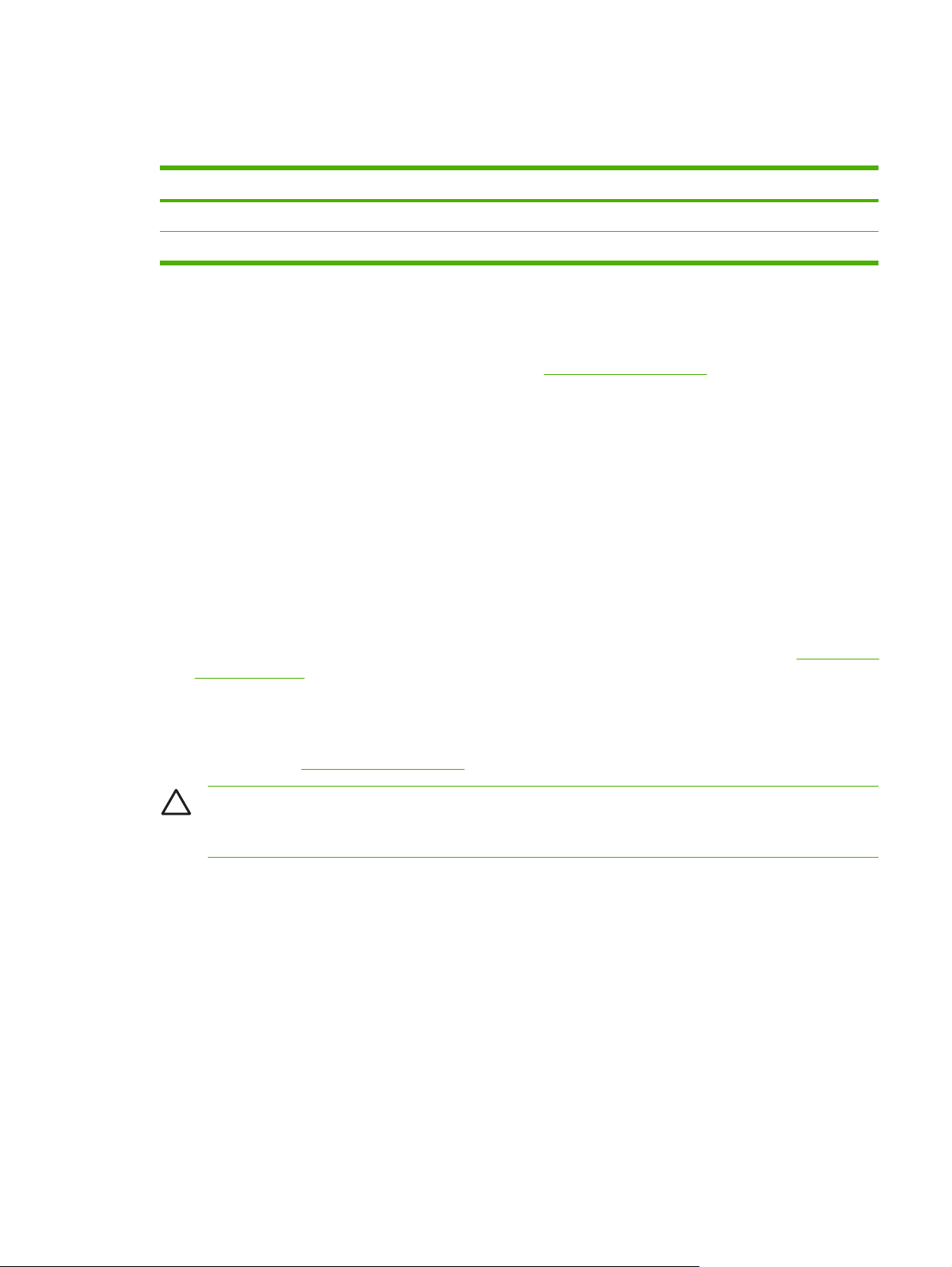
Štítky
Pokud program nenastavuje automaticky formát obálek, zvolte v programu orientaci stránky Na šířku.
Při nastavování okrajů zpáteční a cílové adresy na obálkách Commercial č. 10 nebo DL se řiďte pokyny
uvedenými v následující tabulce.
Typ adresy Levý okraj Horní okraj
Zpětná 15 mm 15 mm
Cílová 102 mm 51 mm
V programu nebo v ovladači tiskárny vyberte jako typ média Štítky nebo nakonfigurujte zásobník 1
●
nebo 2 pro štítky. Další informace najdete v části
Ověřte, zda lepidlo štítků odolá teplotě 190 °C po dobu 0,1 sekundy.
●
Zkontrolujte, zda se v prostoru mezi štítky nenachází odkrytý lepicí materiál. Odkryté části mohou
●
způsobit odlepení štítku v průběhu tisku a následně jeho uvíznutí v tiskárně. Odkryté lepidlo může
také způsobit poškození součástí v tiskárně.
Nevkládejte znovu již jednou použitý list se štítky.
●
Zkontrolujte, zda štítky leží rovně.
●
Konfigurace zásobníků.
Nepoužívejte štítky, které jsou pomačkané, s bublinkami nebo jinak poškozené.
●
Silný papír
Informace o tom, jaký typ silného papíru je v zásobnících podporován, najdete v části
●
tiskových médií.
V programu nebo v ovladači tiskárny vyberte jako typ média možnost Silný nebo Kartón nebo
●
tiskněte ze zásobníku, který je nakonfigurován pro silný papír. Protože toto nastavení ovlivní
všechny tiskové úlohy, po vytištění úlohy nastavte znovu původní nastavení. Další informace
najdete v části
UPOZORNĚNÍ Nepoužívejte silnější papír, než je udáno ve specifikacích médií doporučených
pro tuto tiskárnu. Mohlo by dojít k nesprávnému podávání, uvíznutí médií, horší kvalitě tisku a
nadměrnému mechanickému opotřebení.
Konfigurace zásobníků.
Předtištěné formuláře a hlavičkový papír
Formuláře a hlavičkové papíry musí být potištěny tepluvzdornými inkousty, které se při vystavení
●
fixační teplotě tiskárny přibližně 190 °C pod dobu 0,1 sekundy nebudou rozpouštět, odpařovat ani
nebudou uvolňovat nebezpečné emise.
Inkousty musí být nehořlavé a neměly by mít nepříznivý vliv na válečky tiskárny.
●
Formuláře a hlavičkové papíry by měly být uloženy ve vlhkotěsném obalu, aby nedošlo při jejich
●
skladování ke změně kvality.
Specifikace
Před vložením předtištěného papíru se ujistěte, zda je inkoust na papíru zaschlý. V průběhu
●
fixačního procesu se může vlhký inkoust z předtištěného papíru uvolnit.
CSWW Tisk na zvláštní média 15
Page 26
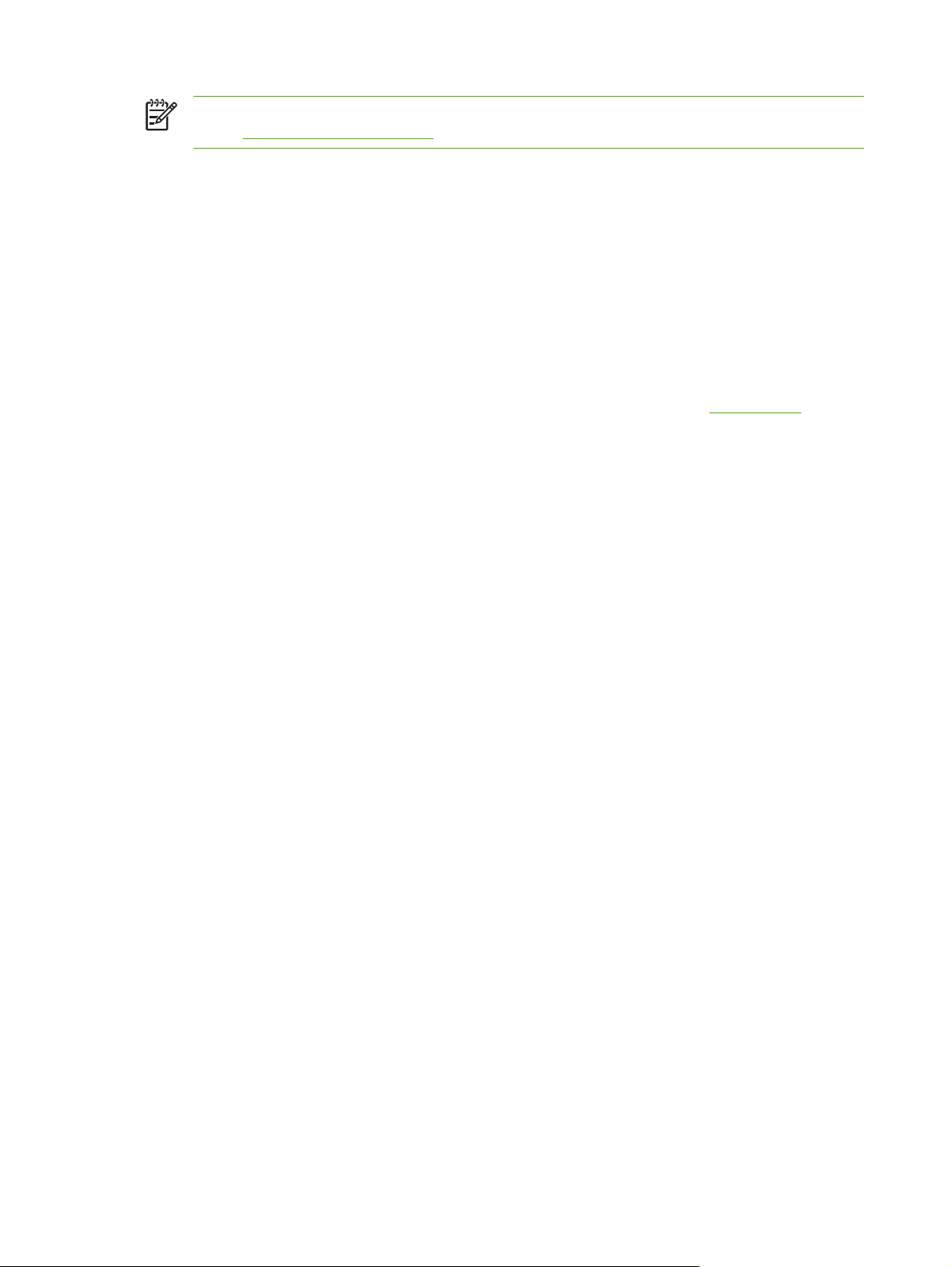
Poznámka Informace o vkládání hlavičkového papíru a předtištěných formulářů najdete
v části
Vkládání speciálních médií.
Recyklovaný papír
V této tiskárně je možné používat recyklovaný papír. Recyklovaný papír musí splňovat stejné
specifikace jako standardní papír. Další informace najdete v příručce HP LaserJet Printer Family Print
Media Specification Guide. Společnost Hewlett-Packard doporučuje, aby recyklovaný papír
neobsahoval více než 5 % dřevitého materiálu.
Média pro tiskárnu HP LaserJet
Společnost Hewlett-Packard nabízí řadu typů médií určených pro použití v tiskárnách HP LaserJet.
Produkty HP jsou navrženy tak, aby při společném použití zaručovaly optimální tiskové výsledky.
Další informace o médiích pro tiskárny HP LaserJet najdete na webové stránce
www.hp.com.
16 Kapitola 1 Základní funkce tiskárny CSWW
Page 27
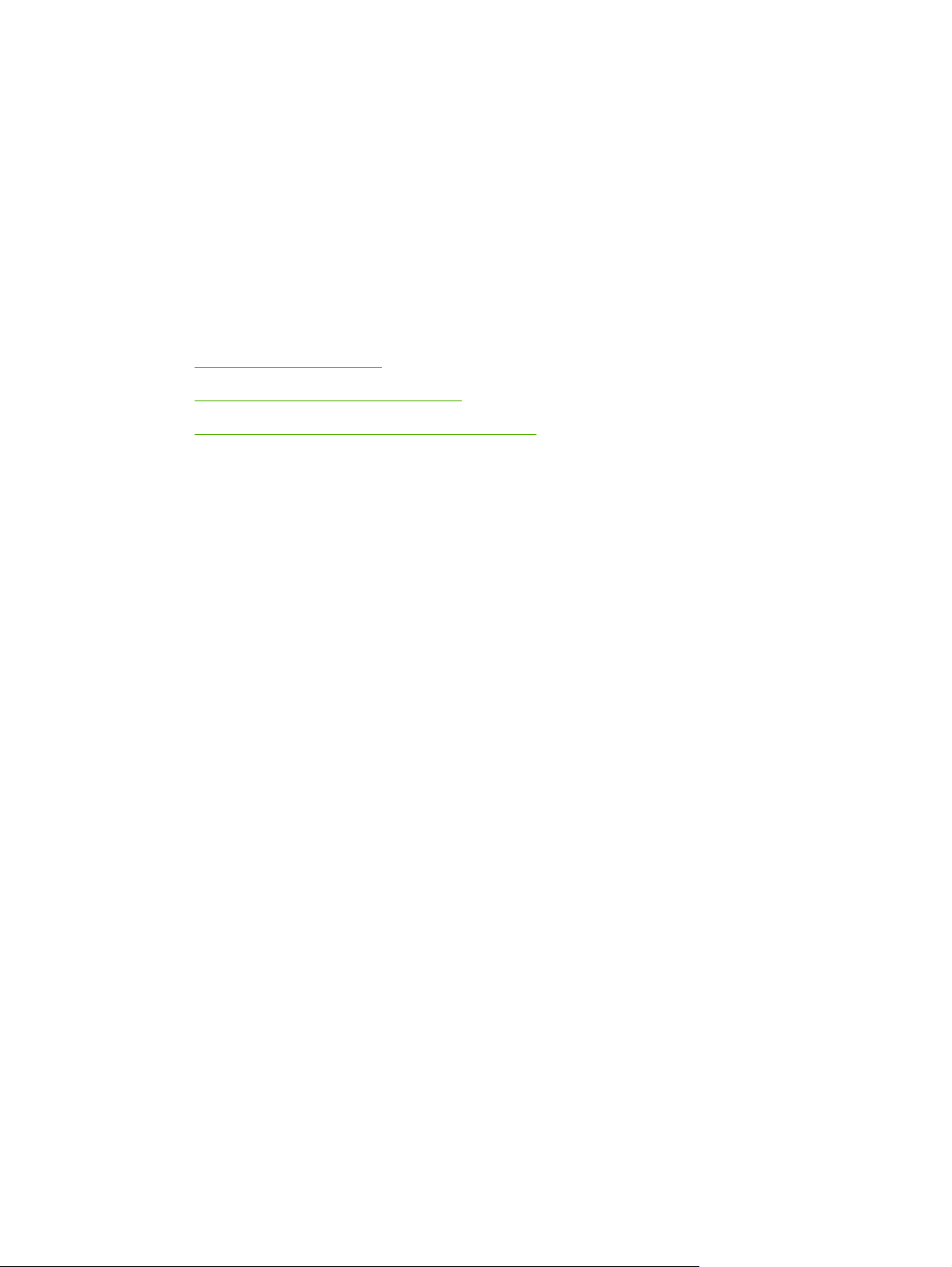
2 Ovládací panel
V této části naleznete informace o funkcích ovládacího panelu.
Funkce ovládacího panelu
●
Používání nabídek ovládacího panelu
●
Použití ovládacího panelu ve sdíleném prostředí
●
CSWW 17
Page 28
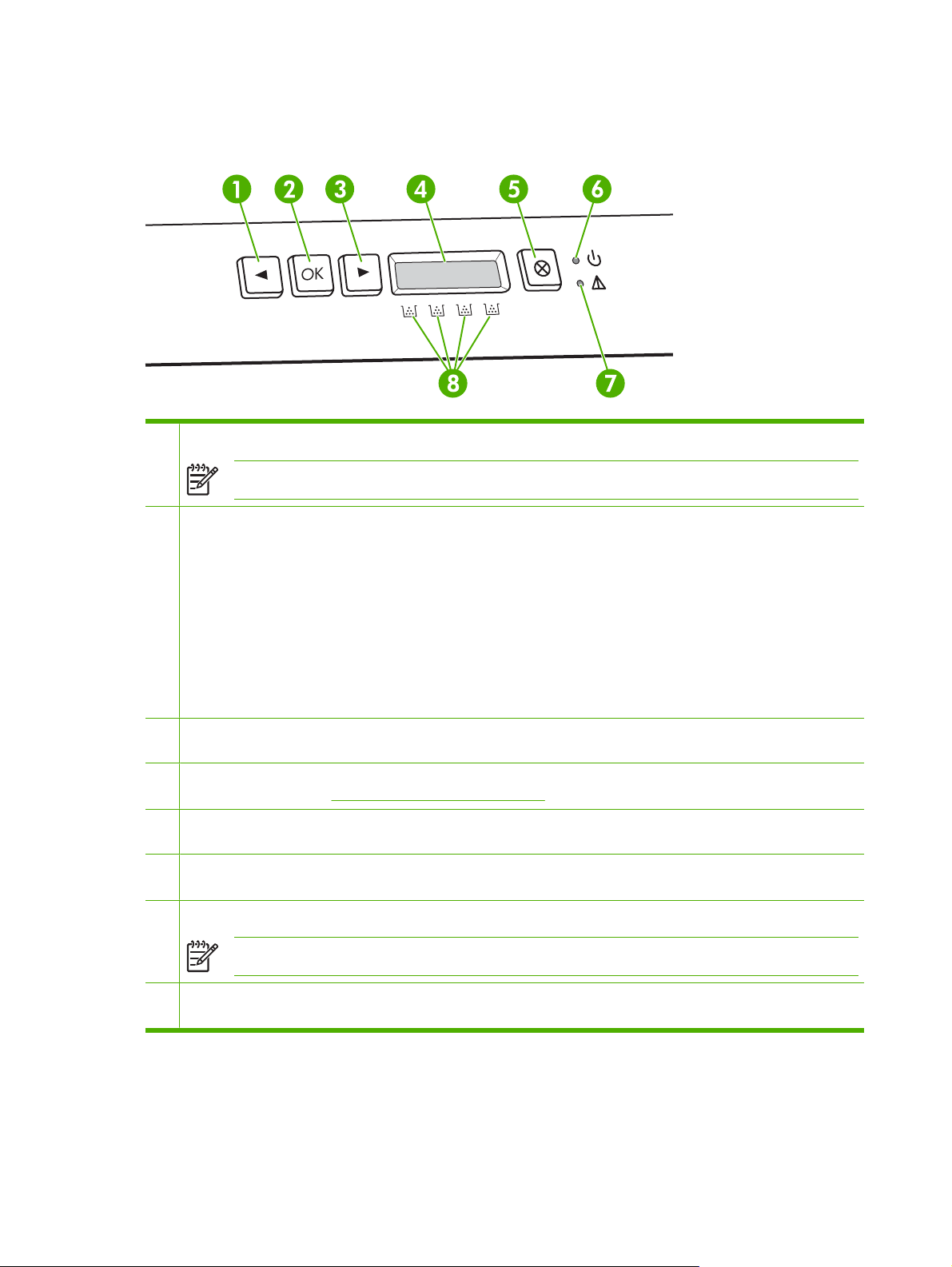
Funkce ovládacího panelu
Na ovládacím panelu tiskárny se nacházejí tyto kontrolky a tlačítka:
1 Tlačítko šipka vlevo (<): Stisknutím tohoto tlačítka lze procházet nabídkami nebo snížit hodnotu zobrazenou na displeji.
Poznámka Současným stisknutím tlačítka šipka vlevo a šipka vpravo vytisknete ukázkovou stránku.
2 Tlačítko OK: Stisknutím tlačítka OK lze provádět následující akce:
Otevření nabídek ovládacího panelu.
●
Výběr položky nabídky.
●
Odstranění některých chyb tiskárny.
●
Zahájení tisku po vložení médií do zásobníku.
●
Potvrzení, že se používá tiskárna od jiného výrobce, než je společnost HP.
●
Vrácení tiskárny do stavu Připraveno v případě, že bliká kontrolka Připraveno.
●
3 Tlačítko šipka vpravo (>): Stisknutím tohoto tlačítka lze procházet nabídkami nebo zvýšit hodnotu zobrazenou na
displeji.
4 Displej: Displej poskytuje informace o tiskárně. Pomocí nabídek na displeji lze provádět nastavení tiskárny. Další
informace najdete v části
5 Tlačítko Zrušit úlohu (X): Stisknutím tohoto tlačítka zrušte tiskovou úlohu v případě, že bliká kontrolka Pozor. Stisknutím
tohoto tlačítka lze také zavřít nabídky ovládacího panelu.
6 Kontrolka Připraveno (zelená): Kontrolka Připraveno svítí, když je tiskárna připravena k tisku. Kontrolka bliká, když
tiskárna přijímá data.
7 Kontrolka Pozor (oranžová): Kontrolka Pozor bliká, když je prázdná tisková kazeta.
Poznámka Je-li prázdných více tiskových kazet, kontrolka Pozor nebliká.
8 Ukazatele stavu tiskové kazety: Tyto ukazatele informují o obsahu každé tiskové kazety (černá, žlutá, azurová a
purpurová).
Používání nabídek ovládacího panelu.
18 Kapitola 2 Ovládací panel CSWW
Page 29
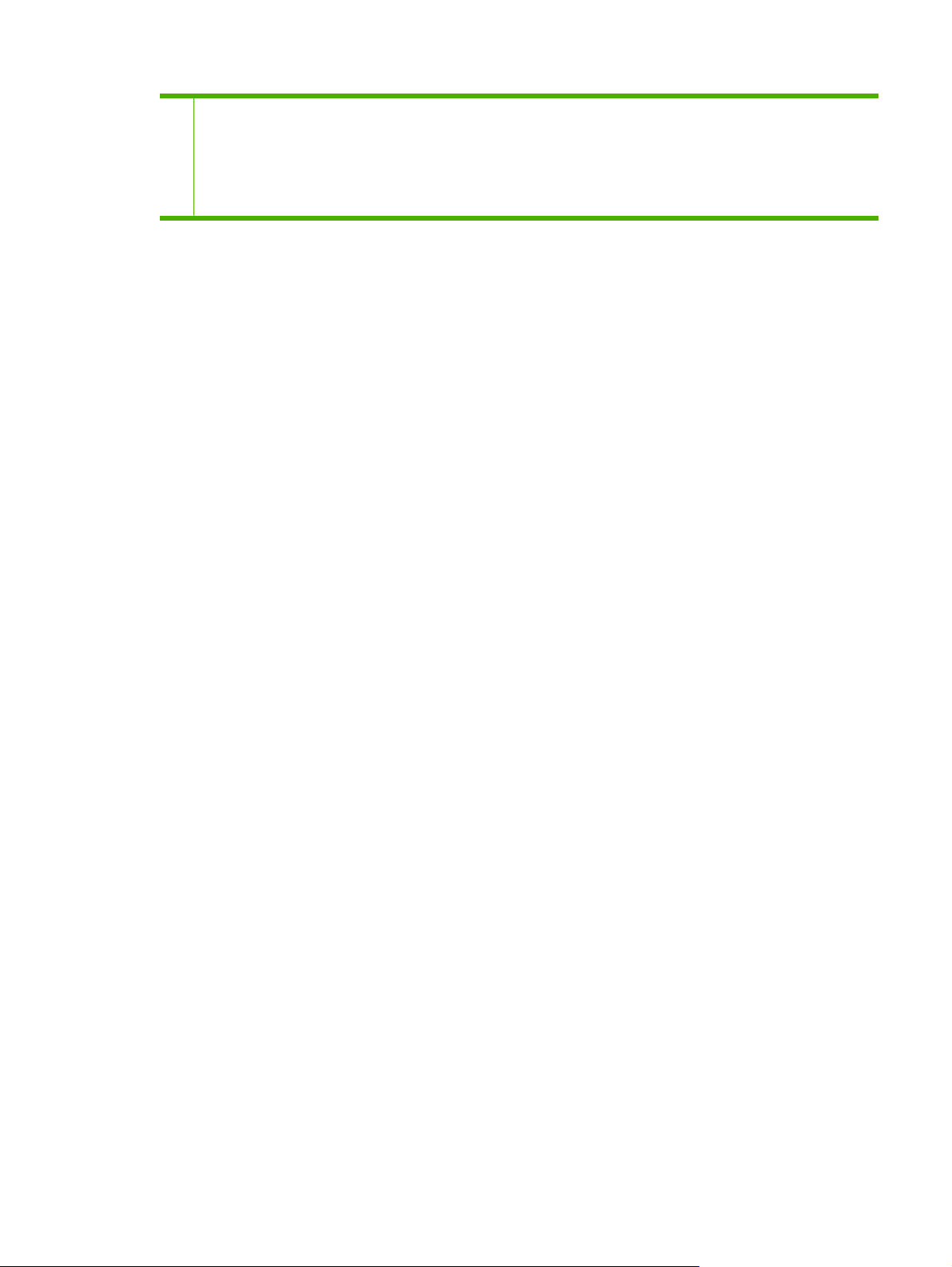
Je-li obsah neznámý, zobrazí se symbol ?. Může k tomu dojít v následujících případech:
Tisková kazeta chybí nebo není správně nainstalována.
●
Tisková kazeta je vadná.
●
Zřejmě je použita tisková kazeta od jiného výrobce, než je společnost HP.
●
CSWW Funkce ovládacího panelu 19
Page 30
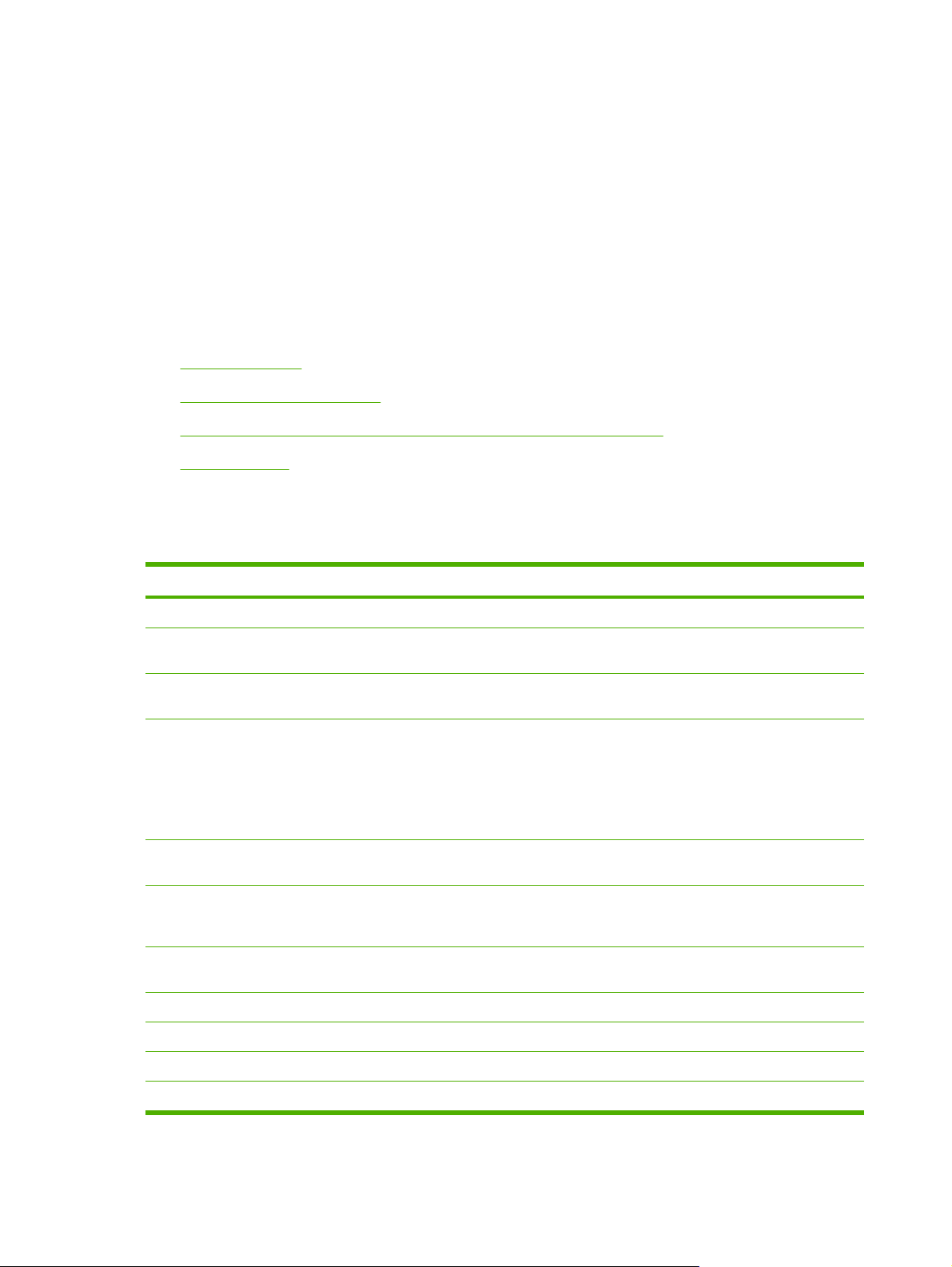
Používání nabídek ovládacího panelu
Použití nabídek
1. Stisknutím tlačítka OK otevřete nabídky.
2. Mezi položkami procházejte stisknutím tlačítka < nebo >.
3. Stisknutím tlačítka OK vyberte příslušnou možnost. U aktivního výběru se zobrazí hvězdička (*).
4. Stisknutím tlačítka X zavřete nabídku bez uložení změn.
Další část obsahuje popis položek každé hlavní nabídky:
Nabídka Sestavy
●
Nabídka Nastavení systému
●
Nabídka Konfigurace sítě (pouze tiskárna HP Color LaserJet 2700n)
●
Nabídka Servis
●
Nabídka Sestavy
Z nabídky Sestavy lze tisknout sestavy s informacemi o tiskárně.
Položka nabídky Popis
Ukázková stránka Tisk barevné stránky ukazující kvalitu tisku.
Přehled nabídek Tisk mapy s rozložením nabídky panelu ovládání. Jsou uvedena aktivní nastavení
Sestava konf. Tisk seznamu všech nastavení tiskárny. Je-li tiskárna připojena k síti, obsahuje
Stav spotř. materiálu Tisk stavu každé tiskové kazety, včetně těchto údajů:
Sestava sítě Vytiskne seznam všech síťových nastavení tiskárny (pouze tiskárna HP Color
Stránka využití Obsahuje seznam s počty stran vytištěných pomocí ovladačů PCL, PCL 6 a PS,
Protokol už. barev Vytiskne protokol, který obsahuje jméno uživatele, název aplikace a informace o
Seznam písem PCL Vytiskne seznam všech nainstalovaných písem PCL.
Seznam písem PS Vytiskne seznam všech nainstalovaných postscriptových písem (písem PS).
každé nabídky.
informace o síti.
Odhadovaný počet zbývajících stránek
●
Výrobní číslo
●
Počet vytištěných stránek
●
LaserJet 2700n).
stran, které uvíznuly v tiskárně nebo byly do tiskárny chybně podány, černobílých a
barevných stran.
využití barev pro jednotlivé tiskové úlohy.
Sezn. písem PCL6 Vytiskne seznam všech nainstalovaných písem PCL6.
Servisní stránka Vytiskne servisní sestavu.
20 Kapitola 2 Ovládací panel CSWW
Page 31

Nabídka Nastavení systému
Pomocí této nabídky lze provádět základní nastavení tiskárny. Nabídka Nastavení systému obsahuje
několik podnabídek. Každá z nich je popsaná v následující tabulce.
Položka nabídky Položka podnabídky Položka podnabídky Popis
Jazyk Výběr jazyka pro zprávy na displeji
Nastavení papíru Vých. Form. pap. Letter
A4
Legal
Vých. Typ pap. Zobrazí se seznam
dostupných typů médií.
Zásobník 1 Formát papíru
Typ papíru
Zásobník 2 Formát papíru
Typ papíru
Došel papír => Čekat neomezeně
Nahradit
Zrušit
ovládacího panelu a sestavy tiskárny.
Výběr formátu pro tisk interních sestav a
tiskových úloh, u nichž formát není
určen.
Výběr typu média pro tisk interních
sestav a tiskových úloh, u nichž typ není
určen.
Výběr výchozího formátu a typu pro
zásobník 1 ze seznamu dostupných
formátů a typů.
Výběr výchozího formátu a typu pro
zásobník 2 ze seznamu dostupných
formátů a typů.
Výběr chování tiskárny v případě, že
tisková úloha vyžaduje formát nebo typ,
který není dostupný, nebo že je určený
zásobník prázdný.
Vyberete-li možnost Čekat neomezeně,
tiskárna bude čekat až do vložení
správného média a stisknutí tlačítka
OK. Toto je výchozí nastavení.
Kvalita tisku Kalibrace barev Po zapnutí
Kalibrovat ihned
Vyberete-li možnost Nahradit, tiskárna
bude po uplynutí nastavené prodlevy
tisknout na odlišný formát nebo typ
média.
Vyberete-li možnost Zrušit, tisková
úloha se po uplynutí nastavené prodlevy
automaticky zruší.
Pokud vyberete možnost Nahradit
nebo Zrušit, na ovládacím panelu se
zobrazí výzva k zadání prodlevy
v sekundách. Stisknutím tlačítka > lze
prodlevu zvýšit až na 3600 sekund.
Stisknutím tlačítka < lze prodlevu snížit.
Po zapnutí: Výběr doby, po které se má
tiskárna po zapnutí zkalibrovat. Výchozí
nastavení je 15 minut.
Kalibrovat ihned: Tiskárna provede
kalibraci ihned. Pokud se zpracovává
úloha, tiskárna provede kalibraci po jejím
dokončení. Je-li na displeji chybové
hlášení, je třeba nejprve odstranit chybu.
CSWW Používání nabídek ovládacího panelu 21
Page 32

Položka nabídky Položka podnabídky Položka podnabídky Popis
Došel barevný Zastavit
Pokrač. černou
Vyměňte spotř.m. Přesto pokrač.
Zastavit
Dochází inkoust (1-20) Procentuální prahová hodnota určuje,
Omezení barev Povolit barvy
Zakázat barvy
Vyberete-li možnost Zastavit, tisk se
zastaví, dokud nebude vyměněna
prázdná kazeta.
Vyberete-li možnost Pokrač. černou,
umožníte tisk následujících barevných
úloh v černobílém režimu, dokud nebude
vyměněna prázdná kazeta.
Přesto pokrač.: Po oznámení tiskárny,
že je tisková kazeta prázdná, můžete
pokračovat v tisku, dokud se nesníží
kvalita tisku.
Zastavit: Po oznámení tiskárny, že je
tisková kazeta prázdná, je třeba před
pokračováním tisku vyměnit tiskovou
kazetu. Toto je výchozí nastavení.
kdy tiskárna začne hlásit, že dochází
toner. Hlášení se zobrazí na displeji
ovládacího panelu nebo bude oznámeno
kontrolkami LED toneru, pokud je jimi
tiskárna vybavena. Výchozí nastavení je
10 %.
Výběrem možnosti Povolit barvy
povolíte černobílý nebo barevný tisk
úlohy, v závislosti na nastavení úlohy.
Výběrem možnosti Zakázat barvy
zakážete barevný tisk. Všechny úlohy se
vytisknou černobíle.
Písmo Courier Normální
Tmavý
Kontrast displ. Střední
Tmavší
Nejtmavší
Nejsvětlejší
Světlejší
Umožňuje zvolit verzi písma Courier.
Výchozí nastavení je Normální.
Výběr úrovně kontrastu displeje. Výchozí
nastavení je Střední.
Nabídka Konfigurace sítě (pouze tiskárna HP Color LaserJet 2700n)
Pomocí této nabídky lze provádět síťová nastavení tiskárny.
Položka nabídky Položka podnabídky Popis
Konfig. tcp/ip Automaticky
Ručně
Vyberete-li možnost Automaticky, budou se
všechna nastavení TCP/IP konfigurovat automaticky.
Vyberete-li možnost Ručně, můžete adresu IP,
masku podsítě a výchozí bránu konfigurovat ručně.
22 Kapitola 2 Ovládací panel CSWW
Page 33

Položka nabídky Položka podnabídky Popis
Rychlost linky Automaticky
Obnovit výchozí Stisknutím tlačítka OK obnovíte výchozí hodnoty
Nabídka Servis
Pomocí této nabídky lze obnovit výchozí nastavení, provést čištění tiskárny a aktivovat zvláštní režimy,
které mají vliv na výstup tisku.
Položka nabídky Popis
Obnovit výchozí Návrat všech změněných nastavení na výchozí hodnoty od výrobce.
Čisticí režim Pomocí této možnosti lze provést čištění tiskárny, pokud se na vytištěném materiálu
Tiskárna by měla automaticky zjistit správnou
10T plný
10T poloviční
100TX plný
100TX polovič.
objevují tonerové šmouhy nebo jiné skrvrny. V procesu čištění se z dráhy papíru
odstraní prach a nadbytečný toner.
Při výběru této položky se zobrazí výzva k vložení běžného papíru do zásobníku 1
a následnému stisknutí tlačítka OK, kterým se zahájí čištění. Počkejte na dokončení
procesu. Vytištěnou stránku zlikvidujte.
rychlost připojení pro danou síť. Je-li to nutné, můžete
v této nabídce zadat rychlost připojení ručně.
Po zadání rychlosti připojení se tiskárna automaticky
restartuje.
nastavení konfigurace sítě.
Rychlost USB Nastavuje vysokou nebo plnou rychlost portu USB. Tiskárna bude ve skutečnosti
přenášet data vysokou rychlostí, pouze pokud má vysokou rychlost povolenou a je
připojená k hostitelskému řadiči EHCI, který také pracuje vysokou rychlostí. Tato
položka nabídky také neodráží aktuální pracovní rychlost tiskárny.
Neohýbat papír Pokud jsou vytištěné stránky často zvlněné, pomocí této možnost nastavte tiskárnu
na režim, který zvlnění papíru redukuje.
Výchozí nastavení je Vypnuto.
Tisk pro arch. Pokud tisknete stránky určené k dlouhodobému skladování, pomocí této možnosti
nastavte tiskárnu do režimu, který redukuje tonerové skvrny a prach.
Výchozí nastavení je Vypnuto.
CSWW Používání nabídek ovládacího panelu 23
Page 34

Použití ovládacího panelu ve sdíleném prostředí
Pokud je tiskárna sdílena s dalšími uživateli, dodržujte následující pokyny, které zajistí správný provoz
tiskárny:
Před provedením změn nastavení na ovládacím panelu se poraďte se správcem systému. Změna
●
nastavení na ovládacím panelu může ovlivnit ostatní tiskové úlohy.
Změnu výchozího písma tiskárny a zavedení softwarových písem koordinujte s ostatními uživateli.
●
Vhodným sladěním těchto úkonů lze ušetřit paměť a předejít neočekávaným tiskovým výstupům.
Mějte na paměti, že přepnutí jazyka tiskárny, například přepnutí z emulovaného PostScriptu na
●
PCL, ovlivní tiskový výstup ostatních uživatelů.
Poznámka Tiskovou úlohu každého uživatele může před vlivy ostatních tiskových úloh
automaticky ochránit váš síťový operační systém. Další informace vám poskytne správce sítě.
24 Kapitola 2 Ovládací panel CSWW
Page 35

3 Konfigurace V/V
V této kapitole je popsán způsob připojení tiskárny k počítači nebo k síti.
Konfigurace USB
●
Přehled sítě (pouze tiskárna HP Color LaserJet 2700n)
●
CSWW 25
Page 36

Konfigurace USB
Připojení USB podporují všechny modely tiskárny. Port USB se nachází na pravé straně tiskárny.
Připojení kabelu USB
Zapojte kabel USB do tiskárny. Druhý konec kabelu USB připojte do počítače.
Obrázek 3-1 Připojení pomocí portu USB
1 Port USB
2 Kabel USB
26 Kapitola 3 Konfigurace V/V CSWW
Page 37

Přehled sítě (pouze tiskárna HP Color LaserJet 2700n)
Možná bude nutné nakonfigurovat určité síťové parametry v tiskárně. Tyto parametry můžete
nakonfigurovat pomocí ovládacího panelu tiskárny, implementovaného webového serveru nebo pro
operační systémy Windows pomocí softwaru HP ToolboxFX.
Instalace a používání tiskárny v síti
Společnost Hewlett-Packard doporučuje použít k instalaci tiskárny v síti instalační program pro
software HP na discích CD-ROM dodaných s tiskárnou.
Nastavení síťové konfigurace s připojením k portu (přímý režim, tisk peer-to-peer)
V této konfiguraci je tiskárna připojena přímo k síti a všechny počítače v síti tisknou přímo na tiskárně.
1. Připojte tiskárnu přímo k síti zapojením síťového kabelu do síťového portu tiskárny.
2. Pomocí ovládacího panelu tiskárny vytiskněte konfigurační stránku. Další informace najdete
v části
3. Vložte do počítače disk CD-ROM. Pokud se instalační program softwaru nespustí, přejděte
k souboru HPSETUP.EXE na disku CD-ROM a poklepejte na tento soubor.
4. Klepněte na tlačítko Instalovat.
5. Na úvodní obrazovce klepněte na tlačítko Další.
Nabídka Sestavy.
6. V okně Aktualizace instalace klepněte na tlačítko Ano a vyhledejte aktualizace instalačního
softwaru na webu.
7. Používáte-li systém Windows 2000 či XP, zvolte v okně Možnosti instalace typ instalace.
Společnost Hewlett-Packard doporučuje použít typickou instalaci, pokud to systém umožňuje.
8. V okně Licenční smlouva si přečtěte licenční smlouvu, vyznačte, že s podmínkami souhlasíte, a
potom klepněte na tlačítko Další.
9. V systému Windows 2000 či XP zvolte v okně HP Extended Capabilities (Rozšířené možnosti
HP), zda chcete nastavit rozšířené možnosti, a potom klepn
10. V okně Cílová složka vyberte cílovou složku a klepněte na tlačítko Další.
11. V okně Připraveno k instalaci spusťte instalaci klepnutím na tlačítko Další.
Poznámka Chcete-li některá nastavení změnit, klepněte místo na tlačítko Další na
tlačítko Zpět. Vrátíte se do předcházejících oken a můžete nastavení změnit.
12. V okně Typ připojení vyberte možnost Prostřednictvím sítě a klepněte na tlačítko Další.
13. Na obrazovce Identify Printer identifikujte tiskárnu buď vyhledáním nebo zadáním adresy IP, která
je uvedená na vytištěné konfigurační stránce. Adresa IP je ve většině případů přiřazená, ale lze ji
změnit klepnutím na tlačítko Specify the printer by Address na obrazovce Identify Printer.
Klepněte na tlačítko Další.
ěte na tlačítko Další.
14. Čekejte, dokud proces instalace neskončí.
CSWW Přehled sítě (pouze tiskárna HP Color LaserJet 2700n) 27
Page 38

Použití implementovaného webového serveru nebo nástroje HP ToolboxFX
Ke zobrazení a změně adresy IP lze použít implementovaný webový server nebo nástroj HP ToolboxFX.
Chcete-li získat přístup k implementovanému webovému serveru, zadejte do řádku pro adresu
v prohlížeči adresu IP tiskárny.
Podrobné informace o používání implementovaného webového serveru a softwaru HP ToolboxFX
včetně pokynů ke spuštění těchto nástrojů získáte v části
serveru a Použití aplikace HP ToolboxFX.
Na kartě Síť (implementovaný webový server) nebo Nastavení sítě (nástroj HP ToolboxFX) můžete
změnit následující konfigurace:
Název hostitele
●
Ruční nastavení adresy IP
●
Ruční nastavení masky podsítě
●
Ruční nastavení výchozí brány
●
Poznámka Po změně síťové konfigurace bude v některých případech nutné změnit adresu
URL prohlížeče, aby se obnovila komunikace s tiskárnou. Zatímco se obnovují nastavení sítě,
tiskárna může být několik sekund nedostupná.
Použití implementovaného webového
Nastavení hesla systému
K nastavení hesla systému použijte nástroj HP ToolboxFX nebo implementovaný webový server.
1. V implementovaném webovém serveru klepněte na kartu Nastavení.
V nástroji HP ToolboxFX klepněte na kartu Nastavení zařízení.
Poznámka Pokud bylo pro tiskárnu již dříve nastaveno heslo, zobrazí se výzva k zadání
tohoto hesla. Zadejte heslo a klepněte na tlačítko Použít.
2. Klepněte na tlačítko Heslo.
3. V poli Heslo zadejte vybrané heslo a v poli Potvrdit heslo jej potvrďte zadáním stejného hesla
znovu.
4. Heslo uložte klepnutím na tlačítko Použít.
Použití ovládacího panelu tiskárny
Konfigurace adresy IP
Adresu IP můžete nakonfigurovat ručně nebo automaticky.
Ruční konfigurace
1. Stisknutím tlačítka OK otevřete nabídky ovládacího panelu.
2. Pomocí tlačítka < nebo > vyberte položku Konfigurace sítě a stiskněte tlačítko OK.
3. Pomocí tlačítka < nebo > vyberte položku Konfig. tcp/ip a stiskněte tlačítko OK.
28 Kapitola 3 Konfigurace V/V CSWW
Page 39

4. Pomocí tlačítka < nebo > vyberte položku Ručně a stiskněte tlačítko OK.
5. Stisknutím tlačítka > lze zvýšit hodnotu první části adresy IP. Tlačítkem < lze hodnotu snížit. Pokud
je zadaná hodnota správná, stisknutím tlačítka OK ji potvrďte a přesuňte kurzor do dalšího pole.
6. Je-li adresa správná, vyberte pomocí tlačítka < nebo > hodnotu Ano a stiskněte tlačítko OK. Krok 5
opakujte u masky podsítě a nastaveních výchozí brány.
-nebo-
Není-li adresa IP správná, vyberte pomocí tlačítka < nebo > hodnotu Ne a stiskněte tlačítko OK.
Opakováním kroku 5 zadejte správnou adresu IP. Pak nastavte masku podsítě a výchozí bránu
opakováním kroku 5.
Automatická konfigurace
1. Stisknutím tlačítka OK otevřete nabídky ovládacího panelu.
2. Pomocí tlačítka < nebo > vyberte položku Konfigurace sítě a stiskně
3. Pomocí tlačítka < nebo > vyberte položku Konfig. tcp/ip a stiskněte tlačítko OK.
4. Pomocí tlačítka < nebo > vyberte položku Automaticky a stiskněte tlačítko OK.
Může trvat několik minut, než bude možné začít používat adresu IP.
Poznámka Chcete-li vypnout nebo zapnout určité automatické režimy IP (např. BOOTP, DHCP
nebo AutoIP), můžete nastavení změnit pomocí implementovaného webového serveru nebo
nástroje HP ToolboxFX.
Nastavení rychlosti připojení a duplexního spojení
Poznámka Nesprávné změny rychlosti připojení a nastavení duplexního spojení mohou narušit
komunikaci tiskárny s dalšími zařízeními v síti. Ve většině případů používejte režim
Automaticky.
Po provedení změn se tiskárna restartuje. Změny provádějte pouze, pokud je tiskárna
v nečinnosti.
1. Stisknutím tlačítka OK otevřete nabídky ovládacího panelu.
2. Pomocí tlačítka < nebo > vyberte položku Konfigurace sítě a stiskněte tlačítko OK.
te tlačítko OK.
3. Pomocí tlačítka < nebo > vyberte položku Rychlost linky a stiskněte tlačítko OK.
4. Pomocí tlačítek < a > vyberte jedno z těchto nastavení:
10T plný
●
10T poloviční
●
100TX plný
●
100TX polovič.
●
CSWW Přehled sítě (pouze tiskárna HP Color LaserJet 2700n) 29
Page 40

Poznámka Nastavení tiskárny musí být stejná jako nastavení síťového zařízení, k němuž
se připojujete (síťový rozbočovač, přepínač, brána, směrovač nebo počítač).
5. Stiskněte tlačítko OK. Tiskárna se restartuje.
Podporované síťové protokoly
Tiskárna podporuje protokol TCP/IP, nejpoužívanější a nejčastěji podporovaný síťový protokol. Tento
protokol využívá mnoho síťových služeb. Další informace najdete na adrese
tabulce jsou uvedeny podporované síťové služby a protokoly.
Tabulka 3-1 Tisk
Název služby Popis
port9100 (přímý režim) Služba tisku
Line printer daemon (LPD) Služba tisku
Tabulka 3-2 Detekce síťového zařízení
Název služby Popis
SLP (Service Location Protocol) Protokol k detekci zařízení, používaný k vyhledání a
TCP/IP. V následující
konfiguraci síťových zařízení. Používá se především u
programů pro systémy společnosti Microsoft.
Bonjour Protokol k detekci zařízení, používaný k vyhledání a
konfiguraci síťových zařízení. Používá se především u
programů pro systémy společnosti Apple Macintosh.
Tabulka 3-3 Zasílání zpráv a správa
Název služby Popis
HTTP (Hyper Text Transfer Protocol) Umožňuje webovým prohlížečům komunikovat s
implementovaným webovým serverem.
EWS (Embedded Web Server) Umožňuje uživateli spravovat zařízení prostřednictvím
SNMP (Simple Network Management Protocol) Využívají ho síťové aplikace pro správu zařízení. Zařízení
webového prohlížeče.
podporuje protokol SNMP v1 a standardní objekty MIB-II
(Management Information Base).
Tabulka 3-4 Adresování IP
Název služby Popis
DHCP (Dynamic Host Configuration Protocol) Automatické přiřazení adresy IP. Server DHCP poskytne
tiskárně adresu IP. K získání adresy IP ze serveru DHCP
tiskárnou není ve většině případů nutná akce ze strany
uživatele.
BOOTP (Bootstrap Protocol) Automatické přiřazení adresy IP. Server BOOTP poskytne
tiskárně adresu IP. Aby tiskárna získala ze serveru BOOTP
30 Kapitola 3 Konfigurace V/V CSWW
Page 41

Tabulka 3-4 Adresování IP (pokračování)
Název služby Popis
adresu IP, musí správce na tomto serveru zadat hardwarovou
adresu MAC.
Auto IP Automatické přiřazení adresy IP. Není-li k dispozici server
TCP/IP
Podobně jako řeč, pomocí které spolu lidé komunikují, představuje protokol TCP/IP (Transmission
Control Protocol/Internet Protocol) sadu protokolů sloužících k určení způsobu, jakým spolu komunikují
počítač a další zařízení v síti.
IP (Internet Protocol)
Při přenosu informací v síti jsou data rozdělena na menší pakety. Každý paket je odeslán samostatně.
Každý paket obsahuje zakódované informace protokolu IP, např. adresu IP odesílatele a příjemce.
Pakety IP mohou být směrovány směrovači nebo branami: zařízeními, která spojují síť s dalšími sítěmi.
Komunikace pomocí protokolu IP nevyžadují připojení. Odeslané pakety IP nedorazí do cíle vždy ve
správném pořadí. Protokoly a programy vyšší úrovně však umísťují pakety do správného pořadí a
zajišťují tak účinnost komunikací pomocí protokolu IP.
Každý uzel, tj. zařízení komunikující v síti, musí mít přiřazenou adresu IP.
Protokol TCP (Transmission Control Protocol)
DHCP ani BOOTP, používá tiskárna tuto službu k vytvoření
jedinečné adresy IP.
Protokol TCP vytváří z dat pakety a na straně příjemce je znovu sestavuje. Poskytuje spojovanou,
spolehlivou a zaručenou službu doručení dalšímu uzlu v síti. Po přijetí dat na místě určení protokol TCP
vypočítá kontrolní součet pro každý paket a ověří, zda nejsou data poškozená. Pokud byla data při
přenosu poškozena, protokol TCP takový paket vyřadí a požádá o jeho opětovné zaslání.
Adresa IP
Každý hostitel (pracovní stanice nebo uzel) v síti IP musí mít pro každé síťové rozhraní přiřazenu
jedinečnou adresu IP. Tato adresa představuje softwarovou adresu používanou k identifikaci sítě i
konkrétního hostitele, který se v dané síti nachází. Hostitel se může na dynamickou adresu IP dotazovat
serveru při každém spuštění zařízení (např. pomocí služby DHCP a BOOTP).
Adresa IP obsahuje čtyři bajty informací rozdělné do částí, z nichž každá obsahuje jeden bajt. Adresa
IP má tento formát:
xxx.xxx.xxx.xxx
Poznámka Při přiřazování adres IP se vždy poraďte se správcem adres IP. Nastavení
nesprávné adresy může zablokovat další zařízení v síti nebo narušovat komunikace.
Konfigurace parametrů protokolu IP
Konfigurační parametry protokolu TCP/IP lze konfigurovat ručně nebo stáhnout automaticky pomocí
služby DHCP nebo BOOTP, a to při každém zapnutí tiskárny.
CSWW Přehled sítě (pouze tiskárna HP Color LaserJet 2700n) 31
Page 42

Nová tiskárna, které se po zapnutí nezdaří získat platnou adresu IP ze sítě, si automaticky přiřadí
výchozí adresu IP. Výchozí adresa IP závisí na typu sítě, ke které je tiskárna připojena. V malé soukromé
síti se používá technika zvaná adresování link-local k přiřazení jedinečné adresy IP v rozsahu
169.254.1.0 až 169.254.254.255, která by měla být platná. V rozlehlé síti je tiskárně přiřazena dočasná
adresa 192.0.0.192, dokud není tiskárna nakonfigurována pro tuto síť. Adresa IP tiskárny je uvedena
na konfigurační stránce tiskárny.
Protokol DHCP (Dynamic Host Configuration Protocol)
Protokol DHCP umožňuje, aby skupina zařízení používala sadu adres IP spravovaných serverem
DHCP. Zařízení nebo hostitel odešle požadavek serveru, a pokud je nějaká adresa IP k dispozici, server
ji tomuto zařízení přiřadí.
Protokol BOOTP
BOOTP je protokol spouštění používaný ke stažení konfiguračních parametrů a informací o hostiteli ze
síťového serveru. Aby se zařízení spustila a načetla konfigurační infomace do paměti RAM, musí
komunikovat se serverem jako klienti pomocí spouštěcího protokolu BOOTP.
Klient vyšle paket s žádostí o spuštění obsahující hardwarovou adresu zařízení (hardwarová adresa
tiskárny). Server odpoví spouštěcím paketem s informacemi, které zařízení potřebuje pro konfiguraci.
Podsítě
Když je organizaci přiřazena adresa IP pro určitou třídu sítě, nemůže být v tomto místě provozována
více než jedna síť. Správci místních sítí používají podsítě pro rozdělení sítě na několik oddělených sítí.
Rozdělení sítě na podsítě může zvýšit výkon a zlepšit využití omezeného množství adres v sítí.
Maska podsítě
Maska podsítě představuje mechanizmus používaný k rozdělení sítě IP do několika podsítí. Pro danou
třídu sítí se část adresy IP, která se jinak používá k identifikaci uzlu, použije k identifikaci podsítě. Maska
podsítě se použije u každé adresy IP k určení části vztahující se k podsíti a části identifikující uzel.
Brány
Brány (směrovače) jsou používány k vzájemnému propojení sítí. Brány jsou zařízení fungující jako
překladače mezi systémy, které nepoužívají stejné komunikační protokoly, formátování dat, struktury,
jazyky nebo architekturu. Brány znovu sestavují datové pakety a mění syntax tak, aby vyhovovala
cílovému systému. Pokud jsou sítě rozděleny do podsítí, jsou brány potřebné pro jejich vzájemné
propojení.
Výchozí brána
Výchozí brána je adresa IP brány nebo směrovače, která přenáší pakety mezi sítěmi.
Pokud je v síti více bran nebo směrovačů, je výchozí bránou obvykle adresa první nebo nejbližší brány
či směrovače. Pokud v síti nejsou žádné brány nebo směrovače, je výchozí bránou obvykle adresa IP
síťového uzlu (například pracovní stanice nebo tiskárny).
32 Kapitola 3 Konfigurace V/V CSWW
Page 43

4 Tiskové úlohy
Tato kapitola popisuje postup provádění základních tiskových úloh:
Řízení tiskových úloh
●
Konfigurace zásobníků
●
Používání funkcí v ovladači tiskárny v systému Windows
●
Používání funkcí v ovladači tiskárny v systému Macintosh
●
Použití oboustranného (duplexního tisku)
●
Zastavení požadavku na tisk
●
CSWW 33
Page 44

Řízení tiskových úloh
Způsob, jakým ovladač tiskárny zavede médium při odeslání úlohy, ovlivňují v systému Windows tři
nastavení. Možnosti nastavení Zdroj, Typ a Formát se nacházejí v dialogových oknech Vzhled
stránky, Tisk nebo Vlastnosti tisku ve většině softwarových programů. Pokud tato nastavení
nezměníte, tiskárna automaticky vybere zásobník podle výchozího nastavení tiskárny.
UPOZORNĚNÍ Pokud je to možné, proveďte změny nastavení tiskárny prostřednictvím
programu nebo ovladače tiskárny, protože změny provedené na ovládacím panelu se stanou
výchozím nastavením pro následující tiskové úlohy. Nastavení zvolená v programu nebo
v ovladači tiskárny potlačí nastavení zvolená na ovládacím panelu.
Zdroj
Tisk podle zdroje použijte, chcete-li určit zásobník, z něhož tiskárna zavede médium. Tiskárna se pokusí
tisknout z určeného zásobníku bez ohledu na formát vložených médií.
Poznámka Máte-li při tisku podle zdroje potíže, potřebné informace najdete v části Priorita
nastavení tisku.
Typ a formát
Tisk podle typu nebo formátu použijte, když chcete zavést médium z prvního zásobníku, který je
nakonfigurován na médium vybraného typu nebo formátu. Výběr média podle typu místo podle zdroje
je podobný zablokování zásobníků a napomáhá chránit speciální média před náhodným použitím.
Pokud je například zásobník nakonfigurován pro hlavičkový papír a v ovladači zadáte tisk na běžný
papír, tiskárna nezavede médium z tohoto zásobníku, ale použije zásobník, v němž je založen běžný
papír a který je pro běžný papír nakonfigurován.
Výběr média podle typu a formátu zajistí podstatně lepší kvalitu tisku na silný papír, lesklý papír a
průhledné fólie do zpětného projektoru. Při použití nesprávného nastavení může být tisk nekvalitní. Pro
speciální tisková média, jako jsou štítky nebo průhledné fólie, vždy vyberte tisk podle typu. Na obálky
tiskněte vždy podle formátu.
Tisknete-li často na médium určitého typu nebo formátu, můžete (u místní tiskárny) nakonfigurovat
●
zásobník pro daný typ nebo formát média. U síťové tiskárny provádí konfiguraci správce tiskárny.
Když pak při tisku úlohy vyberete tento typ nebo formát, tiskárna zavede médium ze zásobníku,
který je pro příslušný typ nebo formát nakonfigurován. Další informace naleznete v části
Konfigurace zásobníků.
Po zavření zásobníku 2 nebo doplňkového zásobníku 3 se může zobrazit hlášení s výzvou ke
●
zvolení typu nebo formátu pro zásobník. Pokud je zásobník již správně nakonfigurován, stiskněte
tlačítko X a tiskárna se vrátí do stavu Připraveno.
Priorita nastavení tisku
Změny v nastavení tisku mají různou prioritu v závislosti na tom, kde byly provedeny:
34 Kapitola 4 Tiskové úlohy CSWW
Page 45

Poznámka Názvy příkazů a dialogových oken se mohou lišit v závislosti na použitém
programu.
Dialogové okno Vzhled stránky: Toto dialogové okno otevřete klepnutím na příkaz Nastavení
●
stránky nebo podobný v nabídce Soubor používaného programu. Změny nastavení provedené
zde potlačí změny nastavení provedené kdekoliv jinde.
Dialogové okno Tisk: Toto dialogové okno otevřete klepnutím na příkaz Tisk, Nastavení tisku
●
nebo podobný v nabídce Soubor používaného programu. Změny nastavení provedené
v dialogovém okně Tisk mají nižší prioritu a nepotlačí změny provedené v dialogovém okně Vzhled
stránky.
Dialogové okno Vlastnosti tiskárny (ovladač tiskárny): Dialogové okno ovladače tiskárny
●
otevřete klepnutím na tlačítko Vlastnosti v dialogovém okně Tisk. Změny nastavení provedené
v dialogovém okně Vlastnosti tiskárny nepotlačí nastavení zvolená kdekoliv jinde v programu.
Výchozí nastavení ovladače tiskárny: Výchozí nastavení ovladače tiskárny určuje nastavení
●
použitá ve všech tiskových úlohách kromě nastavení, která byla změněna v dialogových oknech
Vzhled stránky, Tisk a Vlastnosti tiskárny.
Nastavení na ovládacím panelu tiskárny: Změny nastavení provedené na ovládacím panelu
●
tiskárny mají nižší prioritu než změny provedené kdekoliv jinde.
CSWW Řízení tiskových úloh 35
Page 46

Konfigurace zásobníků
Zásobníky tiskárny je možné nakonfigurovat podle typu a formátu média. Vložte různá média do
zásobníků tiskárny a pak v programu vyžádejte médium podle typu nebo formátu.
Následující pokyny slouží ke konfiguraci zásobníků na ovládacím panelu tiskárny. Zásobníky můžete
také konfigurovat z počítače prostřednictvím implementovaného webového serveru (další informace
najdete v části
HP ToolboxFX (další informace najdete v části
Konfigurace formátu
1. Stiskněte tlačítko OK.
2. Stisknutím tlačítka > zvýrazněte položku Nastavení systému a pak stiskněte tlačítko OK.
3. Stisknutím tlačítka > zvýrazněte položku Nastavení papíru a pak stiskněte tlačítko OK.
4. Stisknutím tlačítka > zvýrazněte položku Zásobník 1 nebo Zásobník 2 a pak stiskněte tlačítko
OK.
5. Stisknutím tlačítka > zvýrazněte položku Formát papíru a pak stiskněte tlačítko OK.
6. Stisknutím tlačítka > zvýrazněte příslušný formát a pak stiskněte tlačítko OK.
Konfigurace typu
Použití implementovaného webového serveru) nebo prostřednictvím nástroje
Použití aplikace HP ToolboxFX).
1. Stiskněte tlačítko OK.
2. Stisknutím tlačítka > zvýrazněte položku Nastavení systému a pak stiskněte tlačítko OK.
3. Stisknutím tlačítka > zvýrazněte položku Nastavení papíru a pak stiskněte tlačítko OK.
4. Stisknutím tlačítka > zvýrazněte položku Zásobník 1 nebo Zásobník 2 a pak stiskněte tlačítko
OK.
5. Stisknutím tlačítka > zvýrazněte položku Typ papíru a pak stiskněte tlačítko OK.
6. Stisknutím tlačítka > zvýrazněte příslušný typ a pak stiskněte tlačítko OK.
Konfigurace zásobníků pro vlastní papír
Některé programy a ovladače tiskárny umožňují zadat rozměry vlastního formátu média. Nastavte
správný formát média v dialogovém okně Vzhled stránky a v dialogovém okně Tisk. Pokud to program
neumožňuje, zadejte rozměry vlastního formátu média pomocí ovládacího panelu. Další informace
najdete v části
Nastavení formátu Libov. formát použijte, pokud formát zvoleného média přesně neodpovídá formátu
papíru určenému v tištěném dokumentu. Není-li určen zdrojový zásobník, tiskárna se nejprve pokusí
vyhledat papír, který přesně odpovídá dokumentu, a pak vyhledá zásobník, pro nějž je nastavena
hodnota Libov. formát nebo Libovolný typ, a začne z něj tisknout.
Nabídka Nastavení systému.
Tisk ze zásobníku 1 (víceúčelového zásobníku na 100 listů)
Do zásobníku 1 lze vložit až 100 listů média. Nabízí pohodlný způsob tisku na obálky, transparentní
fólie, papír vlastního formátu a jiné typy papíru bez nutnosti vyprázdnit ostatní zásobníky.
36 Kapitola 4 Tiskové úlohy CSWW
Page 47

Vložení médií do zásobníku 1
Seznam typů a formátů médií podporovaných v zásobníku 1 najdete v části Specifikace tiskových
médií.
UPOZORNĚNÍ Pokud tiskárna právě tiskne, nepřidávejte do zásobníku 1 tisková média, mohlo
by dojít k jejich uvíznutí.
1. Otevřete zásobník 1.
2. Vysuňte nástavec výstupní přihrádky.
3. Vysuňte nástavec zásobníku a v případě potřeby otevřete i přídavný nástavec zásobníku.
CSWW Konfigurace zásobníků 37
Page 48

4. Vodítka šířky média nastavte na šířku tiskového média.
5. Média vložte do zásobníku stranou určenou k tisku dolů a horním kratším okrajem napřed.
Vložte obálku stranou určenou k tisku směrem dolů, oblastí pro známku nejdále od tiskárny a
kratším okrajem směrem do tiskárny.
Poznámka Podrobné informace o orientaci médií a konfiguraci tiskárny najdete v části
Vkládání speciálních médií.
Tisk ze zásobníku 2 nebo doplňkového zásobníku 3
Do zásobníku 2 lze vložit až 250 listů standardního papíru a do doplňkového zásobníku 3 až 500 listů
standardního papíru. Zásobník 2 a doplňkový zásobník 3 lze nastavit na mnoho formátů. Doplňkový
zásobník 3 je instalován pod zásobníkem 2. Je-li instalován doplňkový zásobník 3, tiskárna jej rozpozná
a doplní jako volbu do nabídky Nastavení papíru ovládacího panelu.
UPOZORNĚNÍ Dráha papíru pro doplňkový zásobník 3 prochází přes zásobník 2. Pokud je
zásobník 2 nebo zásobník 3 částečně vytažen nebo vyjmut, nelze podávat média ze zásobníku 3
do tiskárny.
38 Kapitola 4 Tiskové úlohy CSWW
Page 49

Vložení médií do zásobníku 2
UPOZORNĚNÍ Chcete-li předejít uvíznutí médií, nikdy během tisku neotvírejte ani nevyjímejte
zásobník.
1. Vytáhněte zásobník 2 z tiskárny a odstraňte z něj všechna média.
2. Vysuňte nástavec výstupní přihrádky.
3. Nastavte vodítka délky média tak, aby šipka ukazovala na vkládaný formát.
CSWW Konfigurace zásobníků 39
Page 50

4. Nastavte vodítka šířky média tak, aby šipka na pravém vodítku ukazovala na vkládaný formát.
5. Vložte médium do zásobníku.
Poznámka Pokud tisknete na speciální média, např. štítky, hlavičkový papír nebo obálky,
najdete podrobné informace o orientaci médií a konfiguraci tiskárny v části
speciálních médií.
Vkládání
6. Zkontrolujte, zda je stoh médií rovný a média nepřesahují výškové zarážky.
40 Kapitola 4 Tiskové úlohy CSWW
Page 51

7. Zasuňte zásobník zpět do tiskárny.
Vložení médií do doplňkového zásobníku 3
1. Vytáhněte zásobník z tiskárny a vyjměte z něj všechna média.
2. Zvedněte nástavec výstupní přihrádky.
CSWW Konfigurace zásobníků 41
Page 52

3. Nastavte vodítka délky média tak, aby šipka ukazovala na vkládaný formát.
4. Nastavte vodítka šířky média tak, aby šipka na pravém vodítku ukazovala na vkládaný formát.
5. Vložte médium do zásobníku. Pokud tisknete na speciální média, např. štítky nebo hlavičkový
papír, najdete podrobné informace o orientaci médií a konfiguraci tiskárny v části
speciálních médií.
Vkládání
42 Kapitola 4 Tiskové úlohy CSWW
Page 53

6. Zkontrolujte, zda je stoh médií v zásobníku rovný a ve všech čtyřech rozích a zda nepřesahuje
výškové zarážky.
7. Zasuňte zásobník zpět do tiskárny.
Vkládání speciálních médií
Následující tabulka obsahuje pokyny o vkládání speciálních médií a konfiguraci ovladače tiskárny. Aby
byl tisk co nejkvalitnější, používejte správné nastavení typů média v ovladači tiskárny. U některých typů
médií tiskárna sníží rychlost tisku.
Poznámka V ovladači tiskárny v systému Windows nastavte typ média na kartě Papír
v rozevíracím seznamu Typ.
V ovladači tiskárny v systému Macintosh nastavte typ média v rozevírací nabídce Printer
features (Funkce tiskárny) v rozevíracím seznamu Media type (Typ média).
Typ média Nastavení ovladače
tiskárny
Normální Běžný nebo neurčený Tiskovou stranou dolů Tiskovou stranou nahoru
1
Obálky
Štítky Štítky Tiskovou stranou dolů Tiskovou stranou nahoru
Obálka Tiskovou stranou dolů a
Orientace médií
v zásobníku 1
kratším okrajem směrem
k tiskárně tak, aby oblast pro
známku byla na vzdálenější
straně od tiskárny
Orientace médií
v zásobníku 2 nebo
zásobníku 3
K tisku na obálky používejte
pouze zásobník 1
CSWW Konfigurace zásobníků 43
Page 54

Typ média Nastavení ovladače
tiskárny
Transparentní fólie Transparentní fólie Tiskovou stranou dolů Tiskovou stranou nahoru
Lesklý Lesklý Tiskovou stranou dolů Tiskovou stranou nahoru
Orientace médií
v zásobníku 1
Orientace médií
v zásobníku 2 nebo
zásobníku 3
Hlavičkový papír Hlavičkový papír Tiskovou stranou dolů,
Tenký Tenký Tiskovou stranou dolů Tiskovou stranou nahoru
Střední Střední Tiskovou stranou dolů Tiskovou stranou nahoru
Silný Silný Tiskovou stranou dolů Tiskovou stranou nahoru
Velmi silný Velmi silný Tiskovou stranou dolů Tiskovou stranou nahoru
Kartón Kartón Tiskovou stranou dolů Tiskovou stranou nahoru
Hrubý Hrubý Tiskovou stranou dolů Tiskovou stranou nahoru
1
Zásobník 2 a doplňkový zásobník 3 nepodporují obálky.
Další informace o tiskových médiích najdete na webové stránce
spodním okrajem směrem
k tiskárně
www.hp.com/support/ljpaperguide.
Tiskovou stranou nahoru,
horním okrajem směrem
k přední části zásobníku
44 Kapitola 4 Tiskové úlohy CSWW
Page 55

Používání funkcí v ovladači tiskárny v systému Windows
Při tisku z aplikace je mnoho funkcí zařízení přístupných z tiskového ovladače. Úplné informace o
funkcích, které jsou dostupné v tiskovém ovladači, naleznete v nápovědě k tiskovému ovladači. V této
části jsou popsány následující funkce:
Vytvoření a použití rychlých nastavení
●
Použití vodoznaků
●
Změna velikosti dokumentů
●
Nastavení vlastního formátu papíru v ovladači tiskárny
●
Použití jiného papíru nebo obálky
●
Tisk prázdné první stránky
●
Tisk více stránek na jeden list papíru
●
Nastavení možností barvy
●
Použití dialogového okna Možnosti digitálního zobrazení HP
●
Použití karty Služby
●
Poznámka Nastavení v tiskovém ovladači a v aplikaci mají obvykle přednost před nastaveními
zvolenými na ovládacím panelu. Nastavení v aplikaci mají obvykle přednost před nastaveními
v tiskovém ovladači.
Vytvoření a použití rychlých nastavení
Rychlá nastavení můžete použít, chcete-li uložit aktuální nastavení ovladače, které chcete znovu použít.
Rychlá nastavení jsou dostupná na většině karet tiskového ovladače. Můžete uložit až 25 rychlých
nastavení tisku úlohy.
Vytvoření rychlého nastavení
1. Otevřete okno ovladače tiskárny (pokyny najdete v části
2. Vyberte nastavení tisku, které chcete používat.
3. Do pole Rychlá nastavení tiskové úlohy zadejte název rychlého nastavení.
4. Klepněte na tlačítko Uložit.
Použití rychlých nastavení
1. Otevřete okno ovladače tiskárny (pokyny najdete v části
2. Z rozevíracího seznamu Rychlá nastavení tiskové úlohy vyberte rychlé nastavení, které chcete
použít.
3. Klepněte na tlačítko OK.
Poznámka Chcete-li použít výchozí nastavení ovladače tiskárny, vyberte v rozevíracím
seznamu Rychlá nastavení tiskové úlohy možnost Výchozí nastavení tisku.
Otevření ovladačů tiskárny).
Otevření ovladačů tiskárny).
CSWW Používání funkcí v ovladači tiskárny v systému Windows 45
Page 56

Použití vodoznaků
Vodoznak je upozornění, například Důvěrné, které je vytištěno na pozadí každé stránky dokumentu.
1. Otevřete okno ovladače tiskárny (pokyny najdete v části
2. Na kartě Efekty klepněte na rozevírací seznam Vodoznaky.
3. Klepněte na vodoznak, který chcete použít. Chcete-li vytvořit nový vodoznak, klepněte na
tlačítko Úpravy.
4. Má-li být vodoznak zobrazen pouze na první stránce dokumentu, klepněte na možnost Pouze na
první stránce.
5. Klepněte na tlačítko OK.
Chcete-li vodoznak odebrat, klepněte v rozevíracím seznamu Vodoznaky na možnost žádný.
Změna velikosti dokumentů
Možnosti změny velikosti dokumentu umožňují změnit velikost dokumentu v procentuálním poměru
k jeho běžné velikosti. Můžete také vybrat tisk dokumentu na papír jiného formátu, se změnou měřítka
nebo bez změny měřítka.
Zmenšení a zvětšení dokumentu
1. Otevřete okno ovladače tiskárny (pokyny najdete v části
2. Na kartě Efekty zadejte vedle položky % normální velikosti počet procent, o něž chcete dokument
zvětšit nebo zmenšit.
Otevření ovladačů tiskárny).
Otevření ovladačů tiskárny).
K nastavení procent můžete také použít posuvník.
3. Klepněte na tlačítko OK.
Tisk dokumentu na papír jiného formátu
1. Otevřete okno ovladače tiskárny (pokyny najdete v části
2. Na kartě Efekty klepněte na zaškrtávací políčko Vytisknout dokument na.
3. Vyberte cílový formát papíru, na který se má tisknout.
4. Chcete-li dokument vytisknout, aniž by bylo nutné změnit měřítko dokumentu, zkontrolujte, zda
není vybrána možnost Zmenšit na stránku.
5. Klepněte na tlačítko OK.
Otevření ovladačů tiskárny).
Nastavení vlastního formátu papíru v ovladači tiskárny
1. Otevřete okno ovladače tiskárny (pokyny najdete v části Otevření ovladačů tiskárny).
2. Na kartě Papír nebo Papír/Kvalita klepněte na tlačítko Vlastní.
3. V okně Vlastní formát papíru zadejte název vlastního formátu papíru.
4. Zadejte délku a šířku formátu papíru. Zadáte-li pro délku a šířku příliš malé nebo příliš velké
rozměry, ovladač je upraví na minimální nebo maximální povolené rozměry.
46 Kapitola 4 Tiskové úlohy CSWW
Page 57

5. Měrné jednotky můžete v případě potřeby změnit z milimetrů na palce či naopak klepnutím na
příslušné tlačítko.
6. Klepněte na tlačítko Uložit.
7. Klepněte na tlačítko Zavřít. Uložený název se zobrazí v seznamu formátů papíru pro budoucí
použití.
Použití jiného papíru nebo obálky
Chcete-li vytisknout první stránku, která je odlišná od ostatních stránek v tiskové úloze, postupujte podle
uvedených pokynů.
1. Otevřete okno ovladače tiskárny (pokyny najdete v části
2. Na kartě Papír nebo Papír/Kvalita vyberte vhodný papír pro první stránku tiskové úlohy.
3. Klepněte na zaškrtávací políčko Použít jiný papír nebo obálky.
4. Vyberte v seznamu stránky a titulní stránky, které chcete tisknout na jiný papír.
5. Chcete-li vytisknout titulní a zadní stránku, musíte také vybrat možnost Přidat prázdnou či
předtištěnou obálku.
6. Vyberte vhodný typ nebo zdroj papíru pro ostatní stránky tiskové úlohy.
Poznámka Formát papíru musí být pro všechny stránky tiskové úlohy stejný.
Tisk prázdné první stránky
1. Otevřete okno ovladače tiskárny (pokyny najdete v části Otevření ovladačů tiskárny).
2. Na kartě Papír nebo Papír/Kvalita klepněte na zaškrtávací políčko Použít jiný papír nebo
obálky.
3. V seznamu klepněte na možnost Přední obálka.
4. Klepněte na položku Přidat prázdnou či předtištěnou obálku.
Otevření ovladačů tiskárny).
Tisk více stránek na jeden list papíru
Na jeden list papíru lze vytisknout více stránek.
1. Otevřete okno ovladače tiskárny (pokyny najdete v části
2. Klepněte na kartu Úpravy.
3. Ve skupině Možnosti dokumentu vyberte počet stránek, které chcete na každý list vytisknout (1,
2, 4, 6, 9 nebo 16).
4. Pokud je počet stránek vyšší než 1, zvolte správné nastavení funkcí Tisknout okraje stránky a
Pořadí stránek.
5. Klepněte na tlačítko OK. Zařízení je nyní nastaveno tak, aby tisklo vybraný počet stránek na jeden
list.
CSWW Používání funkcí v ovladači tiskárny v systému Windows 47
Otevření ovladačů tiskárny).
Page 58

Nastavení možností barvy
Možnosti na kartě Barva určují, jak jsou barvy z aplikací interpretovány a tištěny. Můžete zvolit možnosti
barvy Automaticky nebo Ručně.
Možnost Automaticky vyberte, pokud chcete optimalizovat nastavení barev a polotónů pro text,
●
grafiku a fotografie. Nastavení Automaticky poskytuje další možnosti barvy pro programy a
operační systémy, které podporují systémy správy barev. Toto nastavení doporučujeme pro tisk
všech barevných dokumentů.
Možnost Ručně vyberte, chcete-li nastavit režimy barev a polotónů pro text, grafiku a fotografie.
●
Používáte-li ovladač PCL, můžete upravit data RGB. Používáte-li PostScriptový ovladač, můžete
upravit data RGB nebo CMYK.
Nastavení možností barvy
1. Otevřete okno ovladače tiskárny (pokyny najdete v části
2. Klepněte na kartu Barva.
3. V oblasti Možnosti barvy vyberte možnost, kterou chcete použít.
4. Pokud vyberete možnost Ručně, klepnutím na tlačítko Nastavení otevřete dialogové okno
Nastavení barvy. Upravte samostatná nastavení pro text, grafiku a fotografie. Můžete také upravit
obecná tisková nastavení. Klepněte na tlačítko OK.
5. V oblasti Motivy barev zvolte možnost Barvy RGB, kterou chcete použít.
6. Klepněte na tlačítko OK.
Otevření ovladačů tiskárny).
Použití dialogového okna Možnosti digitálního zobrazení HP
Možnosti digitálního zobrazení HP usnadňují tisk kvalitnějších fotografií a obrázků.
Poznámka Možnosti digitálního zobrazení HP jsou k dispozici v systémech Windows 2000,
Windows XP a Windows Server 2003.
V dialogovém okně Možnosti digitálního zobrazení HP jsou k dispozici následující možnosti:
Vylepšení kontrastu: Vylepší barvy a kontrast vybledlých fotografií. Po klepnutí na položku
●
Automaticky software tiskárny vyjasní oblasti fotografie, které je třeba upravit.
Digitální blesk: Upraví expozici tmavých oblastí fotografie, aby se zvýraznily detaily. Po klepnutí
●
na položku Automaticky provede software tiskárny vyvážení světlých a temných oblastí.
SmartFocus: Vylepší kvalitu obrázků a čistotu obrázků s malým rozlišením, například obrázků
●
stažených z Internetu. Po klepnutí na položku Zapnuto software tiskárny vyostří detaily v obrázku.
Ostrost: Upraví ostrost obrázku podle potřeby. Po klepnutí na položku Automaticky software
●
tiskárny nastaví úroveň ostrosti pro obrázek.
Vyhlazení: Vyhladí obrázek. Po klepnutí na položku Automaticky software tiskárny nastaví
●
úroveň vyhlazení pro obrázek.
48 Kapitola 4 Tiskové úlohy CSWW
Page 59

Otevření dialogového okna Možnosti digitálního zobrazení HP
1. Otevřete dialogové okno Vlastnosti tiskárny.
2. Klepněte na kartu Papír/Kvalita a pak na tlačítko Digitální zobrazení HP.
Použití karty Služby
Pokud je zařízení připojeno k síti, použijte kartu Služby pro získání informací o stavu zařízení a
spotřebního materiálu. Klepnutím na ikonu Stav zařízení a spotřebního materiálu zobrazte stránku
Stav zařízení implementovaného webového serveru HP. Na této stránce se zobrazí aktuální stav
zařízení, zbývající množství jednotlivých spotřebních materiálů vyjádřené v procentech a informace pro
objednávání spotřebního materiálu.
CSWW Používání funkcí v ovladači tiskárny v systému Windows 49
Page 60

Používání funkcí v ovladači tiskárny v systému Macintosh
Při tisku ze softwarového programu je řada funkcí tiskárny k dispozici prostřednictvím ovladače tiskárny.
Úplné informace o funkcích, které jsou dostupné v tiskovém ovladači, naleznete v nápovědě k tiskovému
ovladači. V této části jsou popsány následující funkce:
Vytvoření a používání předvoleb v systému Mac OS X
●
Tisk stránky obálky
●
Tisk více stránek na jeden list papíru
●
Nastavení možností barvy
●
Poznámka Nastavení v tiskovém ovladači a v aplikaci mají obvykle přednost před nastaveními
zvolenými na ovládacím panelu. Nastavení v aplikaci mají obvykle přednost před nastaveními
v tiskovém ovladači.
Vytvoření a používání předvoleb v systému Mac OS X
Pomocí předvoleb můžete uložit aktuální nastavení ovladače tiskárny pro opakované použití.
Vytvoření předvolby
1. Otevřete okno ovladače tiskárny (pokyny najdete v části
2. Vyberte nastavení tisku.
3. V poli Presets (Předvolby) klepněte na položku Save as... (Uložit jako) a zadejte název předvolby.
4. Klepněte na tlačítko OK.
Používání předvoleb
1. Otevřete okno ovladače tiskárny (pokyny najdete v části
2. V nabídce Presets (Předvolby) vyberte předvolbu, kterou chcete použít.
Poznámka Chcete-li použít výchozí nastavení ovladače tiskárny, vyberte předvolbu
Standard (Standardní).
Tisk stránky obálky
Pro dokument můžete vytisknout samostatnou úvodní stránku, která obsahuje určité sdělení (například
Důvěrné).
1. Otevřete okno ovladače tiskárny (pokyny najdete v části
2. V rozevírací nabídce Cover Page (Stránka obálky) nebo Paper/Quality (Papír/Kvalita) vyberte,
zda chcete úvodní stránku tisknout Before Document (Před dokumentem) nebo After
Document (Za dokumentem).
Otevření ovladačů tiskárny).
Otevření ovladačů tiskárny).
Otevření ovladačů tiskárny).
3. Používáte-li systém Mac OS X, vyberte v rozevírací nabídce Cover Page Type (Typ stránky
obálky) sdělení, které se má na úvodní stránce vytisknout.
50 Kapitola 4 Tiskové úlohy CSWW
Page 61

Poznámka Pokud chcete vytisknout prázdnou stránku obálky, vyberte jako typ stránky
obálky typ Standard (Standardní).
Tisk více stránek na jeden list papíru
Na jeden list papíru lze vytisknout více stránek. Tato funkce snižuje náklady na tisk stránek konceptu.
1. Otevřete okno ovladače tiskárny (pokyny najdete v části
2. Klepněte na rozevírací nabídku Layout (Rozložení).
3. Vedle položky Pages per Sheet (Počet stránek na list) vyberte počet stránek, který chcete na
jednotlivých listech vytisknout (1, 2, 4, 6, 9 nebo 16).
4. Vedle položky Layout Direction (Směr rozložení) vyberte pořadí a umístění stránek na listu.
5. Vedle možnosti Borders (Okraje) vyberte typ okrajů, které se mají kolem jednotlivých stránek listu
vytisknout.
Nastavení možností barvy
Pomocí rozevírací nabídky Color Options (Možnosti barev) můžete určit, jakým způsobem se budou
interpretovat a tisknout barvy ze softwarových programů.
1. Otevřete okno ovladače tiskárny (pokyny najdete v části
2. Otevřete rozevírací nabídku Color Options (Možnosti barev).
3. Používáte-li systém Mac OS X, klepněte na tlačítko Show Advanced Options (Zobrazit rozšířené
možnosti).
4. Upravte samostatná nastavení pro text, grafiku a fotografie.
Otevření ovladačů tiskárny).
Otevření ovladačů tiskárny).
CSWW Používání funkcí v ovladači tiskárny v systému Macintosh 51
Page 62

Použití oboustranného (duplexního tisku)
Chcete-li dokument tisknout oboustranně, přejděte k tiskárně a po vytištění první strany vložte papír
ručně znovu na místo.
Poznámka Poškozená nebo opakovaně použitá média mohou uvíznout a neměla by být
používána. Netiskněte na obě strany štítků nebo transparentních fólií.
V systému Windows je třeba nakonfigurovat ovladač tiskárny pro ruční oboustranný tisk.
Konfigurace ovladače tiskárny pro oboustranný tisk
1. V nabídce Start klepněte na položku Nastavení a potom na položku Tiskárny nebo Tiskárny a
faxy.
2. Pravým tlačítkem myši klepněte na ikonu ovladače a pak klepněte na položku Vlastnosti.
3. Klepněte na kartu Nastavení zařízení.
4. V oblasti možností Manipulace s papírem vyberte položku Zapnout ruční oboustranný tisk.
Klepněte na tlačítko OK.
Ruční oboustranný tisk
1. Vložte papír do zásobníku 1, zásobníku 2 nebo doplňkového zásobníku 3.
Používáte-li hlavičkový papír, vložte jej přední stranou dolů a horním okrajem směrem k zadní části
zásobníku.
2. Spusťte ovladač tiskárny.
3. Zvolte příslušný formát a typ.
4. Na kartě Úpravy zvolte možnost Tisk na obě strany (manuálně).
Poznámka Výchozí nastavení pro stránky s orientací na výšku je vazba podél delšího
okraje. Chcete-li vybrat vazbu podél kratšího okraje, zaškrtněte políčko Obracet stránky.
5. Vytiskněte první stranu klepnutím na tlačítko OK.
52 Kapitola 4 Tiskové úlohy CSWW
Page 63

6. Přejděte k tiskárně. Pokud se zobrazí výzva Použít zás. 1, vyjměte jakýkoliv prázdný papír ze
zásobníku 1. Vyjměte vytištěný stoh papíru z výstupní přihrádky a vložte jej do zásobníku 1
potištěnou stranou nahoru a předním okrajem směrem k tiskárně.
Poznámka Ze stohu vytištěných papírů nevyřazujte čisté papíry. Pokud ruční
oboustranná tisková úloha obsahuje více než 100 listů, vložte do zásobníku 1 až 100 listů.
7. Stisknutím tlačítka OK zahajte tisk druhých stran.
8. Pokud ruční oboustranná tisková úloha obsahuje více než 100 listů, zobrazí se výzva Použít
zás. 1. Vložte až 100 listů do zásobníku 1 a klepnutím na tlačítko OK pokračujte v tisku druhých
stran.
CSWW Použití oboustranného (duplexního tisku) 53
Page 64

Zastavení požadavku na tisk
Požadavek na tisk můžete zastavit na ovládacím panelu tiskárny nebo pomocí programu. Informace o
zastavení požadavku na tisk z počítače v síti naleznete v nápovědě online daného síťového softwaru.
Poznámka Po zrušení tiskové úlohy může ukončení tisku nějakou dobu trvat.
Zastavení aktuální tiskové úlohy na ovládacím panelu tiskárny
Stiskněte tlačítko X na ovládacím panelu tiskárny.
Poznámka Tiskovou úlohu, která je již z velké části vytištěna, nemusí být možné zrušit.
Zastavení aktuální tiskové úlohy v programu
Na obrazovce se může krátce objevit dialogové okno, které nabízí možnost zrušení tiskové úlohy.
Pokud bylo na tiskárnu vysláno prostřednictvím softwaru více tiskových úloh, pravděpodobně budou
zařazeny do tiskové fronty (například ve Správci tisku v systému Windows). Konkrétní pokyny pro
zrušení požadavku na tisk v počítači naleznete v dokumentaci k programu.
Pokud tisková úloha čeká v tiskové frontě (v paměti počítače) nebo v zařazovací službě tisku
(Windows 2000 nebo XP), odstraňte úlohu v tomto místě.
V systému Windows 2000 nebo Windows XP klepněte na nabídku Start a pak na položku Tiskárny a
faxy. Můžete také postupně klepnout na nabídku Start, položku Ovládací panely a položku Tiskárny
a faxy. Poklepáním na ikonu tiskárny otevřete zařazovací službu tisku. Vyberte tiskovou úlohu, kterou
chcete zrušit, a stiskněte klávesu Storno nebo Delete. Pokud se tisková úloha nezruší, budete muset
restartovat počítač.
54 Kapitola 4 Tiskové úlohy CSWW
Page 65

5 Správa tiskárny
Tato kapitola popisuje správu tiskárny:
Použití stránek s informacemi
●
Použití implementovaného webového serveru
●
Použití aplikace HP ToolboxFX
●
Použití softwaru Configure Device pro systém Macintosh
●
CSWW 55
Page 66

Použití stránek s informacemi
Z ovládacího panelu tiskárny můžete vytisknout stránky, které obsahují podrobnosti o tiskárně a o jejím
aktuálním nastavení. Následující tabulka poskytuje postupy pro tisk stránek s informacemi.
Popis stránky Tisk stránky
Struktura nabídky
Obsahuje nabídky ovládacího panelu a
dostupná nastavení.
Konfigurační stránka
Obsahuje nastavení tiskárny a
instalované příslušenství.
Stav spotřebního materiálu
Informuje o hladinách tonerů
v tiskových kazetách.
Ukázková stránka
1. Stiskněte tlačítko OK.
2. Stisknutím tlačítka > zvýrazněte položku Sestavy a pak stiskněte tlačítko OK.
3. Není-li zvýrazněna položka Přehled nabídek, stiskněte tlačítko < nebo >, dokud
se nezvýrazní, a pak stiskněte tlačítko OK.
Úplný seznam nabídek ovládacího panelu a možných hodnot naleznete v části
Používání nabídek ovládacího panelu.
1. Stiskněte tlačítko OK.
2. Stisknutím tlačítka > zvýrazněte položku Sestavy a pak stiskněte tlačítko OK.
3. Stisknutím tlačítka > zvýrazněte položku Sestava konf. a pak stiskněte
tlačítko OK.
1. Stiskněte tlačítko OK.
2. Stisknutím tlačítka > zvýrazněte položku Sestavy a pak stiskněte tlačítko OK.
3. Stisknutím tlačítka > zvýrazněte položku Stav spotř. materiálu a pak stiskněte
tlačítko OK.
Poznámka Používáte-li jiný spotřební materiál než HP, na stránce stavu
spotřebního materiálu možná nebude uvedena zbývající životnost příslušné
položky spotřebního materiálu. Další informace naleznete na adrese Tiskové
kazety od jiného výrobce než HP.
1. Stiskněte tlačítko OK.
Obsahuje barevnou stránku, kterou lze
použít pro kontrolu kvality tisku.
Přehled sítě (pouze tiskárna HP Color
LaserJet 2700n)
Obsahuje síťová nastavení tiskárny.
Stránka využití
Obsahuje seznam s počty stran
vytištěných pomocí ovladačů PCL,
PCL 6 a PS, stran, které uvíznuly
v tiskárně nebo byly do tiskárny chybně
podány, černobílých a barevných
stran.
Protokol využití barev
Obsahuje informace o použití barev
tiskárnou.
2. Stisknutím tlačítka > zvýrazněte položku Sestavy a pak stiskněte tlačítko OK.
3. Stisknutím tlačítka > zvýrazněte položku Ukázková stránka a pak stiskněte
tlačítko OK.
1. Stiskněte tlačítko OK.
2. Stisknutím tlačítka > zvýrazněte položku Sestavy a pak stiskněte tlačítko OK.
3. Stisknutím tlačítka > zvýrazněte položku Sestava sítě a pak stiskněte tlačítko
OK.
1. Stiskněte tlačítko OK.
2. Stisknutím tlačítka > zvýrazněte položku Sestavy a pak stiskněte tlačítko OK.
3. Stisknutím tlačítka > zvýrazněte položku Stránka využití a pak stiskněte
tlačítko OK.
1. Stiskněte tlačítko OK.
2. Stisknutím tlačítka > zvýrazněte položku Sestavy a pak stiskněte tlačítko OK.
3. Stisknutím tlačítka > zvýrazněte položku Prot. už. barev a pak stiskněte
tlačítko OK.
56 Kapitola 5 Správa tiskárny CSWW
Page 67

Popis stránky Tisk stránky
Seznam písem PCL
Obsahuje písma PCL aktuálně
instalovaná v tiskárně.
Seznam písem PS
Obsahuje písma PS aktuálně
instalovaná v tiskárně.
Sezn. písem PCL6
Obsahuje písma PCL6 aktuálně
instalovaná v tiskárně.
Servisní stránka 1. Stiskněte tlačítko OK.
1. Stiskněte tlačítko OK.
2. Stisknutím tlačítka > zvýrazněte položku Sestavy a pak stiskněte tlačítko OK.
3. Stisknutím tlačítka > zvýrazněte položku Seznam písem PCL a pak stiskněte
tlačítko OK.
1. Stiskněte tlačítko OK.
2. Stisknutím tlačítka > zvýrazněte položku Sestavy a pak stiskněte tlačítko OK.
3. Stisknutím tlačítka > zvýrazněte položku Seznam písem PS a pak stiskněte
tlačítko OK.
Poznámka Seznamy písem také informují, která písma jsou rezidentní ve
volitelné paměti Flash DIMM.
1. Stiskněte tlačítko OK.
2. Stisknutím tlačítka > zvýrazněte položku Sestavy a pak stiskněte tlačítko OK.
3. Stisknutím tlačítka > zvýrazněte položku Sezn. písem PCL6 a pak stiskněte
tlačítko OK.
2. Stisknutím tlačítka > zvýrazněte položku Sestavy a pak stiskněte tlačítko OK.
3. Stisknutím tlačítka > zvýrazněte položku Servisní stránka a pak stiskněte
tlačítko OK.
CSWW Použití stránek s informacemi 57
Page 68

Použití implementovaného webového serveru
Pokud je tiskárna připojena v síti, implementovaný webový server je k dispozici automaticky.
Implementovaný webový server můžete spustit v systému Windows 95 nebo novějším.
Poznámka Pokud je tiskárna připojena přímo k počítači, použijte pro zobrazení stavu tiskárny
HP ToolboxFX.
Implementovaný webový server použijte k zobrazení stavu tiskárny a sítě a ke správě tiskových funkcí
z počítače místo z ovládacího panelu tiskárny.
zobrazení informací o stavu řízení tiskárny,
●
nastavení typu papíru vloženého v jednotlivých zásobnících,
●
zjištění zbývající životnosti veškerého spotřebního materiálu a objednání nového spotřebního
●
materiálu,
zobrazení a změna konfigurace zásobníků,
●
zobrazení a změna nastavení tiskárny,
●
zobrazení a tisk interních stránek,
●
zobrazení a změna síťové konfigurace,
●
zobrazení obsahu podpory pro aktuální stav tiskárny,
●
omezení přístupu k funkcím barevného tisku.
●
Chcete-li používat implementovaný webový server, musíte mít nainstalován prohlížeč Microsoft Internet
Explorer 6 nebo novější, Netscape Navigator 7 nebo novější, Safari 1.2 nebo novější, Konqueror 3.2
nebo novější, Firefox 1.0 nebo novější, Mozilla 1.6 nebo novější nebo Opera 7 nebo novější.
Implementovaný webový server funguje při připojení tiskárny do sítě používající protokol IP.
Implementovaný webový server nepodporuje připojení tiskárny pomocí protokolu IPX nebo AppleTalk.
Ke spuštění a použití implementovaného webového serveru není vyžadován přístup k Internetu.
Přístup k implementovanému webovému serveru pomocí síťového připojení
1. V podporovaném webovém prohlížeči spuštěném na vašem počítači zadejte do pole adresy nebo
URL adresu IP tiskárny. (Chcete-li zjistit adresu IP, vytiskněte konfigurační stránku. Další informace
naleznete v části
Poznámka Po otevření adresy URL můžete vytvořit záložku, která umožní rychlý návrat
na tuto adresu v budoucnosti.
2. Implementovaný webový server obsahuje tři karty s nastavením a informacemi o tiskárně. Jedná
se o karty Stav, Nastavení a Síť. Chcete-li kartu zobrazit, klepněte na ni.
Další informace o jednotlivých kartách naleznete v následujících částech.
Použití stránek s informacemi.)
Části implementovaného webového serveru
Následující tabulka popisuje základní obrazovky implementovaného webového serveru.
58 Kapitola 5 Správa tiskárny CSWW
Page 69

Karta nebo část Popis
Karta Stav
Poskytuje informace o tiskárně,
stavu a konfiguraci.
Stav zařízení: Zobrazuje stav tiskárny a zbývající životnost spotřebního
●
materiálu HP. Hodnota 0 % znamená, že spotřební materiál je vyčerpán.
Stav spotř. materiálu: Zobrazuje zbývající životnost spotřebního materiálu HP.
●
Hodnota 0 % znamená, že spotřební materiál je vyčerpán. Na této stránce najdete
rovněž čísla pro objednání spotřebního materiálu.
Konfigurace zařízení: Zobrazuje informace obsažené na konfigurační stránce
●
tiskárny.
Přehled sítě: Zobrazuje informace obsažené na stránce konfigurace sítě tiskárny.
●
Tisk informačních stránek: Umožňuje vytisknout seznamy písem PCL, PCL6 a PS
●
a stránku stavu spotřebního materiálu generovanou tiskárnou.
Protokol využití barev v úlohách: Obsahuje informace o jednotlivých barevných
●
tiskových úlohách uživatelů.
Protokol událostí: Zobrazuje seznam všech událostí a chyb tiskárny.
●
Tlačítko Podpora: Poskytuje odkaz na stránku podpory produktů. Tlačítko
●
Podpora může být chráněno heslem.
Tlačítko Objednání spotř. materiálu: Poskytuje odkaz na stránku, na které můžete
●
objednat spotřební materiál pro tiskárnu. Tla
být chráněno heslem.
čítko Objednání spotř. materiálu může
CSWW Použití implementovaného webového serveru 59
Page 70

Karta nebo část Popis
Karta Nastavení
Umožňuje konfigurovat tiskárnu
z počítače.
Informace o zařízení: Umožňuje pojmenovat tiskárnu a přiřadit jí inventární číslo.
●
Zadejte jméno hlavní kontaktní osoby, která obdrží informace o tiskárně.
Manipulace s papírem: Umožňuje změnit výchozí nastavení tiskárny pro manipulaci
●
s papírem.
Tisk: Umožňuje změnit výchozí nastavení tiskárny pro tisk.
●
PCL 5c: Umožňuje změnit výchozí nastavení tiskárny pro jazyk PCL 5c.
●
PostScript: Umožňuje změnit výchozí nastavení tiskárny pro PostScript.
●
Kvalita tisku: Umožňuje změnit výchozí nastavení tiskárny pro kvalitu tisku, včetně
●
nastavení kalibrace.
Hustota tisku: Umožňuje změnit hodnoty kontrastu, světlých tónů, středních tónů a
●
stínů pro jednotlivý spotřební materiál.
Typy papíru: Umožňuje konfigurovat tiskové režimy, které odpovídají typům médií
●
přijatelným pro tiskárnu.
Nastavení systému: Umožňuje změnit výchozí systémová nastavení tiskárny.
●
Servis: Umožňuje spustit čiště
●
Tlačítko Podpora: Poskytuje odkaz na stránku podpory produktů. Tlačítko
●
Podpora může být chráněno heslem.
Tlačítko Objednání spotř. materiálu: Poskytuje odkaz na stránku, na které můžete
●
objednat spotřební materiál pro tiskárnu. Tlačítko Objednání spotř. materiálu může
být chráněno heslem.
ní tiskárny.
Karta Síť
Umožňuje změnit síťová nastavení
z počítače.
Poznámka Karta Nastavení může být chráněna heslem. Je-li tiskárna
připojena k síti, vždy konzultujte změny nastavení na této kartě se správcem
tiskárny.
Správci sítě mohou použít tuto kartu k ovládání síťových nastavení pro tiskárnu, pokud je
připojena k síti používající protokol IP. Pokud je tiskárna připojena přímo k počítači, karta
se nezobrazuje.
Poznámka Karta Síť může být chráněna heslem.
60 Kapitola 5 Správa tiskárny CSWW
Page 71

Použití aplikace HP ToolboxFX
Nástroj HP ToolboxFX můžete použít pro následující úlohy:
Kontrola stavu tiskárny.
●
Konfigurace nastavení tiskárny.
●
Konfigurace výstražných upozornění.
●
zobrazení informací o řešení potíží,
●
zobrazení elektronické dokumentace.
●
Nástroj HP ToolboxFX lze spustit pouze v případě, že tiskárna je připojena přímo k počítači nebo k síti.
Nástroj HP ToolboxFX lze použít až po provedení obvyklé instalace.
Poznámka Nástroj HP ToolboxFX není podporován operačními systémy Windows
Server 2003 a Macintosh. Aby bylo nástroj HP ToolboxFX možné používat, musí být v počítači
instalován protokol TCP/IP.
Poznámka Ke spuštění a použití softwaru HP ToolboxFX není vyžadován přístup k Internetu.
Zobrazení nástroje HP ToolboxFX
Nástroj HP ToolboxFX lze spustit jedním z následujících postupů:
Na hlavním panelu systému Windows poklepejte na ikonu HP ToolboxFX.
●
Na hlavním panelu systému Windows klepněte postupně na tlačítko Start, položku Programy
●
(nebo Všechny programy v systému Windows XP) a následně na položky HP, HP Color
LaserJet 2700 Series a HP ToolboxFX.
Software HP ToolboxFX se skládá z následujících částí:
Stav
●
Upozornění
●
Nápověda
●
Nastavení zařízení
●
Nastavení sítě
●
CSWW Použití aplikace HP ToolboxFX 61
Page 72

Stav
Složka Stav obsahuje odkazy na následující hlavní stránky:
Stav zařízení. Zde se zobrazují informace o stavu tiskárny. Tato stránka informuje například o
●
okolnostech souvisejících se stavem tiskárny, jako je uvíznutý papír nebo prázdný zásobník. Po
odstranění potíží s tiskárnou klepněte na položku Obnovit stav. Provede se aktualizace stavu
tiskárny.
Stav spotřebního materiálu. Tato stránka slouží k podrobnému zobrazení stavu spotřebního
●
materiálu, jako jsou například odhadované zbývající množství toneru v tiskové kazetě vyjádřené
v procentech a počet stránek, které dosud byly vytištěny s využitím aktuální tiskové kazety. Na
stránce jsou také uvedeny odkazy, pomocí kterých lze objednat spotřební materiál nebo vyhledat
informace týkající se recyklace.
Konfigurace zařízení. Zobrazí se podrobný popis aktuální konfigurace tiskárny včetně údajů o
●
velikosti instalované paměti a o tom, zda jsou instalovány doplňkové zásobníky.
Přehled sítě. Na této stránce se zobrazuje podrobný popis aktuální síťové konfigurace, včetně
●
adresy IP a stavu sítě.
Tisk informačních stránek. Na tomto místě je možné vytisknout konfigurační stránku a různé
●
další stránky s informacemi, které jsou pro příslušnou tiskárnu k dispozici. Jako příklad lze uvést
stránku stavu spotřebního materiálu a ukázkovou stránku.
Protokol úloh použití barev. Zobrazuje informace o použití barev tiskárnou.
●
Protokol událostí. Zobrazí se historie chyb tiskárny. Chyby jsou v seznamu seřazeny od
●
nejnovější chyby sm
ěrem odshora dolů.
Protokol událostí
Protokol událostí je tabulka tvořená čtyřmi sloupci, ve které jsou protokolovány události tiskárny.
Protokol obsahuje kódy, které odpovídají chybovým hlášením zobrazovaným na displeji ovládacího
panelu tiskárny. Číslo uvedené ve sloupci Počet stran označuje celkový počet stran vytištěných do doby,
než došlo k chybě. Protokol událostí obsahuje také stručný popis chyby. Další informace o chybových
hlášeních najdete v části
Hlášení ovládacího panelu.
Upozornění
Složka Upozornění obsahuje odkazy na následující hlavní stránky:
Nastavení upozornění o stavu. U tiskárny je možné nastavit odesílání upozornění při určitých
●
událostech, jako je například malé množství toneru v kazetách.
Nastavení e-mailových upozornění. Lze nastavit možnost odesílat při určitých událostech
●
upozornění elektronickou poštou. Příkladem může být nízká hladina toneru v kazetě.
Nastavení upozornění o stavu
Nástroj HP ToolboxFX slouží k nastavení tiskárny tak, že při výskytu určitých událostí budou do počítače
odeslána automaticky otevíraná upozornění. Spouštěcí událostí pro tato upozornění může být například
uvíznutý papír, malé množství toneru v tiskových kazetách HP, použití tiskové kazety od jiného výrobce
než HP, prázdný vstupní zásobník a specifická chybová hlášení.
Zvolte automaticky otevíraná upozornění, ikonu na hlavním panelu systému, upozornění na ploše nebo
jakoukoliv kombinaci těchto upozornění. Automaticky otevíraná upozornění a upozornění na ploše se
62 Kapitola 5 Správa tiskárny CSWW
Page 73

zobrazí, pouze když tiskárna provádí tisk z počítače, na kterém jsou příslušná upozornění nastavena.
Upozornění na ploše se zobrazují pouze krátkodobě a zmizí automaticky.
Na stránce Systémová nastavení změňte nastavení možnosti Hladina prázdné tiskové kazety, která
určuje hladinu toneru, jež vyvolá upozornění na docházející toner.
Poznámka Provedené změny se projeví až po klepnutí na tlačítko Použít.
Nastavení e-mailových upozornění
Nástroj HP ToolboxFX lze použít pro konfiguraci až dvou e-mailových adres pro zasílání upozornění
v případě výskytu určitých událostí. Pro každou z těchto e-mailových adres je navíc možné zadat jiné
události. Informace se použije pro poštovní server, který odesílá e-mailové zprávy s upozorněními
týkajícími se dané tiskárny.
Poznámka E-mailová upozornění můžete konfigurovat pouze tak, aby byla odesílána ze
serveru, který nevyžaduje ověření uživatele. Pokud poštovní server vyžaduje přihlášení zadáním
uživatelského jména a hesla, e-mailová upozornění nelze aktivovat.
Poznámka Provedené změny se projeví až po klepnutí na tlačítko Použít.
Nápověda
Složka Nápověda obsahuje odkazy na následující hlavní stránky:
Řešení potíží. Zde je možné tisknout stránky pro odstraňování potíží, vyčistit tiskárnu a otevřít
●
paletu základních barev sady Microsoft Office. Další informace o základních barvách sady
Microsoft Office najdete v části
Jak lze ...? Použijte rejstřík uživatelské příručky.
●
Animované ukázky
●
Uživatelská příručka. Na této stránce lze získat informace o využití tiskárny, o záruce,
●
specifikacích a o podpoře. Uživatelská příručka je k dispozici ve formátech HTML a PDF.
Nastavení zařízení
Složka Nastavení systému obsahuje odkazy na následující hlavní stránky:
Informace o zařízení. Zobrazení informací o tiskárně, jako například popis a jméno kontaktní
●
osoby.
Manipulace s papírem. Konfigurace zásobníků nebo změna nastavení tiskárny pro manipulaci
●
s papírem, jako jsou výchozí formát papíru nebo výchozí typ papíru.
Tisk. Změna nastavení tisku výchozí tiskárny, jako počet kopií a orientace papíru.
●
PCL. Zobrazení a změna nastavení jazyka tiskárny PCL
●
PostScript. Zobrazení a změna nastavení jazyka tiskárny PostScript
●
Zajištění shody barev.
Kvalita tisku. Změna nastavení kvality tisku.
●
Hustota tisku. Změna nastavení hustoty barev tisku, jako kontrast, zvýraznění barev, střední tóny
●
barev a stíny.
CSWW Použití aplikace HP ToolboxFX 63
Page 74

Typy papíru. Změna nastavení režimu tisku pro různé typy médií, jako hlavičkový papír, děrovaný
●
papír nebo lesklý papír.
Systémová nastavení. Změna systémového nastavení tiskárny, jako funkce obnovení po uvíznutí
●
papíru nebo funkce automatického pokračování. Změna nastavení možnosti Hladina prázdné
tiskové kazety, která určuje hladinu toneru, jež vyvolá upozornění na docházející toner.
Servis. Možnost přístupu k různým procedurám pro údržbu tiskárny.
●
Ukládání a obnovení nastavení. Uložení aktuálních nastavení tiskárny do souboru v počítači.
●
Z tohoto souboru pak lze načíst identická nastavení v jiné tiskárně nebo provést pozdější obnovu
nastavení stávající tiskárny.
Heslo. Nastavení hesla chránícího nastavení zařízení. Jakmile je nastaveno heslo, uživatelé
●
budou předtím, než jim bude umožněno měnit nastavení zařízení, vyzváni k zadání hesla. Toto
heslo je shodné s heslem implementovaného webového serveru.
Informace o zařízení
Na stránce Informace o zařízení jsou uloženy údaje o tiskárně pro pozdější použití. Informace uvedené
v těchto polích se zobrazí na konfigurační stránce. Do těchto polí lze zadat libovolné znaky.
Poznámka Provedené změny se projeví až po klepnutí na tlačítko Použít.
Manipulace s papírem
Tisk
Pomocí možností pro manipulaci s papírem nástroje HP ToolboxFX je možné konfigurovat výchozí
nastavení tiskárny. Jedná se o možnosti, které jsou k dispozici v nabídkách ovládacího panelu. Další
informace najdete na adrese
Pro řízení tiskových úloh v okamžiku, kdy výrobku dojde zásoba médií, jsou k dispozici tři možnosti:
Výběr možnosti Čekat na vložení papíru.
●
Možnost Storno v rozevíracím seznamu Akce při spotřebování papíru umožňuje zrušit tiskovou
●
úlohu.
Po výběru možnosti Nahrazení z rozevíracího seznamu Časový limit při spotřebování papíru
●
se nastaví odeslání tískové úlohy k jinému zásobníku papíru.
Údaj v poli Časový limit při spotřebování papíru určuje, jak dlouho má tiskárna vyčkat, než začne
provádět vybranou akci. Do tohoto pole lze zadat počet sekund v rozmezí od 0 do 3600.
Poznámka Provedené změny se projeví až po klepnutí na tlačítko Použít.
Prostřednictvím možností pro tisk HP ToolboxFX je možné konfigurovat nastavení všech funkcí tiskárny.
Jedná se o možnosti, které jsou k dispozici na ovládacím panelu. Další informace najdete na adrese
Používání nabídek ovládacího panelu.
Používání nabídek ovládacího panelu.
Poznámka Provedené změny se projeví až po klepnutí na tlačítko Použít.
64 Kapitola 5 Správa tiskárny CSWW
Page 75

PCL
Možnosti PCL lze využít pro konfiguraci nastavení při použití jazyka tiskárny PCL.
PostScript
Možnost PostScript použijte v případě, že pro tisk využíváte jazyk PostScript. Jestliže je vybrána
možnost Tisknout postskriptové chyby, pak se při výskytu chyby související s jazykem PostScript
automaticky vytiskne stránka s popisem chyb jazyka PostScript.
Kvalita tisku
Prostřednictvím možností pro kvalitu tisku HP ToolboxFX je možné vylepšit vzhled výstupu tiskových
úloh. Jedná se o možnosti, které jsou k dispozici na ovládacím panelu. Další informace najdete na
adrese
Pro řízení tiskových úloh jsou k dispozici následující možnosti:
Kalibrace barev
Poznámka Provedené změny se projeví až po klepnutí na tlačítko Použít.
Poznámka Provedené změny se projeví až po klepnutí na tlačítko Použít.
Používání nabídek ovládacího panelu.
●
●
●
Hustota tisku
Prostřednictvím nastavení hustoty barev tisku lze přesně doladit množství jednotlivých barev toneru,
které se použijí pro tištěné dokumenty.
●
●
●
Kalibrace při zapnutí. Určete, zda se má tiskárna po spuštění kalibrovat.
Časování kalibrace. Zadejte, jak často se má tiskárna kalibrovat.
Kalibrovat hned. Po výběru této možnosti se kalibrace tiskárny provede okamžitě.
Poznámka Provedené změny se projeví až po klepnutí na tlačítko Použít.
Kontrasty. Kontrast představuje rozdíl mezi zobrazením světlých (výrazných) barev a tmavých
barev či stínů. Chcete-li zvýšit celkový rozdíl mezi světlými a tmavými barvami, nastavte v poli
Kontrasty vyšší hodnotu.
Světlé tóny. Světlé tóny jsou ty barvy, které jsou blízké bílé. Jestliže chcete ztmavit výrazné barvy,
zvyšte hodnotu pro Světlé tóny. Tyto úpravy nebudou mít vliv na barvy středních tónů nebo na
stíny.
Střední tóny. Střední tóny jsou barvy, které se nacházejí uprostřed mezi bílou a tmavou barvou.
Chcete-li tyto střední tóny ztmavit, zvyšte hodnotu v poli Střední tóny. Tyto úpravy nebudou mít
vliv na výrazné barvy nebo na stíny.
Stíny. Stíny jsou barvy, které se téměř blíží tmavé barvě. Pokud chcete ztmavit stíny barev, zvyšte
●
hodnotu nastavení pro Stíny. Tyto úpravy nebudou mít vliv na výrazné barvy nebo na střední tóny
barev.
CSWW Použití aplikace HP ToolboxFX 65
Page 76

Typy papíru
Prostřednictvím možností Typy papíru nástroje HP ToolboxFX lze konfigurovat režimy tisku, které
odpovídají různým typům médií. V případě, že vyberete možnost Obnovit režimy, dojde u všech režimů
k obnovení nastavení výrobce.
Poznámka Provedené změny se projeví až po klepnutí na tlačítko Použít.
Nastavení systému
Pomocí možností systémových nastavení nástroje HP ToolboxFX lze konfigurovat různá nastavení
tisku. Tyto možnosti nejsou na ovládacím panelu k dispozici.
Poznámka Provedené změny se projeví až po klepnutí na tlačítko Použít.
Servis
Během tisku se uvnitř tiskárny mohou hromadit částečky papíru, toneru a prachu. Časem mohou tyto
částečky způsobovat problémy s kvalitou tisku, například skvrny nebo rozmazávání. Nástroj
HP ToolboxFX nabízí snadný způsob vyčištění dráhy papíru. Další informace najdete na adrese
tiskárny.
Nastavení sítě
Čištění
Prostřednictvím karty Nastavení sítě může správce sítě ovládat síťová nastavení pro tiskárnu, pokud
je připojena k síti používající protokol IP.
66 Kapitola 5 Správa tiskárny CSWW
Page 77

Použití softwaru Configure Device pro systém Macintosh
Software Configure Device pro systém Macintosh je webový program, který lze použít ke konfiguraci a
údržbě tiskárny prostřednictvím počítače s operačním systémem Mac OS X V10.3 nebo V10.4. Software
Configure Device pro systém Macintosh je možné použít jak pro tiskárnu připojenou přímo k počítači,
tak i pro síťově připojenou tiskárnu. Ke spuštění a použití softwaru Configure Device pro systém
Macintosh není vyžadován přístup k Internetu.
Poznámka Software Configure Device pro systém Macintosh lze použít pouze po provedení
úplné instalace softwaru.
Pomocí softwaru Configure Device pro systém Macintosh se provádějí následující činnosti:
Kontrola stavu tiskárny a tisk stránek s informacemi.
●
Kontrola a změna systémových nastavení tiskárny.
●
Kontrola výchozích nastavení tisku.
●
Kontrola a změna nastavení sítě, včetně následujících nastavení:
●
konfigurace adresy IP
❑
upřesnění nastavení sítě
❑
nastavení mDNS
❑
nastavení SNMP
❑
heslo
❑
Chcete-li zobrazit rozhraní softwaru Configure Device pro systém Macintosh v případě, že tiskárna je
připojena přímo k počítači, postupujte následovně:
1. Otevřete program HP Director klepnutím na ikonu HP Director v doku.
2. V programu HP Director klepněte na položku Settings (Nastavení)
3. Vyberte možnost Configure device (Konfigurace zařízení). Otevře se domovská stránka softwaru
Configure Device pro systém Macintosh.
Chcete-li zobrazit rozhraní softwaru Configure Device pro systém Macintosh v případě, že tiskárna je
připojena přímo k síti, postupujte následovně:
1. Otevřete jeden z podporovaných webových prohlížečů:
Safari 1.2 nebo novější
●
Netscape Navigator 7 nebo novější
●
Opera 7 nebo novější
●
2. Do řádku adresy webového prohlížeče zadejte adresu IP tiskárny. Otevře se domovská stránka
softwaru Configure Device pro systém Macintosh.
CSWW Použití softwaru Configure Device pro systém Macintosh 67
Page 78

68 Kapitola 5 Správa tiskárny CSWW
Page 79

6 Barva
Tato kapitola popisuje, jak zajistit nejlepší možnou kvalitu barevného tisku:
Používání barev
●
Správa barev
●
Zajištění shody barev
●
CSWW 69
Page 80

Používání barev
Tiskárna poskytuje automatické funkce barev, které umožňují dosahovat skvělé výsledky při barevném
tisku. Pečlivě vytvořené a ověřené tabulky barev zajišťují jemné a přesné vykreslení všech tisknutelných
barev.
Tiskárny také nabízejí propracované nástroje pro zkušené profesionály.
HP ImageREt
Technologie HP ImageREt poskytuje nejlepší kvalitu barevného tisku bez nutnosti měnit nastavení
v ovladači tiskárny nebo hledat kompromisy mezi kvalitou tisku, výkonem a pamětí. Technologie
ImageREt vytváří fotorealistické obrazy.
Výběr média
Pro dosažení nejlepší kvality barev a obrazu zvolte v nabídce softwaru tiskárny nebo na ovládacím
panelu tiskárny vhodný typ média. Další informace naleznete v části
Možnosti barev
Možnosti barev automaticky zajišťují optimální barevný výstup. Tyto možnosti používají značení objektů,
které umožňuje optimální nastavení barev a polotónů pro různé objekty na stránce (text, grafika a
fotografie). Ovladač tiskárny určí, jaké objekty stránka obsahuje, a použije takové nastavení barev a
polotónů, které zajistí nejlepší kvalitu tisku pro každý objekt.
Výběr tiskových médií.
V prostředí Windows najdete v ovladači tiskárny na kartě Barvy možnosti barev Automaticky a
Ručně.
Barva sRGB (standard Red-Green-Blue)
sRGB (standard Red-Green-Blue) je celosvětový standard pro barvy, který vyvinuly společnosti
Hewlett-Packard a Microsoft jako společný jazyk barev pro monitory, vstupní zařízení (skenery a
digitální fotoaparáty) a výstupní zařízení (tiskárny a plotry). Jedná se o výchozí barevný prostor
používaný produkty HP, operačními systémy společnosti Microsoft, webovými stránkami a většinou
kancelářských programů. Standard sRGB představuje typický monitor systému Windows a je
konvergenčním standardem pro televizní systém s velkým rozlišením.
Poznámka Vzhled barev na obrazovce mohou ovlivnit různé faktory, jako jsou typ používaného
monitoru a osvětlení v místnosti. Další informace naleznete na adrese
Standard sRGB používají k předávání barev nejnovější verze programů Adobe PhotoShop®,
CorelDRAW
v operačních systémech společnosti Microsoft, byl standard sRGB rozsáhle přijat. Pokud programy a
zařízení používají pro výměnu barevných informací standard sRGB, běžní uživatelé zaznamenají
značně lepší shodu barev.
Standard sRGB zlepšuje schopnost automaticky zajistit shodu barev mezi tiskárnou, monitorem
počítače a dalšími vstupními zařízeními, aniž by uživatel musel být odborníkem v oblasti práce
s barvami.
®
, Microsoft Office a řada dalších. Vzhledem k tomu, že se jedná o výchozí barevný prostor
Zajištění shody barev.
70 Kapitola 6 Barva CSWW
Page 81

Čtyřbarevný tisk (CMYK)
Tiskárny používají při čtyřbarevném tisku inkousty CMYK (azurový, purpurový, žlutý a černý).
V grafických prostředích (tisk a vydavatelství) se zpravidla používají datové soubory CMYK, které
poskytují bohaté, syté barvy pro text a grafiku. Tiskárna přijímá barvy CMYK prostřednictvím
PostScriptového ovladače tiskárny.
CSWW Používání barev 71
Page 82

Správa barev
Nastavením možnosti barev na hodnotu Automaticky je obvykle dosažena nejlepší možná kvalita tisku
barevných dokumentů. Někdy však můžete chtít vytisknout barevný dokument ve stupních šedi
(černobíle) nebo změnit některou z možností barev tiskárny.
V systému Windows použijte pro tisk ve stupních šedi nebo ke změně možností barev nastavení
●
na kartě Barva v ovladači tiskárny.
Používáte-li počítač Macintosh, použijte pro tisk ve stupních šedi nebo ke změně možností barev
●
nabídku Color Matching (Shoda barev) v dialogovém okně Print (Tisk).
Tisk ve stupních šedi
Chcete-li tisknout barevný dokument černobíle, vyberte v ovladači tiskárny možnost Tisknout šedě.
Tato možnost je vhodná pro tisk barevných dokumentů, které budou kopírovány nebo faxovány.
Pokud je zvolena možnost Tisknout šedě, tiskárna používá monochromatický režim, který snižuje
opotřebení barevných tiskových kazet.
Automatická nebo ruční úprava barev
Možnost úpravy barev Automaticky optimalizuje úpravu neutrální šedé barvy, polotóny a vylepšení
okrajů používané pro jednotlivé prvky v dokumentu. Další informace najdete v nápovědě online
k tiskovému ovladači.
Poznámka Volba Automaticky je výchozím nastavením a doporučuje se pro tisk všech
barevných dokumentů.
Možnost úpravy barev Ručně použijte k úpravě neutrální šedé barvy, nastavení polotónů a vylepšení
okrajů pro text, grafiku a fotografie. Chcete-li zpřístupnit možnosti ruční úpravy barev, vyberte na
kartě Barvy položku Ručně a pak položku Nastavení.
Možnost nastavení barev Ručně
Ruční úpravy barev použijte k samostatnému nastavení možností Barva (nebo Mapa barev) a
Polotónování pro text, grafiku a fotografie.
Poznámka V programech, které převádějí text nebo grafiku na rastrové obrazy, ovlivňuje
nastavení Fotografie také text a grafiku.
Tabulka 6-1 Možnosti ruční úpravy barev
Popis nastavení Možnosti nastavení
Polotóny
Volby polotónů ovlivňují rozlišení a čistotu
barevného výstupu.
Možnost Hladký zajišťuje nejlepší výsledky pro velké, souvisle
●
vyplněné oblasti a vylepšuje fotografie vyhlazením stupňování
barev. Tuto možnost vyberte, pokud jsou prioritní jednotvárné a
vyhlazené výplně oblastí.
Možnost Detailní je užitečná pro texty a grafiku, které vyžadují
●
ostré rozlišení čar a barev, nebo pro obrázky obsahující vzory či
drobné detaily. Tuto možnost vyberte, pokud jsou prioritní ostré
okraje a detaily.
72 Kapitola 6 Barva CSWW
Page 83

Tabulka 6-1 Možnosti ruční úpravy barev (pokračování)
Popis nastavení Možnosti nastavení
Neutrální odstíny šedé
Nastavení Neutrální odstíny šedé určuje metodu
použitou pro vytvoření odstínů šedé, které jsou
použity v textu, grafice a fotografiích.
Kontrola okraje
Nastavení Kontrola okraje určuje způsob vykreslení
okrajů. Možnosti okrajů zahrnují dvě složky: adaptivní
polotónování a přetisk. Adaptivní polotónování
zvyšuje ostrost okrajů. Přetisk snižuje účinek chybné
reprodukce barevných rovin nepatrným překrýváním
okrajů přilehlých objektů.
Barva RGB
Možnost Pouze černá zajišťuje vytvoření neutrálních barev
●
(šedých a černé) použitím pouze černého toneru. Tím se zajistí
neutrální barvy bez barevného nádechu.
4barevně vytvoří neutrální barvy (šedé a černou) jako kombinaci
●
všech čtyř barev tonerů. Tato metoda vytváří jemnější stupňování
a přechody do jiných barev a také nejtmavší černou barvu.
Hodnota Maximální je nejagresivnější nastavení přetisku.
●
Adaptivní polotónování je zapnuto.
Normální je výchozí nastavení přetisku. Přetisk je na střední
●
úrovni a adaptivní polotónování je zapnuto.
Mírný nastaví přetisk na minimální úroveň a adaptivní
●
polotónování bude zapnuto.
Vypnuto vypíná přetisk i adaptivní polotónování.
●
Po zvolení hodnoty Výchozí (sRGB) bude tiskárna interpretovat
●
barvu RGB v barevném prostoru sRGB. Technologie sRGB je
uznávaným standardem společnosti Microsoft a konzorcia World
Wide Web Consortium (
Při zvolení možnosti Živé barvy tiskárna zvyšuje sytost barev ve
●
středních tónech. Méně barevné objekty se vykreslují barevněji.
Toto nastavení doporučujeme pro tisk obchodní grafiky.
Po zvolení hodnoty Zařízení bude tiskárna tisknout data RGB bez
●
jakýchkoliv úprav. Chcete-li zajistit správné vykreslení dokumentů
po zvolení této možnosti, musíte nastavit správu barev
v používané aplikaci nebo v operačním systému.
http://www.w3.org).
Omezení barevného tisku
Tiskárna obsahuje nastavení Omezení barev. Správci sítě mohou použít toto nastavení k omezení
přístupu uživatelů k funkcím barevného tisku, aby se šetřil barevný toner. Pokud nemůžete tisknout
barevně, obraťte se na správce sítě.
1. Stisknutím tlačítka OK otevřete nabídky.
2. Stisknutím tlačítka < nebo > zvýrazněte položku Nastav. systému a pak stiskněte tlačítko OK.
3. Stisknutím tlačítka < nebo > zvýrazněte položku Kvalita tisku a pak stiskněte tlačítko OK.
Hodnotu AdobeRGB (1998) zvolte pro dokumenty, které používají
●
barevný prostor AdobeRGB místo barevného prostoru sRGB.
Některé digitální fotoaparáty například zachycují obrázky ve
formátu AdobeRGB a dokumenty, které jsou vytvořeny v aplikaci
Adobe PhotoShop, používají rozsah barev AdobeRGB. Při tisku
z profesionálního programu, který využívá barevný prostor
AdobeRGB, je důležité vypnout správu barev v programu, a
umožnit tak tiskárně spravovat barevný prostor.
Při zvolení hodnoty Fotografie nebo obrázek se barva RGB
●
interpretuje, jako by byla vytištěná jako fotografie pomocí
digitálního minilabu. Vytváří hlubší a sytější barvy jinak než režim
Výchozí. Toto nastavení vyberte pro tisk fotografií.
4. Stisknutím tlačítka < nebo > zvýrazněte položku Omezení barev a pak stiskněte tlačítko OK.
CSWW Správa barev 73
Page 84

5. Stisknutím tlačítka < nebo > vyberte jednu z následujících možností
Povolit barvy
●
Zakázat barvy
●
6. Stisknutím tlačítka OK uložte nastavení.
Správce sítě může sledovat použití barev pro konkrétní tiskárnu HP Color LaserJet 2700 vytištěním
protokolu využití barev v úlohách. Další informace najdete v části
Použití stránek s informacemi.
74 Kapitola 6 Barva CSWW
Page 85

Zajištění shody barev
Proces zajištění shody barev tiskového výstupu a barev na obrazovce monitoru je složitý, protože
tiskárny a monitory počítačů vytvářejí barvy odlišným způsobem. Monitory zobrazují barvy pomocí
světelných obrazových bodů použitím barevného procesu RGB (Red, Green, Blue – červená, zelená,
modrá), tiskárny však tisknou barvy použitím procesu CMYK (Cyan, Magenta, Yellow, Black – azurová,
purpurová, žlutá, černá).
Shodu tištěných barev a barev na monitoru může ovlivnit několik faktorů:
tiskové médium,
●
barviva v tiskárně (například inkousty nebo tonery),
●
tiskový proces (například inkoustová, laserová nebo klasická tiskařská technologie),
●
okolní osvětlení,
●
individuální odlišnosti ve vnímání barev,
●
programy,
●
ovladače tiskárny,
●
operační systémy počítačů,
●
monitory,
●
videokarty a jejich ovladače,
●
provozní prostředí (například vlhkost).
●
Uvedené faktory mějte na paměti, pokud barvy na obrazovce dokonale neodpovídají tištěným barvám.
Pro většinu uživatelů je nejlepším způsobem zajištění shody barev tisk v barvách sRGB.
Tisk palety základních barev sady Microsoft Office pomocí nástroje HP ToolboxFX
Pomocí nástroje HP ToolboxFX lze vytisknou paletu základních barev sady Microsoft Office. Tuto paletu
použijte k výběru barev pro tištěný dokument. Zobrazí skutečné barvy, které se vytisknou při výběru
těchto základních barev v programu sady Microsoft Office.
1. V nástroji HP ToolboxFX vyberte složku Nápověda.
2. V části Řešení problémů s kvalitou tisku vyberte možnost Tisknout základní barvy.
Shoda barev podle vzorníku
Proces zajištění shody tiskového výstupu s předtištěnými vzorníky barev a standardními srovnávacími
vzory barev je složitý. Obecně platí, že lze dosáhnout přiměřeně dobrou shodu se vzorníkem barev,
k jehož vytvoření byl použit azurový, purpurový, žlutý a černý inkoust. Tyto vzorníky se obvykle nazývají
vzorníky procesních barev.
Některé vzorníky jsou vytvořeny přímými barvami, což jsou speciálně vytvořená barviva. Mnoho z těchto
přímých barev leží mimo gamut (barevný rozsah) tiskárny. K většině vzorníků přímých barev jsou
k dispozici odpovídající vzorníky procesních barev, které poskytují aproximace v systému CMYK.
CSWW Zajištění shody barev 75
Page 86

Ve většině vzorníků procesních barev je uvedena informace o procesních standardech, které byly
použity při tisku vzorníku: SWOP, EURO nebo DIC. Ve většině případů musíte pro dosažení optimální
shody barev vybrat odpovídající emulaci inkoustu v nabídce tiskárny. Pokud nemůžete identifikovat
procesní standard, použijte emulaci SWOP.
76 Kapitola 6 Barva CSWW
Page 87

7Údržba
Tato kapitola popisuje údržbu tiskárny. Kapitola zahrnuje následující témata:
Správa spotřebního materiálu
●
Výměna spotřebního materiálu a dílů
●
Čištění tiskárny
●
CSWW 77
Page 88

Správa spotřebního materiálu
Používání, ukládání a sledování tiskových kazet umožňuje zajistit kvalitní tiskový výstup.
Životnost spotřebního materiálu
Životnost tiskové kazety závisí na charakteru použití a na množství toneru vyžadovaném pro tiskové
úlohy. Např. při tisku s 5% pokrytím vystačí černá tisková kazeta HP průměrně na 5 000 stránek.
(Typický obchodní dopis má pokrytí asi 5 %.)
Předpokládaná životnost tiskové kazety je snížena častým tiskem 1stránkových nebo 2stránkových úloh
a úloh s vysokým pokrytím. Předpokládanou životnost tiskové kazety můžete kdykoli ověřit. Další
informace najdete v části
Přibližné intervaly pro výměnu tiskových kazet
V následující tabulce jsou uvedeny odhadované intervaly týkající se výměny tiskových kazet.
Kontrola životnosti tiskových kazet.
Počet stran Přibližný časový interval
6 500 stránek2 (černobíle) 6 měsíců
3 500 stránek (barevně)
1
Průměrná životnost je založena na 1 500 vytištěných stranách za měsíc.
2
Přibližný počet stran formátu A4 nebo Letter s přibližně 5% krytím jednotlivými barvami.
Chcete-li objednat spotřební materiál online, přejděte na webovou stránku
clj2700.
Kontrola životnosti tiskových kazet
Životnost tiskových kazet lze kontrolovat pomocí ovládacího panelu tiskárny, implementovaného
webového serveru, softwaru tiskárny, nástroje HP ToolboxFX nebo softwaru HP Web Jetadmin.
Zkontrolujte ukazatel stavu zásob na ovládacím panelu.
1
www.hp.com/support/
Obrázek 7-1 Displej tiskárny
1 Část pro zprávy a výzvy.
2 Ukazatel stavu spotřebního materiálu
3 Barvy tiskových kazet zleva doprava: černá, žlutá, azurová a purpurová
78 Kapitola 7 Údržba CSWW
Page 89

Chcete-li zjistit přesné hladiny, postupujte podle pokynů v následující tabulce a vytiskněte stránku stavu
spotřebního materiálu.
Zařízení Postup
Ovládací panel tiskárny 1. Stiskněte tlačítko OK.
2. Stisknutím tlačítka > zvýrazněte položku Sestavy a pak stiskněte tlačítko OK.
3. Stisknutím tlačítka > zvýrazněte položku Stav spotř. materiálu a pak stiskněte
tlačítko OK.
Nástroj HP ToolboxFX Na kartě Stav otevřete stránku stavu spotřebního materiálu klepnutím na možnost
Implementovaný webový server 1. V prohlížeči zadejte adresu IP domovské stránky tiskárny a stisknutím klávesy
HP Web Jetadmin V programu HP Web Jetadmin vyberte tiskárnu. Informace o tiskové kazetě se zobrazí
Skladování tiskových kazet
Nevyjímejte tiskovou kazetu z obalu, dokud ji nechcete skutečně použít.
UPOZORNĚNÍ Pokud chcete zabránit poškození tiskové kazety, nevystavujte ji světlu déle než
na několik minut a nedotýkejte se povrchu válce.
Tiskové kazety HP
Stav spotřebního materiálu.
Enter otevřete stránku stavu tiskárny. Další informace naleznete v části
implementovaného webového serveru.
2. Klepnutím na odkaz Supplies Status (Stav spotřebního materiálu) v levé části
obrazovky otevřete stránku stavu spotřebního materiálu.
Poznámka Adresa IP je uvedena na stránce konfigurace sítě tiskárny. Další
informace najdete v části
na stránce stavu zařízení.
Použití stránek s informacemi.
Použití
Když použijete novou originální tiskovou kazetu HP, můžete získat následující informace o spotřebním
materiálu:
Zbývající množství spotřebního materiálu v procentech
●
Přibližný počet zbývajících stránek
●
Počet vytištěných stránek
●
Tiskové kazety od jiného výrobce než HP
Společnost Hewlett-Packard nemůže doporučit používání jiných tiskových kazet než HP, ať už nových,
nebo repasovaných. Protože se nejedná o originální výrobky HP, společnost HP nemůže ovlivnit jejich
výrobu ani kontrolovat jejich kvalitu. Záruka na tiskárnu se nevztahuje na servis nebo opravu
vyžadovanou jako důsledek použití tiskové kazety od jiného výrobce než HP.
Jestliže používáte tiskové kazety od jiného výrobce než HP, nemůže společnost HP zaručit přesnost
určitých funkcí.
Pokud vám byla jako originální výrobek HP prodána tisková kazeta jiného výrobce než HP, přečtěte si
pokyny v části
CSWW Správa spotřebního materiálu 79
Horká linka a webové stránky společnosti HP pro nahlášení podvodu.
Page 90

Ověření pravosti tiskové kazety
Při vložení kazety do tiskárny se ji tiskárna automaticky pokusí rozpoznat. Během ověřování tiskárna
oznámí, zda tisková kazeta je, nebo není originální tiskovou kazetou HP.
Pokud zpráva na ovládacím panelu tiskárny oznamuje, že tisková kazeta není originální výrobek HP,
přestože jste zakoupili tiskovou kazetu HP, přečtěte si informace v části
společnosti HP pro nahlášení podvodu.
Horká linka a webové stránky
Horká linka a webové stránky společnosti HP pro nahlášení podvodu
Pokud nainstalujete tiskovou kazetu HP a hlášení tiskárny oznámí, že se nejedná o kazetu HP, zavolejte
na horkou linku společnosti HP pro nahlášení podvodu (1-877-219-3183, v Severní Americe bez
poplatku) nebo přejděte na webové stránky
pomůže určit, zda je produkt originální, a podnikne kroky vedoucí k vyřešení problému.
Nastanou-li níže uvedené skutečnosti, tisková kazeta pravděpodobně není originální tiskovou
kazetou HP.
Vyskytuje se příliš velký počet problémů s tiskovou kazetou.
●
Kazeta nevypadá jako obvykle (chybí například oranžová vytahovací zarážka, balení kazety se liší
●
od balení výrobků HP apod).
www.hp.com/go/anticounterfeit. Společnost HP vám
80 Kapitola 7 Údržba CSWW
Page 91

Výměna spotřebního materiálu a dílů
Při výměně spotřebního materiálu tiskárny postupujte pečlivě podle pokynů uvedených v této části.
Pokyny pro výměnu spotřebního materiálu
Chcete-li usnadnit výměnu spotřebního materiálu, mějte při instalaci tiskárny na paměti následující
pokyny.
K odstranění spotřebního materiálu je nutný dostatečný prostor nad a před tiskárnou.
●
Tiskárna by měla být umístěna na rovném pevném povrchu.
●
Pokyny k instalaci spotřebního materiálu najdete v instalačních příručkách dodávaných s každým
spotřebním materiálem a na webových stránkách
UPOZORNĚNÍ Společnost Hewlett-Packard doporučuje používat v této tiskárně produkty HP.
Použití produktů od jiných výrobců než HP může způsobit problémy vyžadující servisní zásah,
na který se nevztahuje záruka poskytovaná společností HP ani servisní smlouva.
Výměna tiskových kazet
Jestliže se blíží konec doby životnosti tiskové kazety, na ovládacím panelu se zobrazí zpráva
doporučující objednání její náhrady. Tiskárna může dále tisknout pomocí stávající tiskové kazety až do
okamžiku, kdy se na ovládacím panelu zobrazí zpráva vyzývající k její výměně.
www.hp.com/support/clj2700:
Tiskárna používá čtyři barvy a pro každou z nich má zvláštní tiskovou kazetu: černá (K), azurová (C),
purpurová (M) a žlutá (Y).
Tiskovou kazetu vyměňte, pokud se na ovládacím panelu tiskárny zobrazí hlášení Vyměňte <barva>
kazetu.
Výměna tiskové kazety
1. Otevřete přední dvířka.
UPOZORNĚNÍ Na přenášecí jednotku, která je umístěna za předními dvířky, nepokládejte
žádné předměty ani se jí nedotýkejte.
CSWW Výměna spotřebního materiálu a dílů 81
Page 92

2. Vyjměte použitou tiskovou kazetu z tiskárny.
3. Vyjměte novou tiskovou kazetu z obalu. Použitou tiskovou kazetu uložte do obalu pro pozdější
recyklaci.
4. Uchopte tiskovou kazetu za obě strany a jemně s ní zatřeste zepředu dozadu, aby se toner v kazetě
rovnoměrně rozmístil.
UPOZORNĚNÍ Nedotýkejte se uzávěru ani povrchu válce.
82 Kapitola 7 Údržba CSWW
Page 93

5. Odstraňte z nové tiskové kazety oranžové přepravní pojistky a přepravní pásku přichycenou k levé
přepravní pojistce. Likvidaci přepravní pojistky a pásky proveďte podle místních předpisů.
6. Vyrovnejte tiskovou kazetu se zářezy uvnitř tiskárny a pomocí rukojetí ji zasouvejte, dokud se
pevně neusadí.
7. Pevně uzavřete přední dvířka.
Po krátké době by se mělo na ovládacím panelu zobrazit hlášení Připraveno.
8. Instalace je dokončena. Uložte starou tiskovou kazetu do krabice, ve které byla dodána nová
kazeta. Pokyny k recyklaci naleznete v přiložené příručce pro recyklaci.
9. Pokud používáte tiskovou kazetu jiného výrobce než HP, zkontrolujte, nejsou-li na ovládacím
panelu tiskárny zobrazeny další pokyny.
CSWW Výměna spotřebního materiálu a dílů 83
Page 94

Další pokyny naleznete na webových stránkách uvedených v části Pokyny pro výměnu spotřebního
materiálu.
84 Kapitola 7 Údržba CSWW
Page 95

Čištění tiskárny
Během tisku se uvnitř tiskárny mohou hromadit částečky papíru, prachu a toneru. Časem mohou tyto
částečky způsobovat problémy s kvalitou tisku, například skvrny nebo rozmazávání. Tato tiskárna je
vybavena čisticím režimem, který může tento druh problémů napravit nebo jim předejít.
Vyčištění tiskárny pomocí ovládacího panelu na tiskárně
1. Stiskněte tlačítko OK.
2. Stisknutím tlačítka > zvýrazněte položku Servis a pak stiskněte tlačítko OK.
3. Stisknutím tlačítka > zvýrazněte položku Čisticí režim a pak stiskněte tlačítko OK.
4. Vložte běžný papír do zásobníku 1 a stisknutím tlačítka OK spusťte čištění.
Vyčištění tiskárny pomocí nástroje HP ToolboxFX
1. Otevřete nástroj HP ToolboxFX.
2. V poli Výchozí poklepejte na ikonu tiskárny.
3. Poklepejte na složku HP a klepněte na možnost Řešení potíží.
4. V nabídce Stránka čistění klepněte na možnost Tisk stránky. Vytiskne se stránka se vzorkem.
5. Stránku se vzorkem vložte lícem nahoru do zásobníku 1.
6. V počítači klepněte na možnost Čistit.
CSWW Čištění tiskárny 85
Page 96

86 Kapitola 7 Údržba CSWW
Page 97

8 Řešení problémů
Tato kapitola popisuje řešení problémů, které mohou při práci s tiskárnou nastat.
Seznam základních kroků při řešení problémů
●
Hlášení ovládacího panelu
●
Uvíznutí papíru
●
Problémy při manipulaci s papírem
●
Problémy s odezvou tiskárny
●
Problémy s ovládacím panelem tiskárny
●
Problémy s barevným tiskem
●
Nesprávný výstup tiskárny
●
Problémy v systému Macintosh
●
Problémy s programy
●
Řešení problémů s kvalitou tisku
●
Problémy se sítí (pouze tiskárna HP Color LaserJet 2700n)
●
CSWW 87
Page 98

Seznam základních kroků při řešení problémů
Pokud se vyskytnou nějaké problémy s tiskárnou, použijte při určování jejich příčiny následující seznam
kontrolních kroků.
Je tiskárna připojena k napájení?
●
Je tiskárna zapnuta?
●
Je tiskárna ve stavu Připraveno?
●
Jsou připojeny všechny nezbytné kabely?
●
Jsou na ovládacím panelu zobrazena nějaká hlášení?
●
Je instalován originální spotřební materiál HP?
●
Jsou nedávno vyměněné tiskové kazety správně instalovány a byly z kazet vytaženy pojistky?
●
Další informace o instalaci a nastavení naleznete v instalační příručce k tiskárně.
Pokud v této příručce nenaleznete řešení problémů s tiskárnou, přejděte na webové stránky
www.hp.com/support/clj2700.
Faktory ovlivňující výkon tiskárny
Dobu tisku úlohy ovlivňuje několik faktorů:
maximální rychlost tiskárny, měřená ve stránkách za minutu (ppm),
●
použití speciálního papíru (jakou jsou průhledné fólie, silný papír a papír vlastního formátu),
●
doba zpracování dat v tiskárně a doba zavedení dat,
●
složitost a rozsáhlost grafiky,
●
rychlost použitého počítače,
●
připojení USB,
●
konfigurace vstupů a výstupů tiskárny,
●
velikost instalované paměti tiskárny,
●
síťový operační systém a konfigurace (při připojení k síti),
●
jazyk tiskárny (PCL nebo PS).
●
Poznámka Ačkoliv přidání dodatečné paměti do tiskárny může vyřešit problémy s pamětí,
zlepšit zpracování složité grafiky tiskárnou a zkrátit dobu zavádění, maximální rychlost tiskárny
(ve stránkách za minutu) se nezvýší.
88 Kapitola 8 Řešení problémů CSWW
Page 99

Hlášení ovládacího panelu
Hlášení ovládacího panelu informují o aktuálním stavu tiskárny. Výstrahy, upozornění a hlášení o
kritických chybách upozorňují na situaci, která může vyžadovat zásah uživatele.
Výstražná a varovná hlášení se zobrazí dočasně a mohou vyžadovat potvrzení stisknutím tlačítka
OK, kterým se obnoví tisk, nebo stisknutím tlačítka X, kterým se zruší tisková úloha. Vyskytnou-li se
některá varování, nemusí se úloha dokončit nebo se může snížit kvalita tisku. Pokud se upozornění
nebo varovné hlášení vztahuje k tisku a je zapnuta funkce automatického pokračování, tiskárna se
pokusí obnovit tisk poté, co bylo hlášení zobrazeno po dobu 10 sekund a uživatel na něj nereagoval.
Hlášení o kritických chybách mohou signalizovat poruchu. Problém se v některých případech vyřeší
restartováním tiskárny. Pokud se kritická chyba vyskytne znovu, bude pravděpodobně nutné provést
servis tiskárny.
Hlášení ovládacího panelu Popis Doporučená akce
10.XXXX Chyba spotřebního materiálu Čip e-label jedné z tiskových kazet chybí
nebo jej nelze přečít.
10.0000 = chyba čipu e-label černé
●
10.0001 = chyba čipu e-label azurové
●
10.0002 = chyba čipu e-label purpurové
●
10.0003 = chyba čipu e-label žluté
●
10.1000 = čip e-label černé chybí
●
10.1001 = čip e-label azurové chybí
●
10.1002 = čip e-label purpurové chybí
●
10.1003 = čip e-label žluté chybí
●
50.X Chyba fix. j.
Vypněte-zapněte
51.XX Chyba
Vypněte-zapněte
V tiskárně došlo k chybě fixační jednotky. Tiskárnu vypněte, počkejte alespoň 25 minut
V tiskárně došlo k vnitřní chybě hardwaru. Pomocí vypínače vypněte napájení. Počkejte
1. Nainstalujte tiskovou kazetu znovu.
2. Vypněte a znovu zapněte tiskárnu.
3. Pokud potíže nejsou vyřešeny, vyměňte
tiskovou kazetu.
a pak tiskárnu zapněte.
Pokud používáte svodič přepětí, odeberte jej.
Tiskárnu připojte přímo do zásuvky ve zdi.
Pomocí vypínače napájení tiskárnu zapněte.
Pokud hlášení přetrvává, obraťte se na
podporu HP. Další informace najdete
Servis a podpora.
v části
alespoň 30 sekund, pak napájení znovu
zapněte a vyčkejte, než proběhne inicializace
tiskárny.
Pokud používáte svodič přepětí, odeberte jej.
Tiskárnu připojte přímo do zásuvky ve zdi.
Pomocí vypínače napájení tiskárnu zapněte.
Pokud hlášení přetrvává, obraťte se na
podporu HP. Další informace najdete
Servis a podpora.
v části
54.XX Chyba
Vypněte-zapněte
V tiskárně došlo k chybě jednoho z vnitřních
senzorů.
Pomocí vypínače vypněte napájení. Počkejte
alespoň 30 sekund, pak napájení znovu
zapněte a vyčkejte, než proběhne inicializace
tiskárny.
CSWW Hlášení ovládacího panelu 89
Page 100

Hlášení ovládacího panelu Popis Doporučená akce
Pokud používáte svodič přepětí, odeberte jej.
Tiskárnu připojte přímo do zásuvky ve zdi.
Pomocí vypínače napájení tiskárnu zapněte.
Pokud hlášení přetrvává, obraťte se na
podporu HP. Další informace najdete
Servis a podpora.
v části
55.X Chyba
Vypněte-zapněte
57 Chyba ventil.
Vypněte-zapněte
59.X Chyba
Vypněte-zapněte
V tiskárně došlo k vnitřní chybě. Pomocí vypínače vypněte napájení. Počkejte
V tiskárně došlo k problému s vnitřním
ventilátorem.
V tiskárně došlo k problému s jedním
z motorů.
alespoň 30 sekund, pak napájení znovu
zapněte a vyčkejte, než proběhne inicializace
tiskárny.
Pokud používáte svodič přepětí, odeberte jej.
Tiskárnu připojte přímo do zásuvky ve zdi.
Pomocí vypínače napájení tiskárnu zapněte.
Pokud hlášení přetrvává, obraťte se na
podporu HP. Další informace najdete
Servis a podpora.
v části
Pomocí vypínače vypněte napájení. Počkejte
alespoň 30 sekund, pak napájení znovu
zapněte a vyčkejte, než proběhne inicializace
tiskárny.
Pokud používáte svodič přepětí, odeberte jej.
Tiskárnu připojte přímo do zásuvky ve zdi.
Pomocí vypínače napájení tiskárnu zapněte.
Pokud hlášení přetrvává, obraťte se na
podporu HP. Další informace najdete
Servis a podpora.
v části
Pomocí vypínače vypněte napájení. Počkejte
alespoň 30 sekund, pak napájení znovu
zapněte a vyčkejte, než proběhne inicializace
tiskárny.
Pokud používáte svodič přepětí, odeberte jej.
Tiskárnu připojte přímo do zásuvky ve zdi.
Pomocí vypínače napájení tiskárnu zapněte.
Pokud hlášení přetrvává, obraťte se na
podporu HP. Další informace najdete
Servis a podpora.
v části
79 Chyba
Vypněte-zapněte
V tiskárně došlo k vnitřní chybě firmwaru. Pomocí vypínače vypněte napájení. Počkejte
alespoň 30 sekund, pak napájení znovu
zapněte a vyčkejte, než proběhne inicializace
tiskárny.
Pokud používáte svodič přepětí, odeberte jej.
Tiskárnu připojte přímo do zásuvky ve zdi.
Pomocí vypínače napájení tiskárnu zapněte.
Pokud hlášení přetrvává, obraťte se na
podporu HP. Další informace najdete
v části
Servis a podpora.
90 Kapitola 8 Řešení problémů CSWW
